Page 1
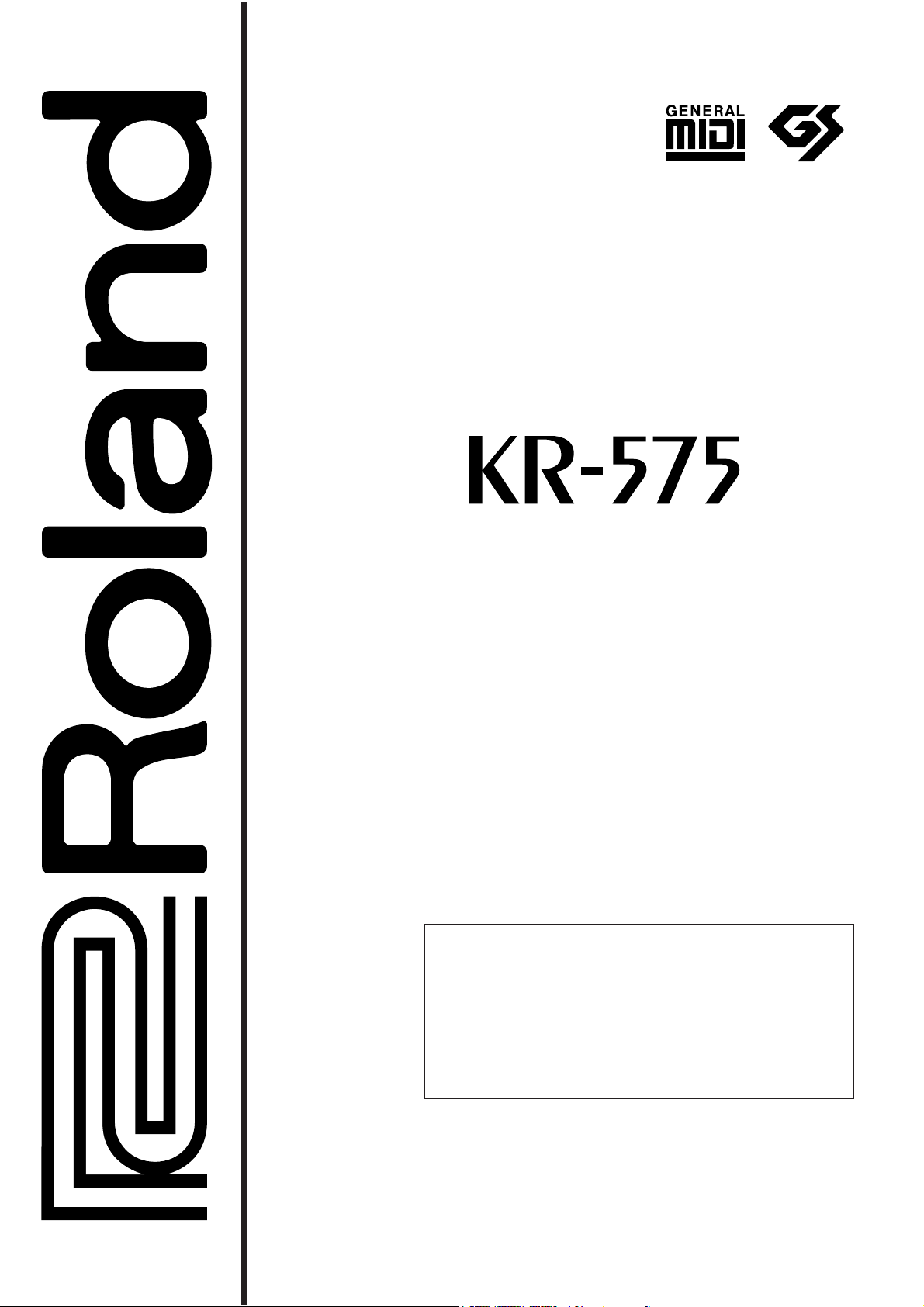
DIGITAL INTELLIGENT PIANO
Mode d’emploi
Avant d'utiliser cette unité, veuillez lire attentivement les
sections intitulées : “INSTRUCTIONS DE SECURITE
IMPORTANTES” (p. 2), “CONSIGNES DE SECURITE” (p. 3), et
“REMARQUES IMPORTANTES” (p. 4). Ces sections contiennent
des informations importantes concernant le bon
fonctionnement de l'appareil. De plus, pour vous assurer une
bonne compréhension de chaque fonction offerte par votre
nouvel appareil, ce manuel doit être lu dans sa totalité. Il doit
ensuite être conservé à disposition pour référence ultérieure.
Copyright © 1998 ROLAND CORPORATION
Tous droits réservés. Aucune partie de cette publication ne peut être reproduite sans
la permission écrite de ROLAND CORPORATION.
Page 2
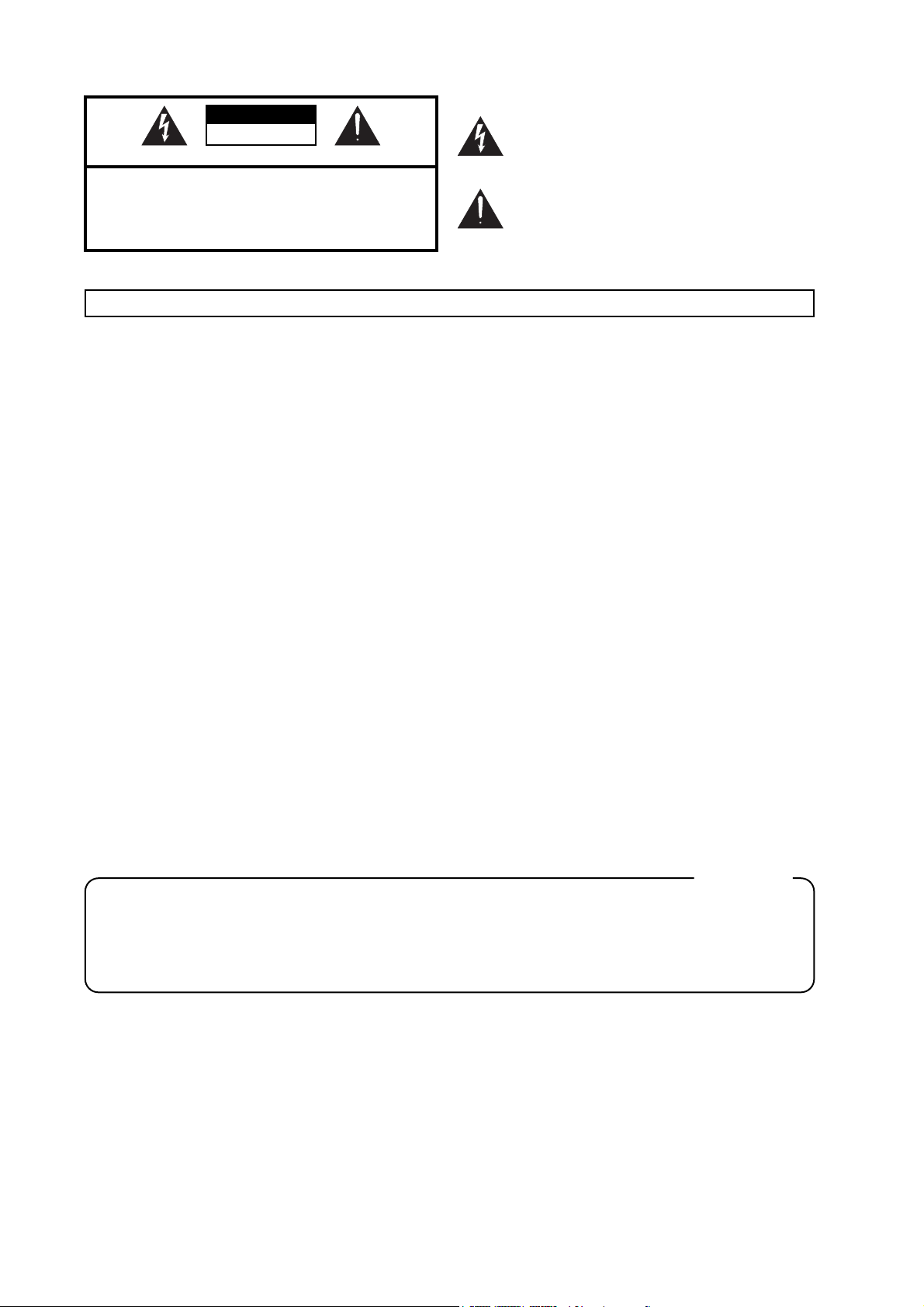
CAUTION
RISK OF ELECTRIC SHOCK
DO NOT OPEN
ATTENTION: RISQUE DE CHOC ELECTRIQUE NE PAS QUVRIR
CAUTION: TO REDUCE THE RISK OF ELECTRIC SHOCK,
DO NOT REMOVE COVER (OR BACK).
NO USER-SERVICEABLE PARTS INSIDE.
REFER SERVICING TO QUALIFIED SERVICE PERSONNEL.
L'éclair dans un triangle équilatéral est destiné à alerter
l'utilisateur de la présence à l'intérieur de l'appareil d'une
tension électrique de force suffisante pour constituer un
risque de choc électrique.
Le point d'exclamation dans un triangle équilatéral est
destiné à alerter l'utilisateur de la présence d'instructions
importantes pour l'emploi et la maintenance de l'appareil
dans les documents qui l'accompagnent.
INSTRUCTIONS CONCERNANT LE RISQUE D'INCENDIE, CHOC ÉLECTRIQUE, OU BLESSURES
INSTRUCTIONS DE SECURITE IMPORTANTES
CONSERVEZ CES INSTRUCTIONS
ATTENTION - Avec des appareils électriques, des précautions de base doivent être suivies, notamment celles ci-dessous :
Lisez toutes les instructions avant d'employer l'appareil.
N'utilisez pas cet appareil près d'eau – par exemple, près
d'une baignoire, d'un évier, d'une piscine, sur un sol humide
ou équivalent.
Cet appareil ne doit être utilisé qu'avec un support ou stand
recommandé par le fabricant.
Cet appareil, seul ou associé avec un amplificateur et des
écouteurs ou haut-parleurs, peut produire des niveaux
sonores capables d'entraîner une perte définitive d'audition.
Ne l'utilisez pas longtemps à fort volume ou à un niveau
inconfortable. Si vous ressentez une perte d'audition ou des
bourdonnements d'oreille, vous devez consulter un
spécialiste des troubles auditifs.
L'appareil doit être placé pour que sa localisation et sa
position n'interfèrent pas avec sa propre ventilation.
L'appareil doit être gardé à distance des sources de chaleur
telles que radiateurs, accumulateurs ou autres appareils
produisant de la chaleur.
L'appareil ne doit être connecté qu'à une alimentation du
type décrit dans le mode d'emploi ou indiqué sur l'appareil
lui-même.
1.
2.
3.
4.
5.
6.
7.
8.
9.
10.
11.
A.
B.
C.
D.
E.
Le cordon d'alimentation de l'appareil doit être déconnecté
de la prise murale en cas d'inutilisation prolongée.
Prenez garde à ne laisser aucun objet ou liquide pénétrer
dans l'appareil par ses ouvertures.
L'appareil doit être examiné par un technicien qualifié
lorsque :
Le cordon ou la fiche d'alimentation a été endommagé.
Un objet ou du liquide ont réussi à s'immiscer à l'intérieur
de l'appareil.
L'appareil a été exposé à la pluie.
L'appareil ne semble pas fonctionner normalement ou
manifeste un changement notable de performances.
L'appareil est tombé, ou bien son boîtier a été
endommagé.
Ne tentez aucune intervention sur l'appareil en dehors de ce
qui est décrit dans les instructions d'entretien. Toute autre
intervention doit être effectuée par un personnel de
maintenance qualifié.
Pour fiche de terre :
CAUTION:
ATTENTION:
TO PREVENT ELECTRIC SHOCK, MATCH WIDE BLADE OF PLUG TO WIDE SLOT, FULLY INSERT.
POUR ÉVITER LES CHOCS ÉLECTRIQUES, INTRODUIRE LA LAME LA PLUS LARGE DE LA FICHE
DANS LA BORNE CORRESPONDANTE DE LA PRISE ET POUSSER JUSQU' AU FOND.
Pour le Canada
Page 3
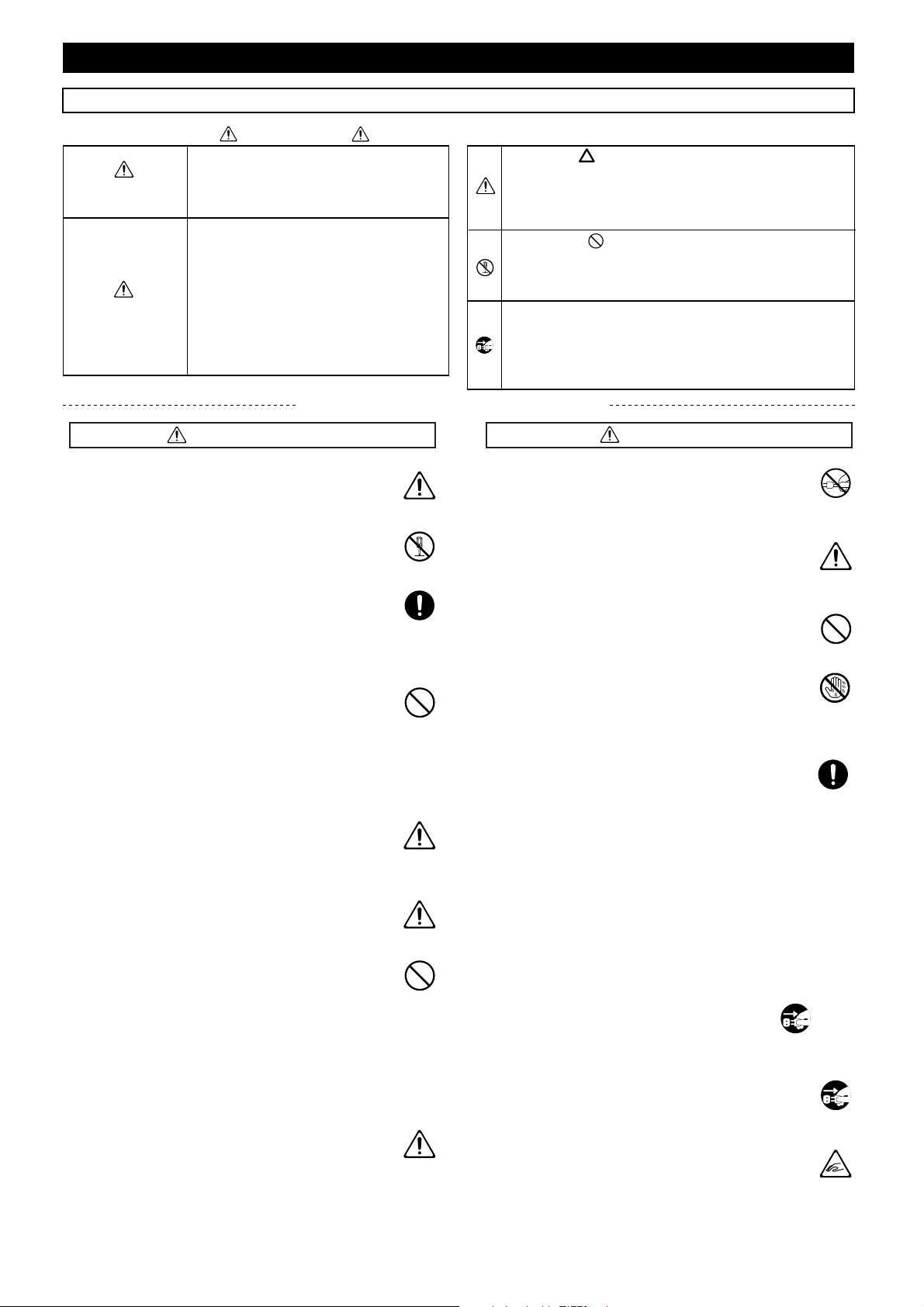
PRECAUTIONS
AVERTISSEMENT
CONSIGNES DE SECURITÉ
OBSERVEZ TOUJOURS CE QUI SUIT
Sert aux instructions destinées à alerter
l'utilisateur d'un risque de blessure ou
de dommage matériel en cas d'emploi
incorrect de l'unité.
* Les dommages matériels se réfèrent
aux dommages ou autres effets
négatifs causés au lieu d'utilisation et
à tous ses éléments, ainsi qu'aux
animaux domestiques.
Sert aux instructions destinées à alerter
l'utilisateur d'un risque mortel ou de
blessure grave en cas d'utilisation
incorrecte de l'unité.
Le symbole ● alerte l'utilisateur de ce qui doit être
fait. Ce qui doit être fait est indiqué par l'icône
contenue dans le cercle. Dans le cas du symbole de
gauche, cela signifie que le cordon d'alimentation doit
être débranché de la prise murale.
AVERTISSEMENT
PRECAUTION
Le symbole alerte l'utilisateur d'instructions importantes
ou de mise en garde. La signification du symbole est
déterminée par ce que contient le triangle. Dans le cas du
symbole de gauche, il sert pour des précautions générales,
des mises en garde ou alertes vis-à-vis d'un danger.
Le symbole prévient l'utilisateur des interdits. Ce
qui ne doit spécifiquement pas être fait est indiqué
dans le cercle. Dans le cas du symbole de gauche, cela
signifie que l'unité ne doit jamais être démontée.
INSTRUCTIONS POUR LA PREVENTION D'INCENDIE, CHOC ÉLECTRIQUE OU BLESSURE
A propos des symboles Avertissement et Précaution
A propos des symboles
•Avant d’utiliser cette unité, veillez à lire les
instructions ci-dessous et dans le mode d’emploi.
.........................................................................................................
• N’ouvrez pas l’unité et n’accomplissez aucune
modification interne.
.........................................................................................................
• Assurez-vous que l’appareil soit toujours placé sur
un plan sûr et stable. Ne le posez jamais sur un
stand incliné et qui pourrait basculer.
.........................................................................................................
• Evitez d’endommager le cordon d’alimentation. Ne
le tordez pas excessivement, ne marchez pas dessus,
ne placez aucun objet lourd dessus, tc. Un cordon
endommagé peut facilement devenir la cause d’un
choc ou d’un incendie. N’employez jamais un cordon
après qu’il ait été endommagé.
.........................................................................................................
• Dans les maisons où vivent de petits enfants, un
adulte doit veiller à ce que l’enfant puisse suivre les
règles d’emploi sans danger de l’unité.
...............................................................................................
• Protégez l’unité des chocs violents.
(ne la laissez pas tomber)
.........................................................................................................
• Ne faites pas partager au cordon d’alimentation de
l’unité une prise murale avec un nombre excessif
d’autres unités. Soyez particulièrement attentif avec
des multiprises. La puissance totale utilisée par tous
les appareils connectés ne doit jamais excéder la
puissance (watts/ampères) de la multiprise. Une
demande excessive peut augmenter la température
du câble et même entraîner une fusion.
.........................................................................................................
• Avant d’utiliser l’unité dans un pays étranger,
contactez votre revendeur ou un service de
maintenance qualifié.
•Saisissez toujours la fiche ou le corps de
l'adaptateur secteur lors du branchement au secteur
ou à l'unité.
.........................................................................................................
• Evitez de pincer cordons et câbles. De plus, tous les
cordons et câbles doivent être placés hors de portée
des enfants.
.........................................................................................................
• Ne montez jamais sur l’unité et ne la surchargez
d’aucun objet lourd.
...............................................................................................
• Ne saisissez jamais le cordon d’alimentation ni ses
fiches avec des mains humides lorsque vous le
branchez ou le débranchez d’une prise murale ou
de ses unités.
.........................................................................................................
•Si vous désirez déplacer l'unité, veuillez suivre les
précautions ci-après. Au moins deux personnes
sont nécessaires pour soulever et déplacer sans
danger l'unité. Elle doit être saisie avec précaution.
Assurez-vous d'une bonne prise afin d'éviter de
vous blesser et d'endommager l'appareil.
• Assurez-vous que les vis maintenant l'unité sur
le stand sont bien serrées afin d'éviter de les
perdre.
• Débranchez le cordon d'alimentation.
• Déconnectez tous les câbles reliant l'unité à
d'autres appareils.
• Fermez le couvercle.
...............................................................................................
•Avant de nettoyer l’unité, éteignez-la et
débranchez le cordon d’alimentation de la
prise murale (p. 4).
.........................................................................................................
•Si la foudre est annoncée dans la région,
débranchez le cordon d’alimentation de la prise
murale.
.........................................................................................................
• Faites très attention quand vous ouvrez ou refermez
le couvercle, vous risquez de vous pincez les doigts
(p. 16). La présence d'un adulte est souhaitable
quand de petits enfants utilisent cette unité.
3
Page 4
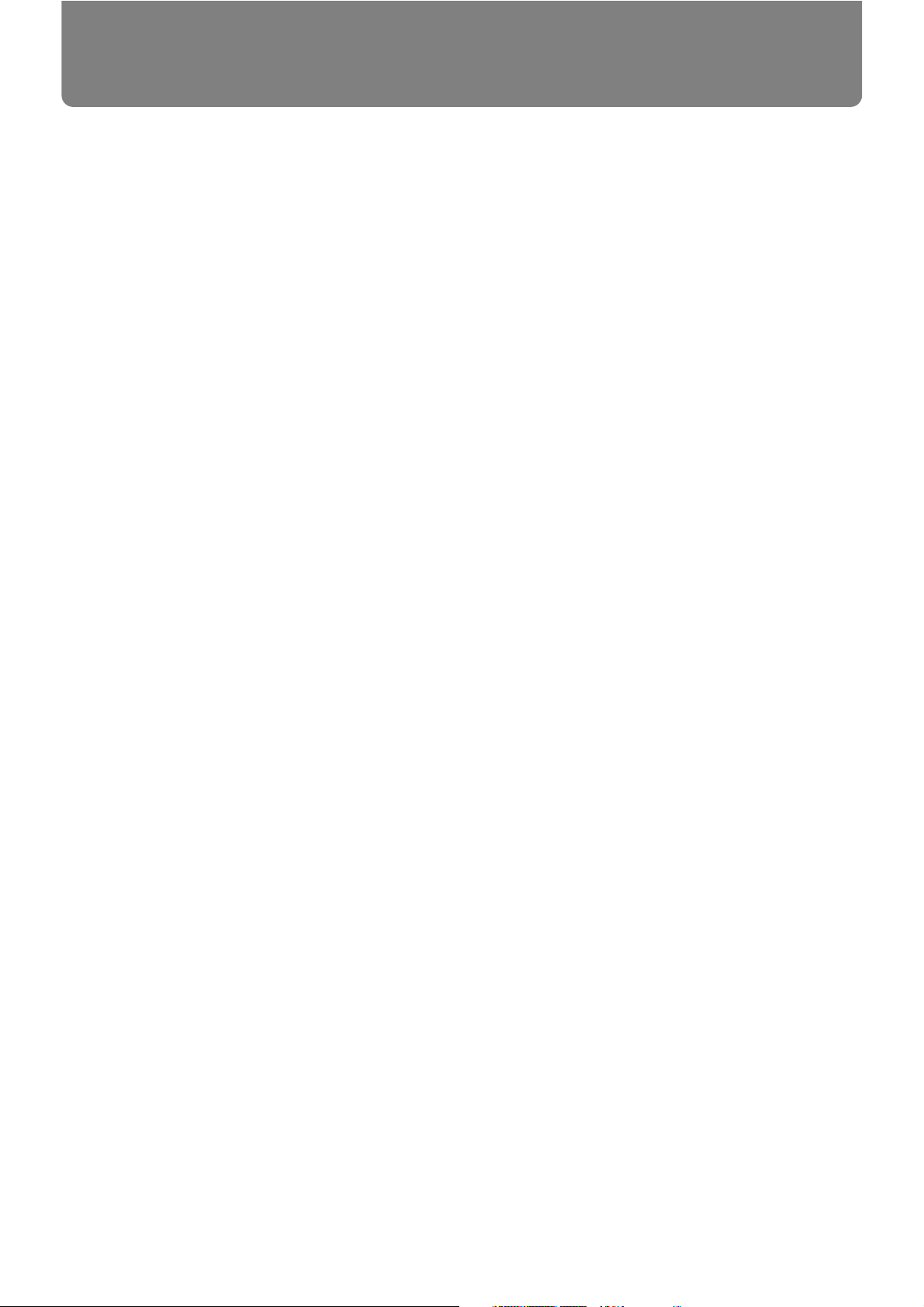
REMARQUES IMPORTANTES
En plus des précautions énumérées dans “INSTRUCTIONS DE SECURITE IMPORTANTES” et “CONSIGNES DE
SECURITE” en pages 2 et 3, veuillez lire et suivre ce qui suit :
Alimentation électrique
301
•N'utilisez pas cette unité sur un circuit d'alimentation
servant déjà à un appareil générateur de parasites (tel
qu'un moteur électrique ou un système variateur de
lumière).
•Avant de connecter cette unité à d'autres appareils,
éteignez toutes les unités. Cela aidera à prévenir
mauvais fonctionnements et/ou dommages causés
aux enceintes et autres appareils.
Emplacement
351
•Utiliser l'instrument près d'amplificateurs de
puissance (ou autres équipements contenant de gros
transformateurs électriques) peut induire des
parasites ("ronflette"). Pour éliminer le problème,
changer l'orientation de l'unité ou éloignez-la de la
source d'interférences.
•Cet appareil peut interférer avec la réception de
radios et de télévision. Ne l'utilisez donc pas à
proximité de tels récepteurs.
•Observez ce qui suit lorsque vous utilisez le lecteur
de disquette. Pour plus de détails, référez-vous à
"Avant d'utiliser des disquettes".
•Ne pas placer l'unité près d'appareils dégageant un
fort champ magnétique (exemple, des hautparleurs).
•Installez l'unité sur une surface plane, stable.
•Ne pas déplacer l'unité ou ne pas la soumettre à des
vibrations lorsque le lecteur de disquette est en
marche.
•N'exposez pas l'unité directement au soleil, près
d'appareils irradiant de la chaleur, dans un véhicule
fermé, ou en aucune manière en un lieu la soumettant
à des températures extrêmes. Une chaleur excessive
peut déformer ou décolorer l'unité.
• Ne pas laisser du vinyl, ruban adhésif ou autre
matériau collé sur le piano pendant un long
moment. Cela pourrait décolorer ou affecter la
finition.
•N’utilisez jamais d’essence, diluant, solvant ou alcool
d’aucune sorte pour éviter le risque de décoloration
et/ou déformation.
Réparations et données
Précautions additionnelles
552
•Malheureusement, il peut être impossible de
restaurer des données stockées sur une disquette une
fois qu'elles ont été perdues. Roland Corporation
n'assume aucune responsabilité quant à une telle
perte de données.
•Utilisez avec soin les boutons et curseurs ou autres
commandes de l’unité, ainsi que ses prises et
connecteurs. Un maniement brutal peut entraîner des
mauvais fonctionnements.
•Ne heurtez jamais l'afficheur et ne lui appliquez
aucune forte pression
555
• Une petite quantité de bruit peut se dégager de
l’afficheur durant le jeu normal.
556
•Quand vous connectez/déconnectez tous les câbles,
saisissez les fiches elles-mêmes – ne tirez jamais sur le
câble. De cette façon, vous éviterez de causer des
court-circuits et d’endommager les éléments internes
du câble.
•L'appareil peut dégager une petite quantité de
chaleur durant le fonctionnement normal.
•Pour éviter de gêner vos voisins, essayez de
conserver le volume de l’unité à des niveaux
raisonnables. Vous pouvez préférer utiliser des
écouteurs, pour ne pas avoir à vous soucier de votre
entourage (particulièrement lorsqu’il est tard la nuit).
•Lorsque vous devez transporter l’unité, emballez-la,
si possible dans le carton (y compris les protections)
dans lequel elle est arrivée. Autrement, vous devrez
utiliser des matériaux d’emballage équivalents.
560
• Ne pas poser des objets contenant de l’eau sur le
piano (par exemple un vase). Egalement, éciter
d’employer des insecticides, parfums, alcools,
vernis à ongles, près de l’unité.
Maintenance
(401)
•Pour le nettoyage quotidien, essuyez l’unité avec un
chiffon sec et doux ou à la rigueur légèrement humidifié
avec de l’eau. Pour ôter les taches rebelles, utilisez un
détergent léger et non abrasif. Ensuite, essuyez
soigneusement l’unité avec un chiffon sec et doux.
4
Page 5
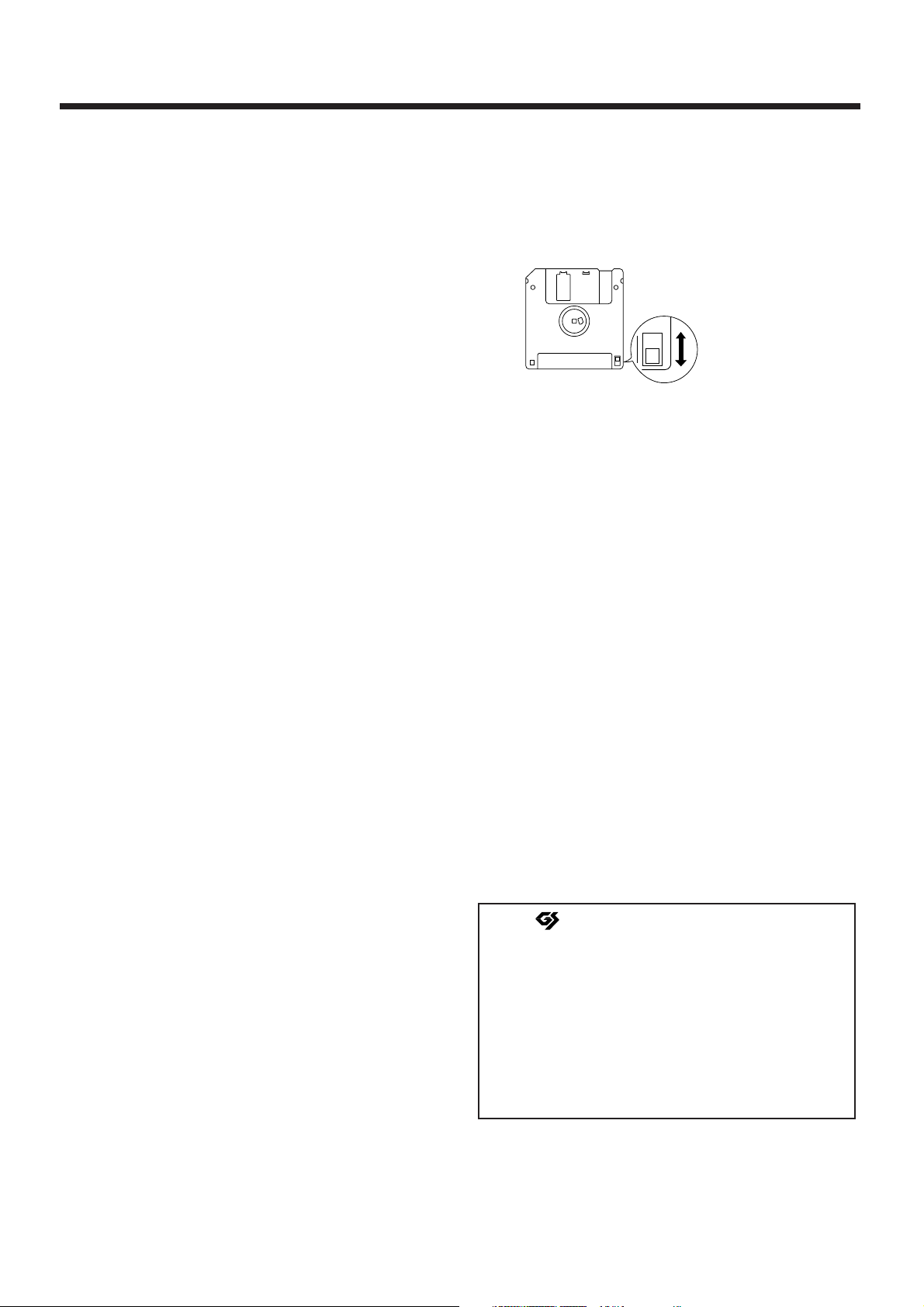
Face arrière de la disquette
Protect ion
(interdit l'écriture sur la disquette)
Ecriture
(écriture possible de nouvelles
données sur la disquette)
Taquet de protection
Remarques importantes
Avant d’utiliser les disquettes
Maniement du lecteur de disquette
•Installez l’unité sur une surface plane et stable dans
une zone libre de toute vibration.
•Evitez d’utiliser l’unité immédiatement après l’avoir
déplacée dans un lieu ayant un degré d’humidité
très différent de son emplacement précédent. Des
changements rapides d’environnement peuvent
créer de la condensation dans le lecteur, ce qui peut
gravement affecter son fonctionnement et/ou
endommager les disquettes. Quand l’unité a été
déplacée, laissez-la s’accoutumer au nouvel
environnement (laissez-lui quelques heures) avant
de la faire fonctionner.
•Pour insérer une disquette, poussez-là délicatement
mais fermement dans le lecteur – elle cliquera une
fois en place. Pour retirer une disquette, pressez
fermement le bouton d’éjection. Utilisez pas de force
excessive pour retirer une disquette logée dans le
lecteur.
•N’essayez jamais de retirer une disquette du lecteur
pendant que ce dernier fonctionne (son indicateur est
allumé); des dommages pourraient en résulter pour
le lecteur et pour la disquette.
•Retirez toute disquette du lecteur avant d’allumer ou
d’éteindre l’instrument.
•Pour prévenir tout dommage causé aux têtes du
lecteur, essayez de toujours tenir la disquette dans
un plan horizontal (non incliné) lorsque vous
l’insérez dans le lecteur. Poussez-la fermement mais
délicatement. N’utilisez jamais de force excessive.
•Pour éviter tout dommage ou malformation, insérez
uniquement des disquettes dans le lecteur. N’essayez
jamais d’insérer d’autres supports. Ne laissez pas
pénétrer dans le lecteur papier, trombones, pièces ou
un objet étranger.
•Les disquettes ont une languette de protection contre
l’écriture qui peut protéger la disquette d’un
effacement accidentel. Il est recommandé de laisser
la languette en position PROTECT et de ne la
déplacer en position WRITE que lorsque vous
désirez écrire de nouvelles données sur la disquette.
•L’étiquette d’identification doit être bien fixée sur la
disquette. Si elle venait à se détacher alors que la
disquette est dans le lecteur, il pourrait être difficile
de retirer la disquette.
•Stockez les disquettes dans un endroit sûr pour
éviter de les endommager, et pour les portéger de la
poussière, saleté et autre. En utilisant une disquette
sale ou poussiéreuse, vous risquez d’endommager la
disquette et de provoquer un mauvais
fonctionnement du lecteur.
•Les disquettes contenant des données de jeu pour
cette unité doivent toujours être verrouillées (avoir le
taquet de protection en position “Protect”) avant de
les insérer dans le lecteur d'une autre unité (excepté
le PR-300, ou un produit de la famille HP-G, MT, KR,
ou Atelier), ou d'un ordinateur. Dans le cas contraire,
si jamais vous accomplissez une procédure
concernant le lecteur de disquette de cette autre
unité (telle qu'une vérification du contenu, ou le
chargement de données), vous risquez de rendre
cette disquette illisible par le lecteur de l'unité.
Maniement des disquettes
•Les disquettes contiennent un disque plastique avec
un fin revêtement de stockage magnétique. Une
précision microscopique est nécessaire pour
permettre le stockage de grandes quantités de
données sur une aussi petite surface. Pour préserver
leur intégrité, veuillez observer les conseils suivants
lorsque vous maniez les disquettes :
•Ne touchez jamais le support magnétique dans la
disquette.
•N’utilisez pas et ne stockez pas les disquettes dans
des lieux poussiéreux ou sales.
•Ne soumettez pas les disquettes à des températures
extrêmes (comme à l’exposition directe au soleil dans
un véhicule fermé). Plage de températures
recommandée : 10 à 50° C (50 à 122° F).
•N’exposez pas les disquettes à de forts champs
magnétiques tels que ceux générés par des hautparleurs.
203
* GS ( ) est une marque déposée de Roland
Corporation.
207
* Apple est une marque déposée de Apple
Computer, Inc.
208
* Macintosh est une marque déposée d’Apple
Computer, Inc.
211
* IBM PC est une marque déposée d’International
Business Machines Corporation.
5
Page 6
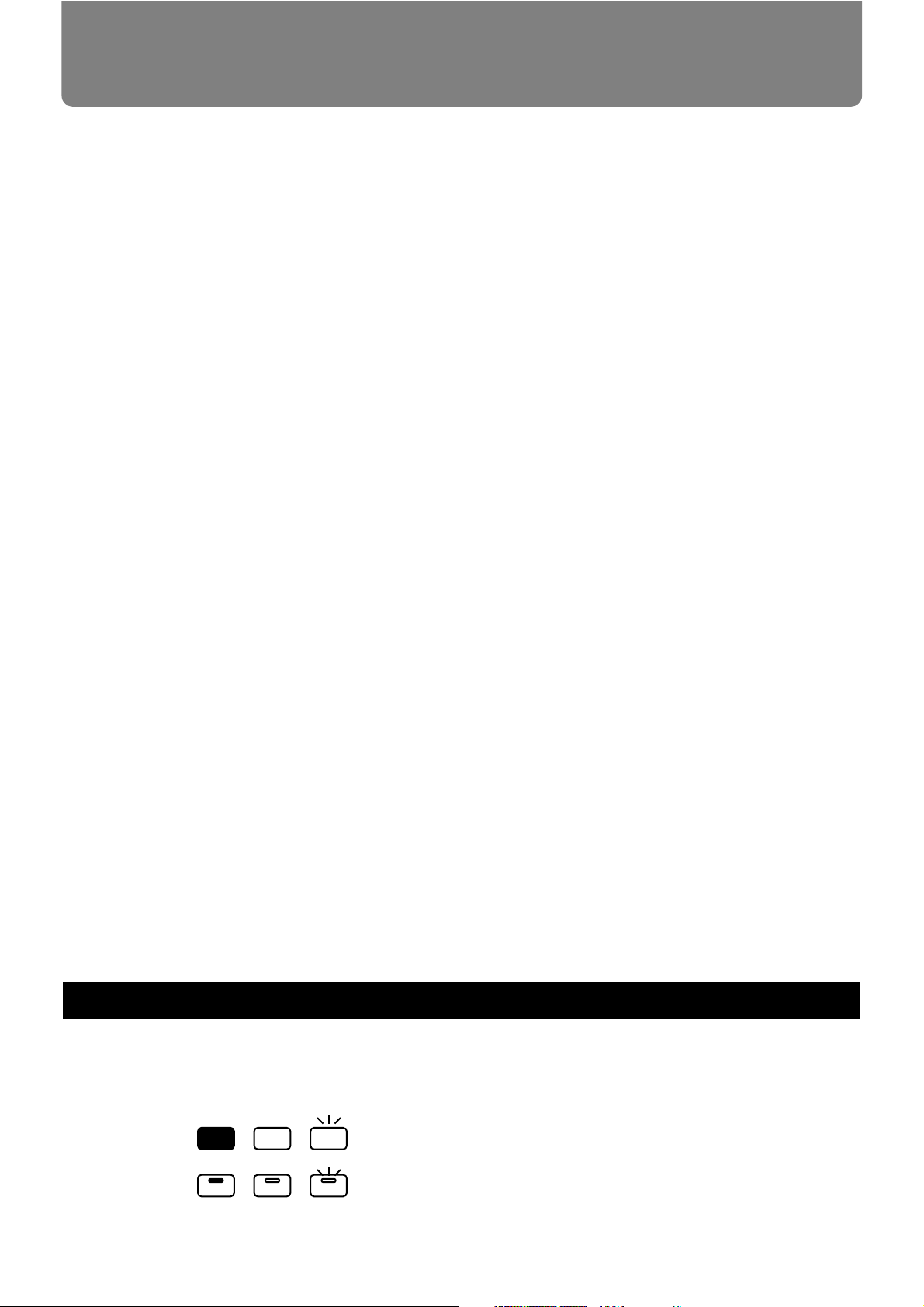
lit
blink
dark
Ce que le KR-575 peut faire
Nous aimerions prendre un moment pour vous remercier de votre choix du piano
numérique KR-575 Roland. Le clavier et l’accompagnement automatique simple
d’emploi du KR-575 le rendent réellement agréable à jouer. Pour bénéficier de
performances fiables pour les nombreuses années à venir, veuillez prendre le temps
de lire ce manuel dans sa totalité.
● Une grande variété d’actions juste en touchant l’écran
Le grand afficheur et écran tactile intégrés vous permet d’effectuer de nombreuses
procédures par simple toucher de l’écran (page 15).
● Configuration d’interprétation à l’appel d’un seul bouton
Vous pouvez faire les réglages optimaux pour une interprétation au piano ou à l’orgue
en pressant simplement un bouton (page 24, 25).
● Ajout automatique d’accompagnements orchestrés à vos interprétations
Grâce à la fonction d’accompagnement automatique et à une gamme de styles musicaux
intégrés, vous pouvez apprécier une interprétation orchestrale même quand vous jouez
seul (page 31).
● Jeu avec une large palette de sonorités instrumentales
Vous pouvez choisir vos sons favoris parmi 99 types de sons instrumentaux pour vos
interprétations (page 27).
● Appréciez d’authentiques interprétations au piano
Le KR-575 reproduit les sons de haute qualité d’un piano de concert et utilise un
clavier à mécaniques à marteau pour que vous puissiez apprécier des interprétations
réalistes au piano.
● Le fonctionnement aisé simplifie l’enregistrement de vos
interprétations
Cinq boutons de piste peuvent servir comme un magnétophone pour enregistrer ce
que vous jouez (page 35).
● Créez vos propres morceaux orchestrés
Vous pouvez utiliser toute une diversité de fonctions d’enregistrement et d’édition
pour composer vos propres morceaux avec orchestration (page 81, page 100).
● Emploi des fichiers musicaux du commerce pour l’écoute ou les leçons
Vous pouvez utiliser le lecteur de disquette intégré pour écouter les fichiers musicaux
de morceaux du commerce et sauvegarder les morceaux enregistrés sur disquette
(page 40).
● Utilisation du KR-575 avec un microphone
Vous pouvez brancher un microphone pour utiliser le KR-575 comme une machine à
karaoké (page 52). Vous pouvez également appliquer divers effets aux voix (page 50).
Conventions utilisées dans ce manuel
• Les noms des boutons sont inscrits entre crochets (“[ ]”), comme le bouton [Demo].
• Les textes affichés à l’écran sont inscrits entre (“< >”) comme <Clear>.
• Le faites poser délicatement votre doigt sur l’écran tactile s’appelle “toucher”.
• Le statut allumé, éteint ou clignotant d’un bouton est illustré comme suit.
6
Page 7
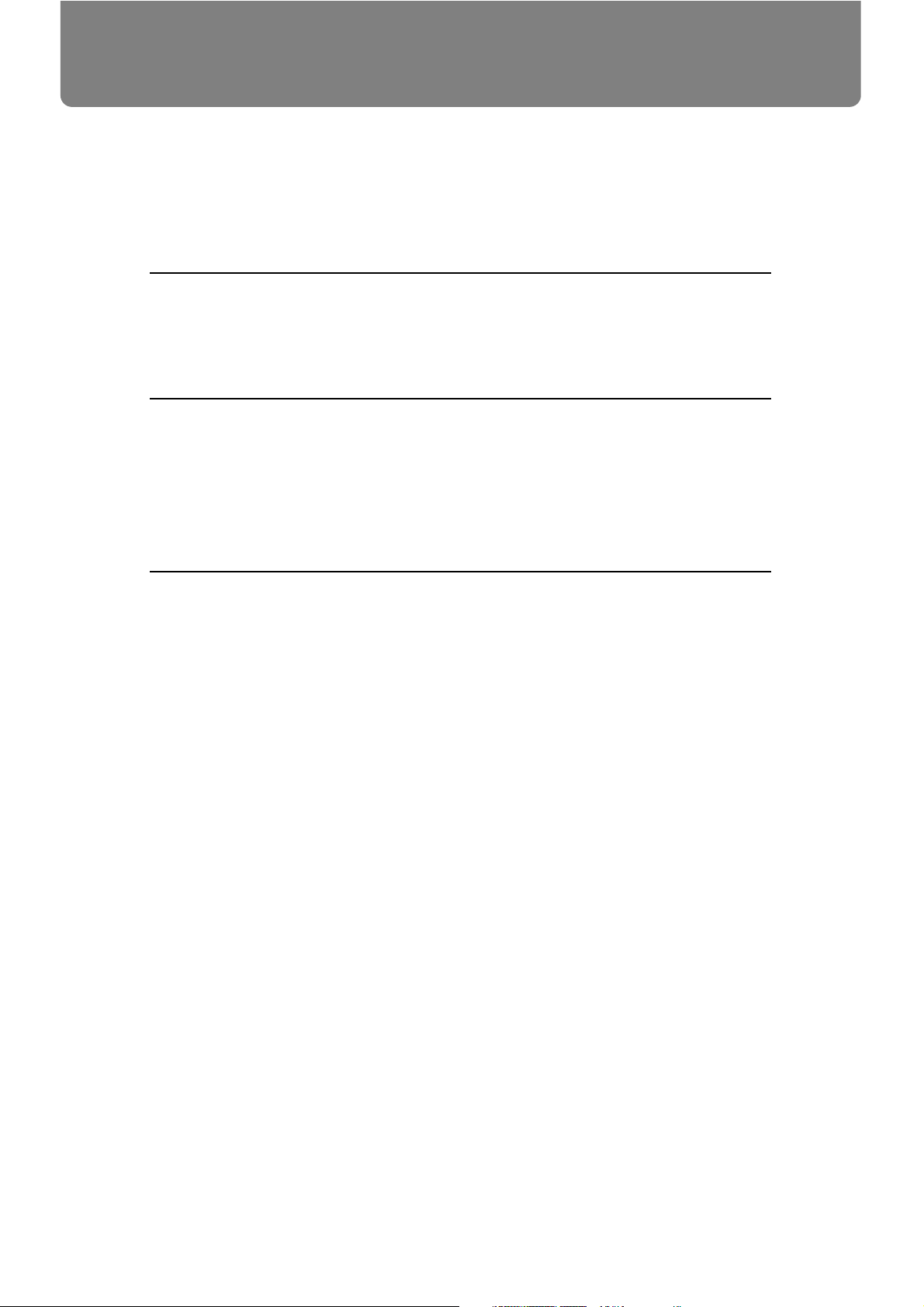
Sommaire
Consignes de sécurité ..........................................................................................................3
Remarques importantes.......................................................................................................4
Que peut-on faire avec le KR-575.......................................................................................6
Conventions utilisées dans ce mode d’emploi.................................................................6
Pour commencer.................................................11
Description externe ............................................................................................................11
A propos de l’écran tactile ................................................................................................15
A propos de l’écran ............................................................................................................16
Avant de commencer à jouer.............................18
Ouverture et fermeture du couvercle..............................................................................18
Montage du pupitre ...........................................................................................................18
Pédales .................................................................................................................................18
Emploi d’écouteurs ............................................................................................................18
Mise sous et hors tension ..................................................................................................19
Chapitre 1 — Maîtrise des bases........................20
Réglage du volume et de la brillance du son .................................................................20
La fonction Help (aide)......................................................................................................20
Introduction aux sons et morceaux du KR-575 – Démonstration ...............................21
Les jeux d’entraînement de l’oreille.................................................................................22
Essayons les fonctions de base du KR-575......................................................................23
Jouer comme avec un piano — One-touch Piano..........................................................24
Jouer comme avec un orgue — One-touch Organ.........................................................25
Jouer de la batterie depuis le clavier................................................................................26
Jouer d’une grande variété de sons instrumentaux ......................................................27
Emploi du métronome.......................................................................................................28
Changement de tempo du métronome................................................................28
Changement de battement du métronome .........................................................29
Changement du motif de jeu du métronome (pattern) .....................................29
Changement du volume.........................................................................................30
Chnagement du type de son..................................................................................30
Changement d’animation ......................................................................................30
Jeu avec accompagnement automatique — One-touch Arranger...............................31
Essayons de jouer “When the Saints Go Marching In” .....................................31
La partition de “When the Saints Go Marching In”..........................................32
Changement de la balance de volume entre accompagnement et clavier......34
Enregistrement d’une interprétation...............................................................................35
Enregistrement d’une interprétation avec accompagnement automatique ...35
Enregistrement d’une interprétation sans accompagnement automatique ...37
Refaire un enregistrement......................................................................................38
Effacement d’un morceau enregistré ...................................................................39
Effacement des sons enregistrés dans un bouton de piste................................39
Emploi du lecteur de disquette ........................................................................................40
Insertion et éjection d’une disquette ....................................................................40
7
Page 8
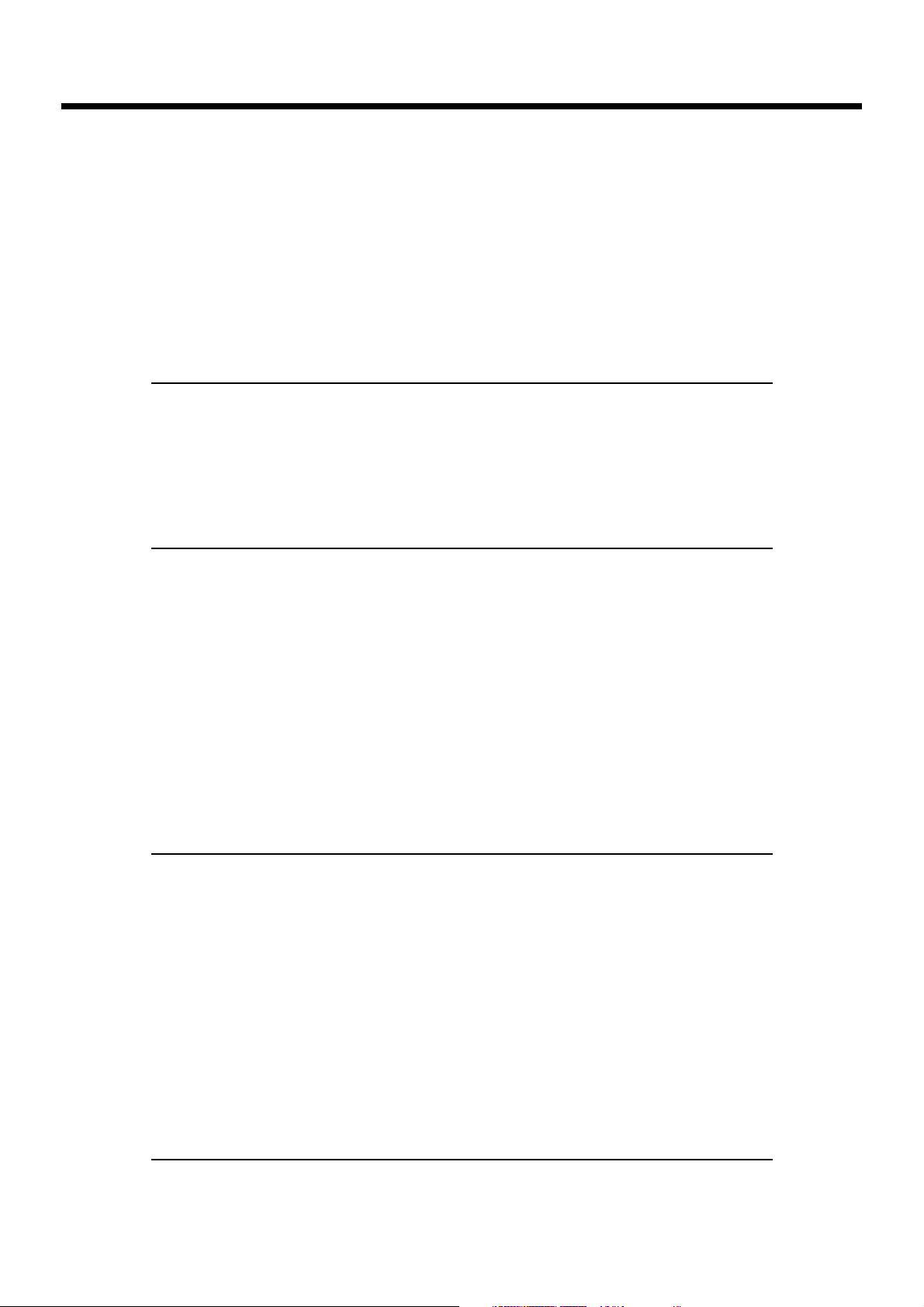
Sommaire
Formatage d’une disquette ....................................................................................40
Sauvegarde de vos morceaux sur disquette........................................................42
Ecoute de fichiers musicaux ..................................................................................45
Emploi du KR-575 comme machine de karaoké............................................................48
Connexion d’un microphone.................................................................................48
Réglage de l’écho.....................................................................................................49
Ajout de changement à votre voix........................................................................50
Ajout d”harmonie ...................................................................................................51
Pour bénéficier d’une interprétation de type karaoké.......................................52
Chapitre 2 — Fonctions de base.........................53
Ajout d’un écho au son......................................................................................................53
Ajout d’une variété d’effet au son....................................................................................53
Combinaison des sons de deux instruments – Jeu Layer .............................................54
Jeu de différents tones avec les mains gauche et droite – Division du clavier ou Split
Jeu sur la totalité du clavier comme un seul instrument...................................57
..........56
Chapitre 3 — Accompagnement automatique ....58
Choix d’un style musical...................................................................................................58
Emploi d’une disquette de styles musicaux........................................................60
Choix de la façon dont démarre et s’arrête le KR-575...................................................61
Modification d’un accompagnement...............................................................................63
Changement du motif d’accompagnement.........................................................63
Changement de l’arrangement de l’accompagnement......................................64
Jeu d’une phrase courte..........................................................................................65
Jeu d’accords avec doigté simplifié..................................................................................66
Ajout d’une harmonie à la partie main droite................................................................67
Jeu avec accompagnement automatique sans division du clavier - Piano Style
Arranger...............................................................................................................................68
Chapitre 4 — Quelques fonctions pratiques....................69
Réglage du tempo...............................................................................................................69
Détermination du tempo par la pression en mesure d’un bouton Pad......................69
Reproduction sans changement de tempo .....................................................................70
Décompte avant le début d’une interprétation..............................................................70
Accès à un passage que vous désirez entendre .............................................................71
Placement des marqueurs .................................................................................................72
Ecoute répétitive du même passage ................................................................................74
Jouer dans une tonalité plus facile...................................................................................76
Transposition d’un morceau.............................................................................................77
Jouer parallèlement à un morceau...................................................................................78
Contrôle de votre interprétation à l’écran ...........................................................79
8
Chapitre 5 — Fonctions d’enregistrement...........81
Les fonctions d’enregistrement du KR-575.....................................................................81
Emploi de la méthode d’enregistrement ordinaire .......................................................81
Enregistrement de sons avec superposition ...................................................................82
Page 9
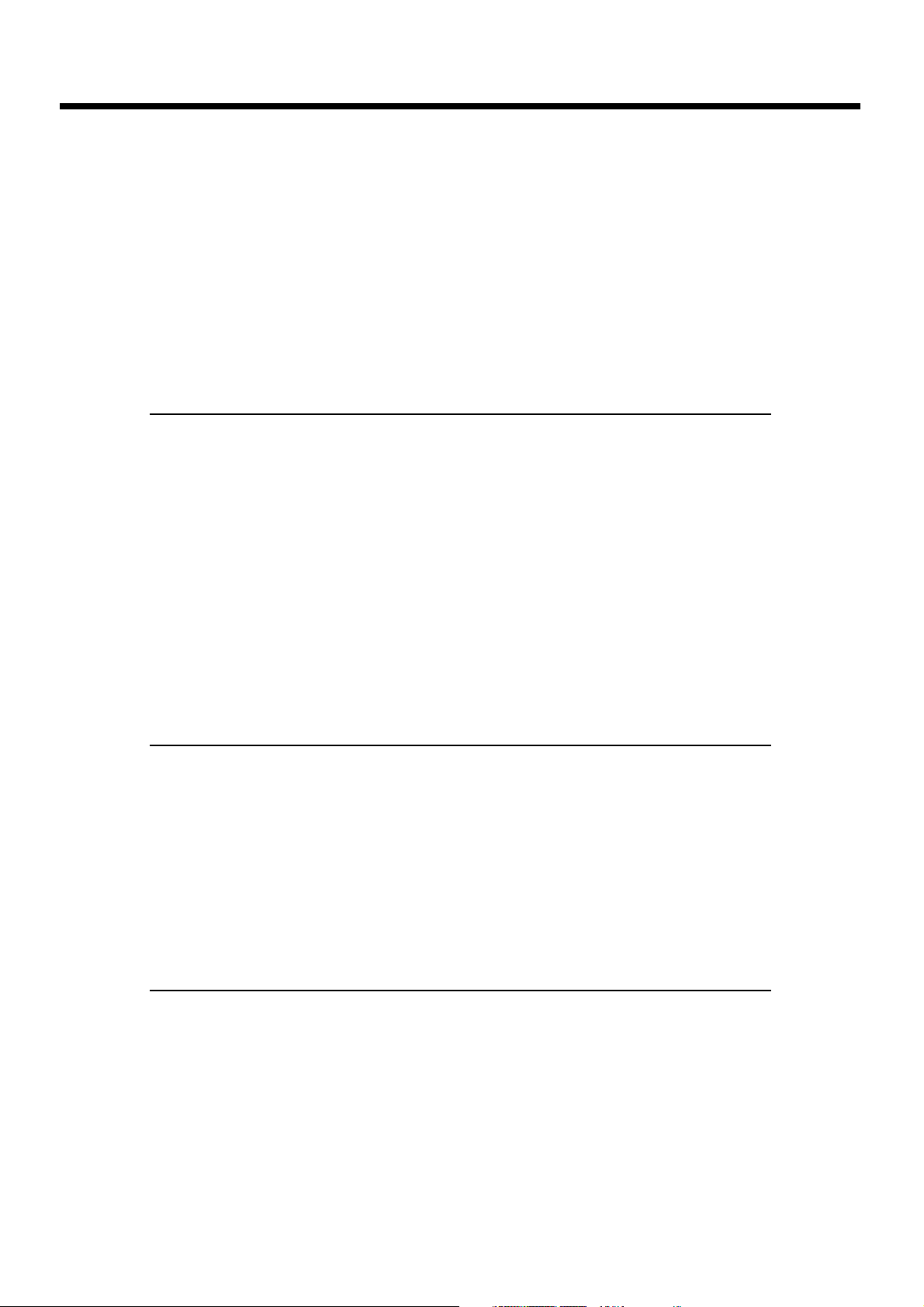
Enregistrement superposé sur le même passage...........................................................83
Ré-enregistrement d’un passage spécifique ...................................................................84
Enregistrement d’une orchestration – Séquenceur 16 pistes .......................................85
Etapes pour l’enregistrement d’une orchestration.............................................86
Changement des réglages de morceau pour chaque partie..............................88
Création facile d’une partie rythmique...........................................................................91
Enregistrement d’un morceau avec temps préliminaire ..............................................92
Composition d’un morceau dont le tempo change en cours .......................................93
Composition d’un morceau qui change de mesure en cours.......................................95
Changement de la façon dont l’enregistrement s’arrête...............................................96
Composition d’un accompagnement sans jeu du morceau .........................................97
Chapitre 6 — Fonctions d’édition .....................100
Choix d’une fonction d’édition ......................................................................................100
Annulation d’une édition................................................................................................101
Correction des erreurs de mise en place .......................................................................102
Copie d’une mesure .........................................................................................................103
Copie d’un pattern rythmique........................................................................................104
Suppression d’une mesure spécifique...........................................................................105
Insertion d’une mesure vierge........................................................................................106
Vider une mesure .............................................................................................................107
Transposition individuelle de partie .............................................................................108
Echange de parties ...........................................................................................................109
Correction des notes une à une ......................................................................................110
Modification des changemnts de tone d’un morceau.................................................111
Changement du tempo de base d’un morceau ............................................................112
Sommaire
Chapitre 7 — Autres fonctions .........................113
Réglage du volume de chaque partie d’uinterprétation.............................................113
Création d’un style depuis un morceau enregistré .....................................................114
Combinaison de styles pour créer un nouveau style ..................................................116
Sauvegarde d’un style User ............................................................................................117
Suppression d’un morceau ou Style User sauvegardé sur disquette .......................118
Assignation de fonction aux boutons et pédales .........................................................118
Décalage de la hauteur du clavier d’une octave ou plus............................................120
Stockage des réglages de bouton ...................................................................................121
Désactivation de tous les boutons..................................................................................122
Chapitre 8 — Changement de divers réglages......123
Changement des réglages pour One-touch Piano .......................................................123
Pour bénéficier d’une grande variété de lieux de jeu ......................................123
Changement du toucher du clavier....................................................................124
Réglage de la sensibilité des pédales..................................................................124
Réglage de l’accord ...............................................................................................125
Réglages des sons résonants................................................................................126
Changement des réglages pour One-touch Organ......................................................126
Réglage des pieds..................................................................................................126
Changement du point de split du clavier..........................................................127
Emploi de l’accompagnement automatique durant une interprétation à
l’orgue.....................................................................................................................127
9
Page 10
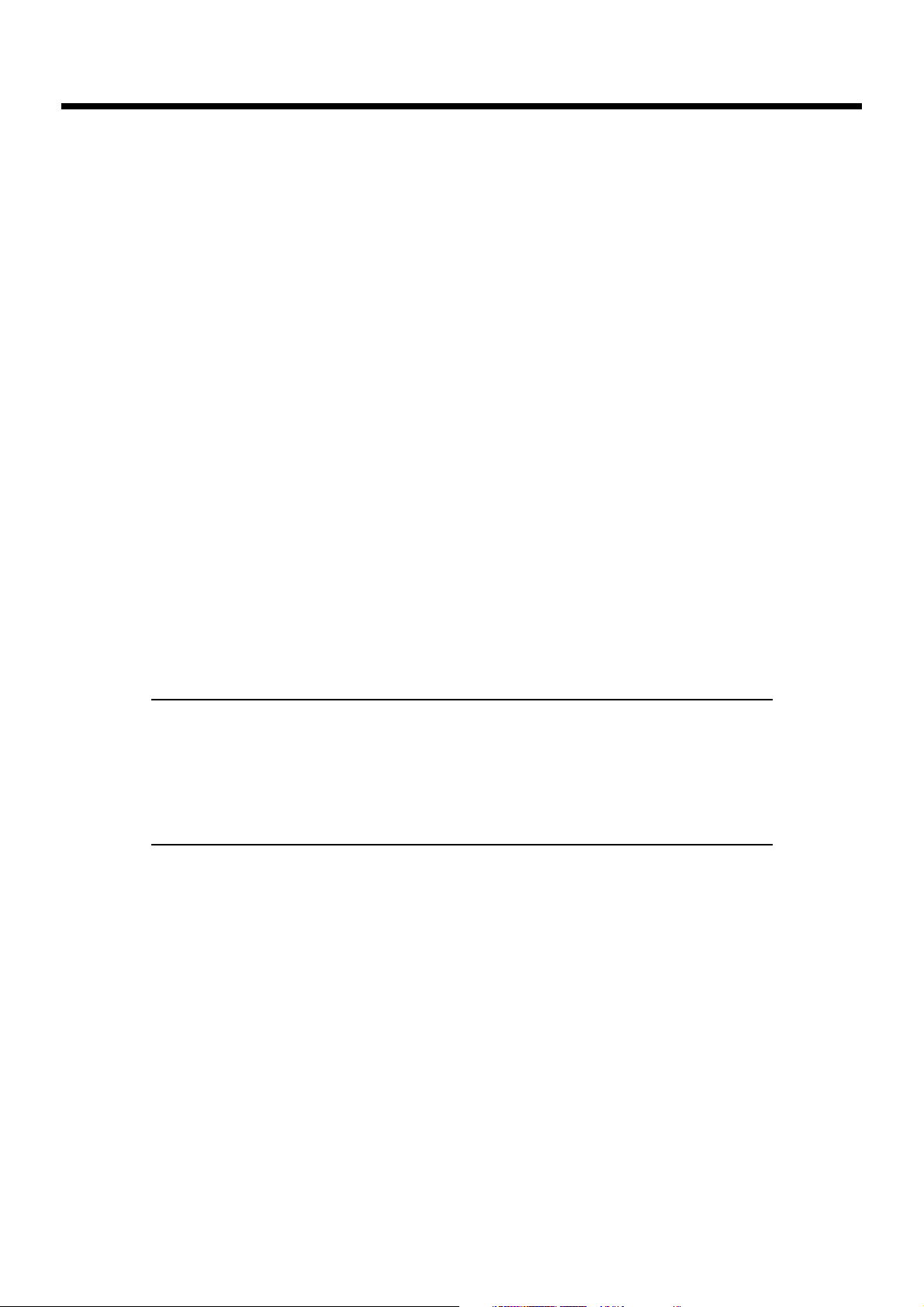
Contents
Changement de la façon dont la section main gauche du clavier joue ........127
Changement des réglages pour l’accompagnement automatique............................128
Conservation des mêmes tone et tempo quand le style change ....................128
Changement de la façon dont joue l’accompagnement automatique ...........128
Changement du tone dédié aux accords et du tone dédié à la basse ............128
Annulation de Chord Intelligence......................................................................128
Changement du point de split du clavier .....................................................................129
Changement de la façon dont les réglages de bouton sont appelés .........................129
Changement de la plage de variation de hauteur .......................................................130
Changement du nombre de mesures décomptées et du son de décompte .............130
Jeu du son de décompte à chaque répétition ...............................................................131
Placement d’un marqueur en cours de mesure ...........................................................131
Changement de la hauteur standard – Accord général..............................................131
Changement du type d’effet reverb...............................................................................132
Changement du type d’effet chorus ..............................................................................132
Changement des réglages d’écran .................................................................................133
Masquage des paroles à l’écran ..........................................................................133
Changement de langage pour la fonction d’aide .............................................133
Réglage du contraste de l’écran ..........................................................................133
Repositionnement de l’écran tactile...............................................................................133
Changement de l’écran à l’allumage .............................................................................134
Maintien des réglages quand l’appareil est hors tension ...........................................134
Retour des réglages à leur valeur par défaut ...............................................................135
Chapitre 9 — Connexion d’instruments externes.........136
Noms et fonctions des prises et connecteurs................................................................136
Faire les connexions .........................................................................................................137
Si vous utilisez le MIDI....................................................................................................138
Réglages MIDI...................................................................................................................138
Appendices .....................................................141
Mauvais fonctionnement.................................................................................................141
Si ce message apparaît à l’écran .....................................................................................143
Liste des styles musicaux ................................................................................................145
Liste des accords simplifiés.............................................................................................147
Liste des noms de tone.....................................................................................................149
Liste des ensembles rythmiques / d’effets spéciaux...................................................153
Liste des patterns rythmiques ........................................................................................157
Liste des morceaux de démonstration...........................................................................158
Liste des effets...................................................................................................................160
Fichiers musicaux que le KR-575 peut employer.........................................................161
Caractéristiques principales............................................................................................162
Glossaire ............................................................................................................................164
Index...................................................................................................................................166
Tableau d’équipement MIDI ..........................................................................................168
10
Page 11
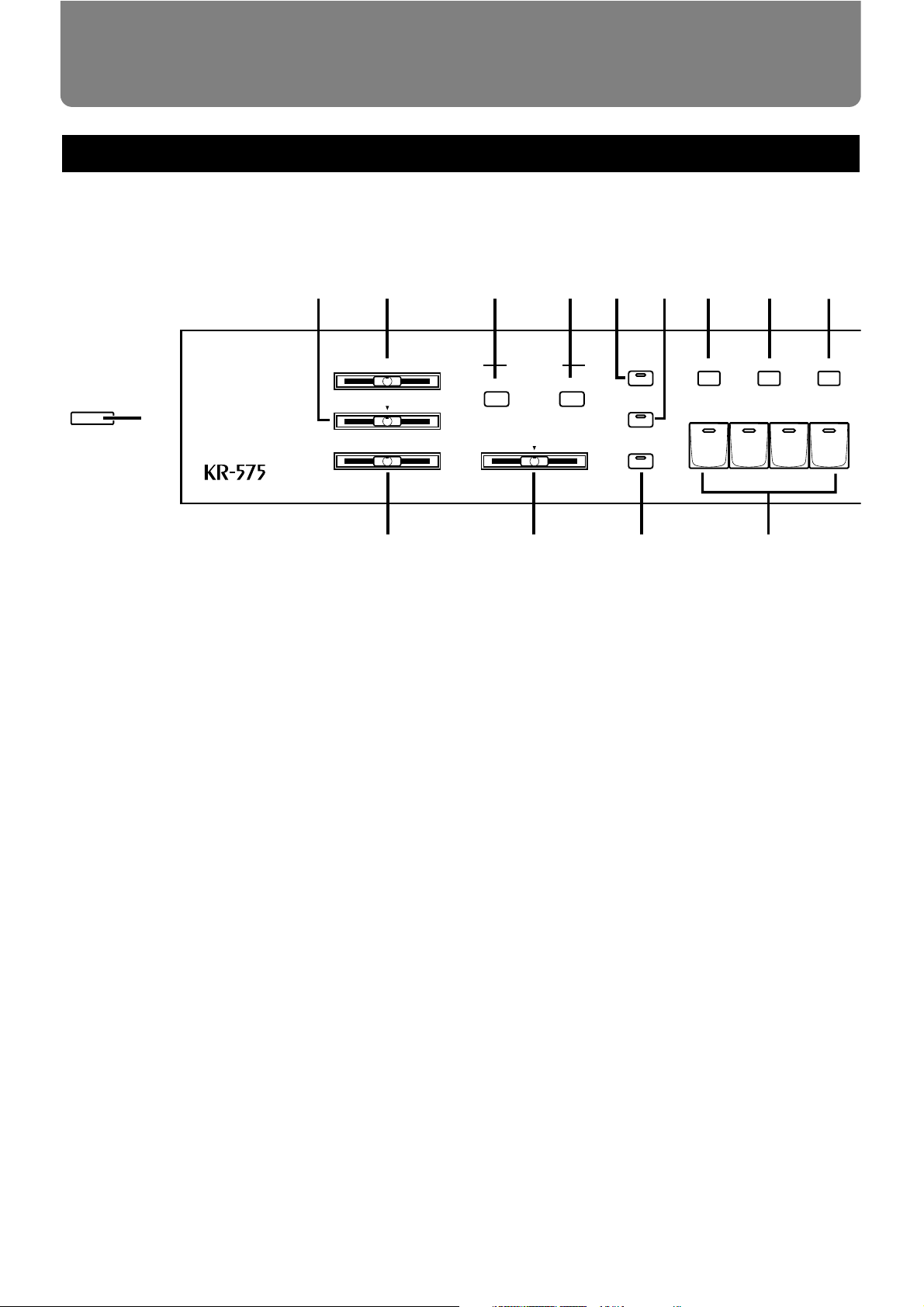
Pour commencer
DIGITAL
INTELLIGENT PIANO
Phrase UserStyle Orchestrator
4
213
Pad
Accomp
Demo
Function
Balance
KeyboardAccomp
Brilliance
BrightMellow
Volume MaxMin
User Program
Reverb
Min Max
Keyboard
Part Balance
Power
1
2
4 7 10 14
3 5 6 8 9 11 12 13
Description externe
fig.0-2_60
1 Commutateur [Power]
Sert à mettre l'appareil sous et hors tension (page 19).
2 Curseur [Reverb]
Sert à ajuster la quantité de réverbération (page 53).
3 Curseur [Brilliance]
Ajuste la brillance du son (page 20).
4 Curseur [Volume]
Ajuste le volume général (page 20).
5 Bouton [Accomp]
Ajuste le volume de chaque partie d'accompagnement
automatique joué
(page 113).
6 Bouton [Keyboard]
Ajuste le volume des sons de percussion ou d'effet
joués au clavier, le volume des sections haute et basse
du clavier et le volume durant le jeu en superposition
(Layer) (page 113).
7 Curseur [Balance]
Ajuste la balance entre la musique jouée au clavier et
le son venant des morceaux et des accompagnements
(page 34).
8 Bouton [Demo]
Pressez-le pour déclencher les démonstrations des
tones et styles musicaux intégrés au KR-575 (page 21).
9 Bouton [Function]
Pressez-le pour accéder à une variété de fonctions
relatives au jeu
10 Bouton [User Program]
Il permet de sauvegarder les fonctions actuellement
sélectionnées ainsi que le statut actuel des boutons. Il
permet également de rappeler les réglages qui ont été
ainsi préalablement sauvegardés (page 121).
11 Bouton [Style Orchestrator]
Il est utilisé pour changer le type d’arrangement pour
l’accompagnement automatique avec les boutons Pad
(page 64).
12 Bouton [Phrase]
Permet de jouer une courte phrase avec les boutons
Pad (page 65).
13 Bouton [User]
Permet d’assigner une variété de fonctions aux
boutons Pad (page 118).
14 Boutons Pad
Il y a quatre boutons Pad: Pad [1], Pad [2], Pad [3], et
Pad [4].
11
Page 12
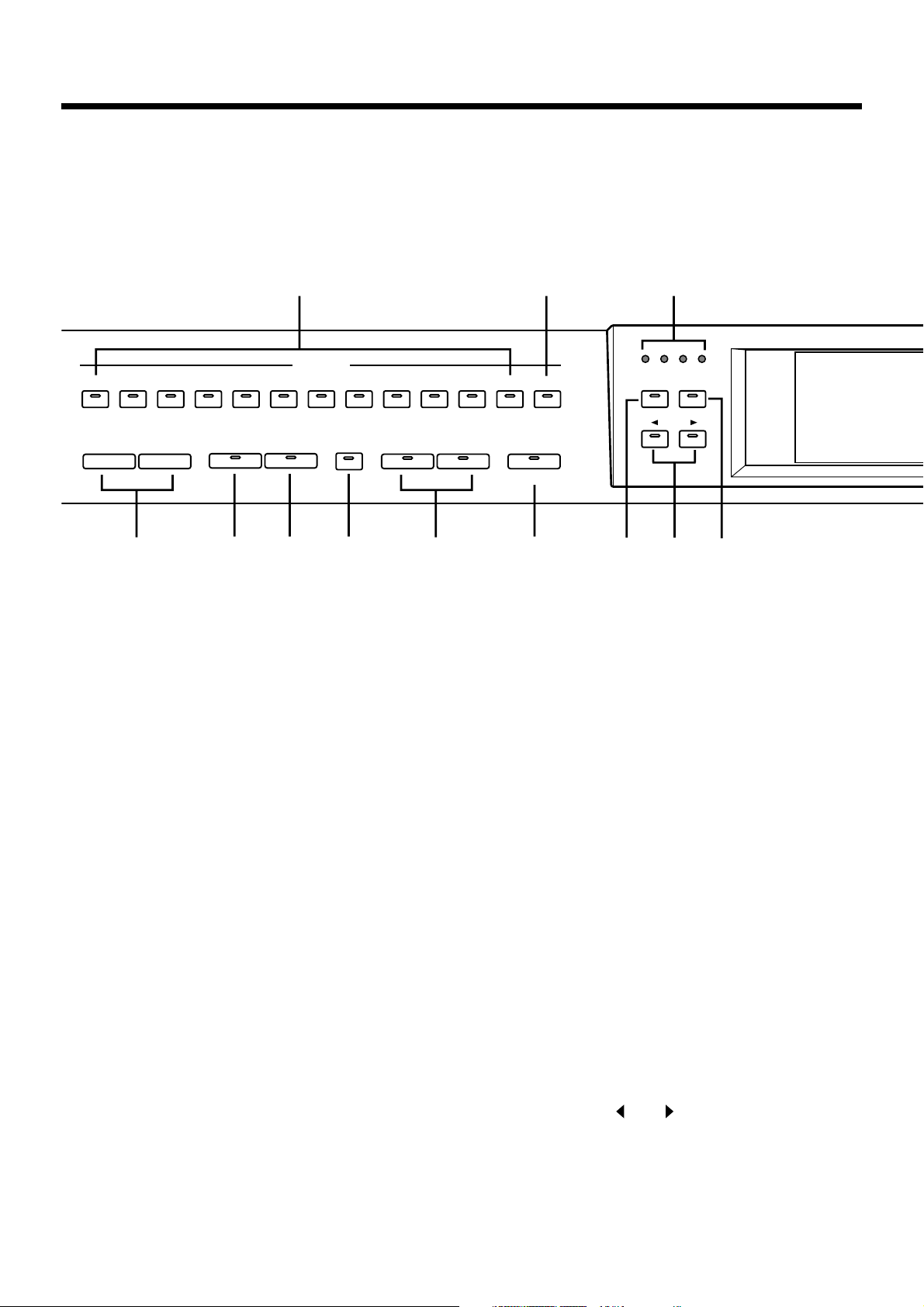
Avant de commencer
World Screen
12
Start
Stop
Ending
Intro
Music Style
Disk StyleBallad Rock Oldies Country
Big Band/
Swing
Latin Waltz
To Variation To Original
Sync
Fill In
Te mp o
+
-
User Style
Piano Style
Pop
March/
Kids
Help
Utility
Exit
Metronome
Page
Song
15 16 23
17 18 19 20 21 22 24 26 25
15 Boutons Style
Ces boutons appelés boutons de Style servent à
sélectionner les Styles musicaux intégrés (page 58).
[Pop]
[Piano Style]
[Ballad]
[Rock]
[Oldies]
[Country]
[Big Band/Swing]
[Latin]
[Waltz]
[March/Kids]
[World]
[Screen]
16 [Bouton Disk/User Style]
Sert à sélectionner un Style musical présent sur la
disquette de Styles musicaux fournie (page 60) ou à
choisir un Style User, c'est-à-dire que vous avez fait
vous-même (pages 114 et 116).
17 Boutons Tempo [-] et [+]
Ils règlent le tempo.
Pressez [-] et [+] simultanément pour retourner au
tempo d'origine.
18 Bouton [To Variation]
Il insère une transition lors d'un accompagnement
automatique (cette transition s'appelle "fill-in") et fait
passer au motif d'accompagnement intituté Variation
(page 63).
19 Bouton [To Original]
Il insère une transition lors d'un accompagnement
automatique (cette transition s'appelle "fill-in") et fait
passer au motif d'accompagnement Original
(page 63).
20 Bouton [Sync]
Quand ce bouton a été pressé, l'accompagnement
automatique commence au moment où vous jouez
dans la section basse du clavier (page 61).
21 Boutons Intro/Ending [1] et [2]
Ils déclenchent une introduction ou un final durant
l'accompagnement automatique (page 61).
22 Bouton [Start/Stop]
Il lance et arrête l'accompagnement automatique (page
61).
23 Indicateur Beat
Il s’allume en mesure avec le tempo du morceau
sélectionné ou de l’accompagnement.
24 Bouton [Metronome]
Active le métronome intégré (page 28).
25 Bouton [Song]
Sert à sélectionner un morceau ou "Song".
26 Boutons Page [ ] et [ ]
Ils vous permettent d’accéder à la page
précédente/suivante.
S’allument quand il y a une autre page disponible
dans la direction indiquée par une des flêches
(page.17).
12
Page 13
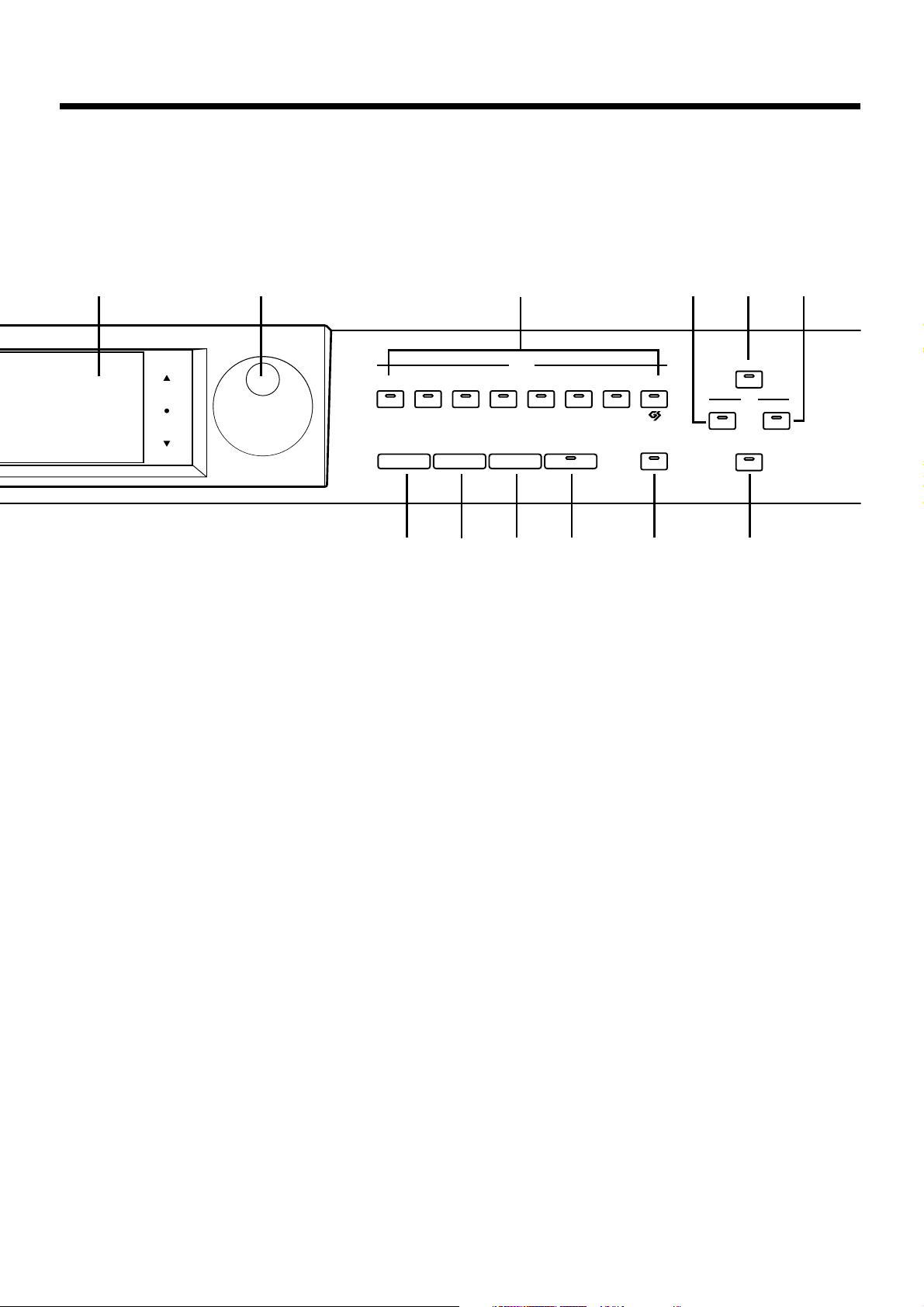
Avant de commencer
Tone
Effects
Lower
One Touch Program
Piano Organ Arranger Drums SFX
I
Upper
Whole
Intelligence
Melody
Split
Piano Vibes Organ Bass Strings Sax FantasiaBrass
Guitar/
29
27 28 36 3735
30 31 32 33 34 38
27 Ecran tactile
Il vous permet d’accomplir une grande variété
d’opérations depuis l’écran (page 15).
28 Molette
Vous pouvez l’utiliser pour changer des valeurs
affichées ou pour sélectionner différents paramètres.
29 Boutons Tone
Ces huit boutons sont appelés boutons de Tone. Ils
servent à choisir les types de son (groupes de Tones)
joués par le clavier (page 27).
[Piano]
[Vibes]
[Organ]
[Guitar/Bass]
[Strings]
[Sax]
[Brass]
[Fantasia/GS]
30 Bouton One Touch Program [Piano]
Cela fait passer le clavier à un son de piano et
déclenche les réglages optimaux pour une
interprétation de type piano (page 24).
31 Bouton One Touch Program [Organ]
Cela fait passer le clavier à un son d'orgue et
déclenche les réglages optimaux pour une
interprétation de type orgue (page 25).
32 Bouton One Touch Program [Arranger]
Cela déclenche les réglages optimaux pour jouer avec
un accompagnement automatique (page 31).
33 Bouton [Drums/SFX]
Cela fait jouer des percussions et sons d'effet au clavier
(page 26).
34 Bouton [Melody Intelligence]
Ajoute une harmonie au son joué au clavier (page 67).
35 Bouton [Whole]
Déclenche le réglage permettant que le clavier ne joue
qu'un style de son sur sa totalité (page 57).
36 Bouton Split [Lower]
Divise le clavier en sections main gauche et main
droite. Vous pouvez également choisir le son joué par
la section basse ou lower (page 56).
37 Bouton Split [Upper]
Divise le clavier en sections main gauche et main
droite. Vous pouvez également choisir le son joué par
la section upper (page 56).
38 Bouton [Effects]
Applique différents effets au son joué au clavier (page
53).
13
Page 14
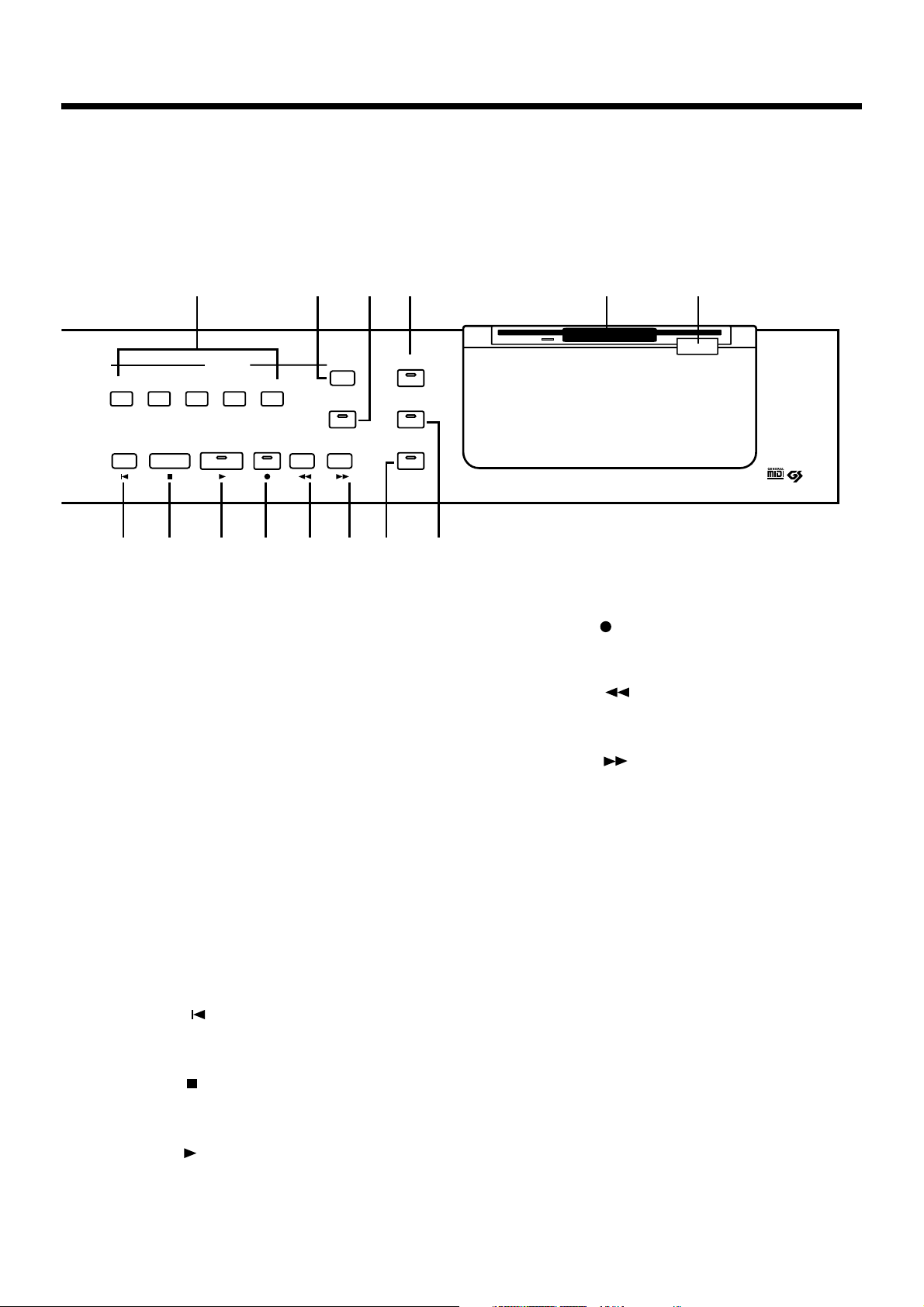
Avant de commencer
Vocal Effects
Marker
Transpose
Count In
Fwd
Whole Accomp Lower UpperRhythm
1234R
Bass/
Composer
Reset Stop Rec BwdPlay
Disk
Menu
40 4148 51 5239
42 43 44 45 4647 50 49
39 Boutons de piste
Le KR-575 a cinq de ces boutons de piste.
Ils servent à faire jouer individuellement des parties
instrumentales d'un morceau ou à enregistrer vos
propres interprétations, instrument par instrument
(page 35).
[Rhythm]
[Whole]
[Bass/Accomp]
[Lower]
[Upper]
40 Bouton [Disk]
Il sert à faire les réglages concernant le lecteur de
disquette, tels que la sauvegarde sur disquette d'un
morceau enregistré.
41 Bouton [Menu]
Vous pouvez l'utiliser pour choisir les fonctions
d'enregistrement et d'édition.
42 Bouton Reset [ ]
Vous amène au début du morceau pour la
reproduction (page 71).
43 Bouton Stop [ ]
A presser pour stopper l'enregistrement ou la
reproduction.
44 Bouton Play [ ]
A presser pour lancer la reproduction ou
l'enregistrement.
45 Bouton Rec [ ]
A presser pour placer le piano en état d'attente de
début d'enregistrement (page 35).
46 Bouton Bwd [ ]
A presser pour revenir en arrière dans le morceau
(page 71).
47 Bouton Fwd [ ]
A presser pour avancer rapidement dans le morceau
(page 71).
48 Bouton [Vocal Effects]
Applique une variété d’effets à la voix depuis le
microphone (page 49)
49 Bouton [Marker/Count In]
Ce boutons permet de placer des marqueurs dans un
morceau pour identifier les emplacements entre
lesquels la reproduction se fera (page 72).
Il déclenche également un décompte audible avant la
reproduction d'un morceau (page 70).
50 Bouton [Transpose]
Utilisé pour transposer un morceau ou le clavier (page
76, page 77).
51 Disk Drive
Sert à reproduire ou à sauvegarder un morceau sur la
disquette insérée dans le lecteur (page 40).
52 Bouton Eject
Pressez-le pour éjecter une disquette du lecteur.
14
Page 15
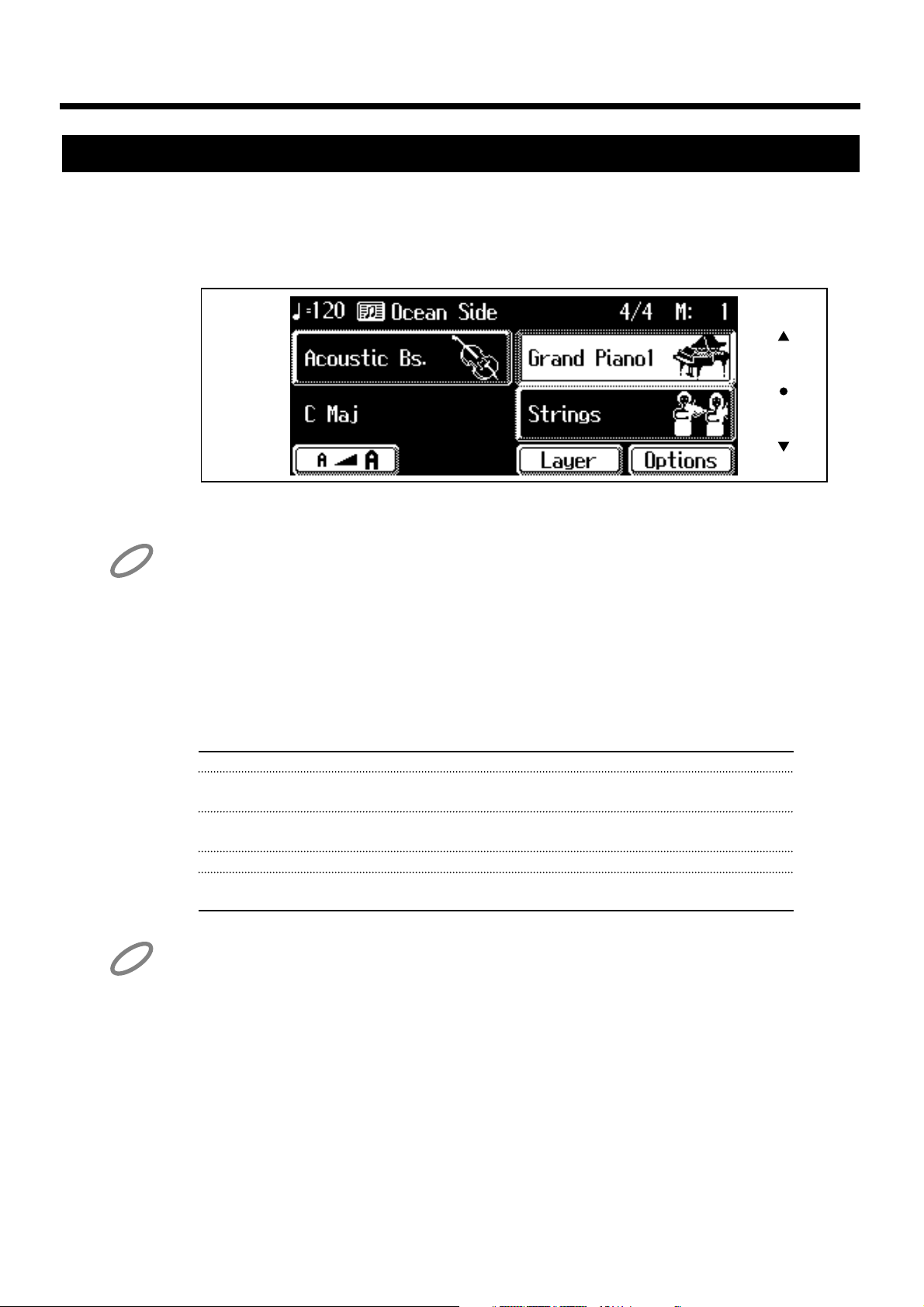
A propos de l’écran tactile
NOTE
NOTE
Help
Utility
Exit
Le KR-575 dispose d’un écran tactile. Cela vous permet d’effectuer une grande variété
d’actions par simple contact avec l’écran.
La portion décrite ci-dessous se trouve sur l’écran tactile.
Avant de commencer
L’écran tactile réagit par le toucher léger d’un doigt. Une pression forte ou l’emploi d’un objet
dur pourrait endommager cet écran. Veillez à ne pas presser trop fortement et à n’utiliser que
vos doigts pour le faire réagir.
Les graphiques affichés qui apparaissent en trois dimensions fonctionnent comme des
boutons. Nous les appelons des “icônes”.
De plus, les rubriques <Help> (aide), <Utility> (utilitaires), et <Exit> (sortie) ainsi que
les symboles < ▲ >, < ● >, et < ▼ > dans les zones gauche et droite de l’écran sont
également activées par pression sur l’écran tactile.
Affichage Fonction
Help Affiche des explications pour différentes fonctions (page 20).
Utility Vous permet d’accéder au jeu déstiné à vous entraîner l’oreille (page
22) ou d’utiliser une grande variété de fonctions pratiques.
Exit Vous ramène à l’écran précédent ou fait s’arrêter la fonction
sélectionnée.
▲ / ▼ Servent à changer la valeur de l’élément sélectionné à l’écran.
● Si vous avez changé une valeur avec < ▲ > ou < ▼ >, cela vous ramène
à la valeur initiale.
La position relative des éléments de l’écran tactile peut bouger en raison de changements
d’environnement ainsi qu’au cours du temps. Si cela se produit, il vous faudra à nouveau
étalonner les positions correctes en suivant les étapes de “Repositionnement de l’écran tactile”
(page 133).
15
Page 16
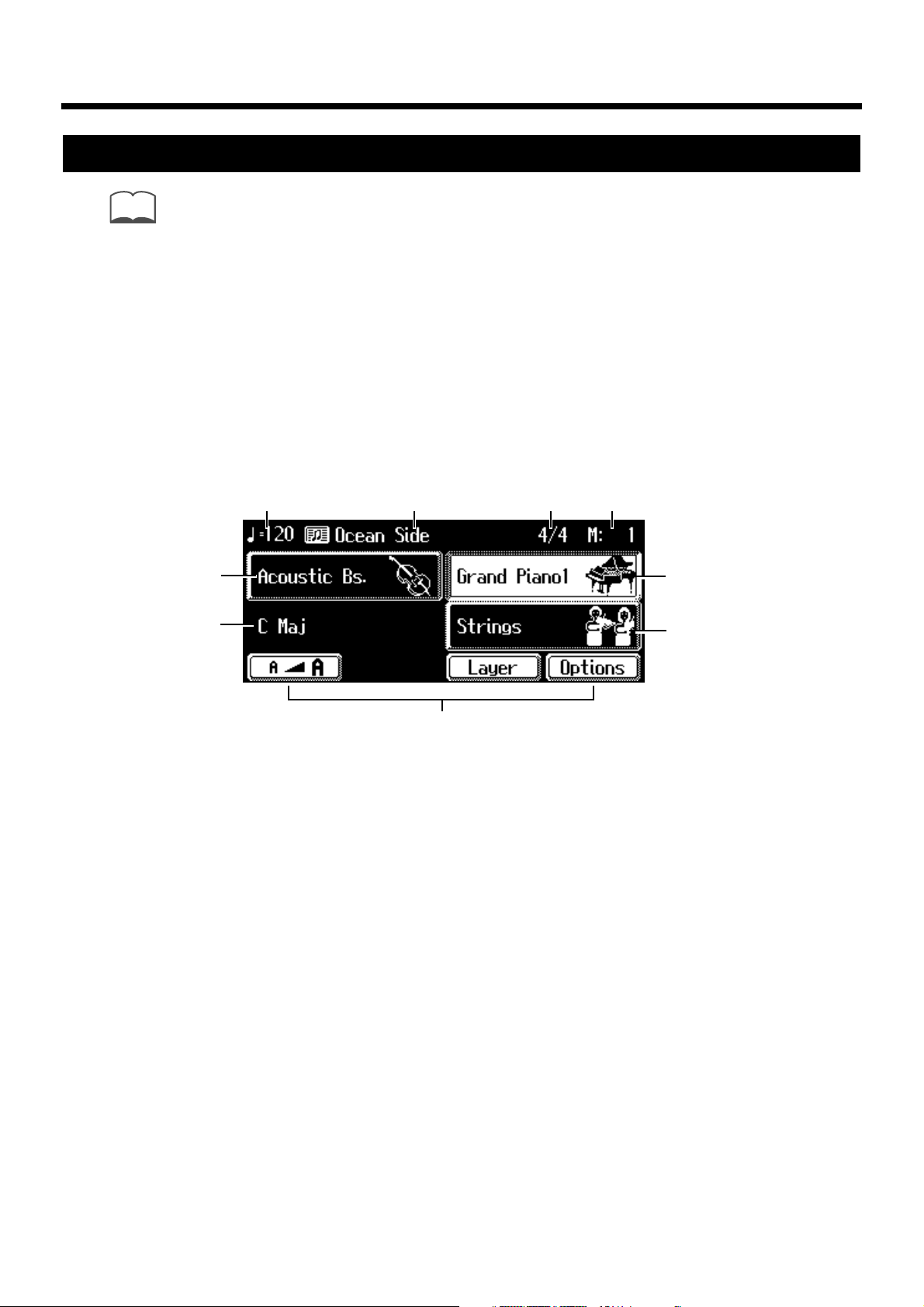
Tempo 1 Battement Mesure
2
4
6
3
5
MEMO
Avant de commencer
A propos de l’écran
Lorsque vous mettez l’appareil sous tension, l’écran suivant apparaît (page 24).
Ecran de base
L’écran suivant est appelé écran de base.
Vous pouvez habituellement faire afficher cet écran en touchant <Exit> plusieurs fois.
Si toucher <Exit> ne fait s’afficher cet écran, suivaez l’une des procédures décrites cidessous pour le faire apparaître.
• Pressez le bouton One Touch Program [Arranger] par lequel vous faites le réglage
d’accompagnement automatique.
• Pressez le bouton One Touch Program [Piano] ou One Touch Program [Organ],
puis pressez un des boutons de son (tone) puis touchez <Exit>.
1 Le nom du morceau et du style musical apparaissent.
2 Quand le clavier est configuré pour que les mains droite et gauche jouent des sons
différents (page 56), le nom du son prévu pour la partie main gauche est affiché. En
d’autres instants, lorsque vous jouez avec un accompagnement automatique, cette
zone affiche l’accord joué.
3 Quand vous jouez avec un accompagnement automatique, l’accord produit est affiché.
4 Lorsque la totalité du clavier est configurée pour être jouée comme un seul instrument
(page 57), le nom de cet instrument est affiché. Quand le clavier est divisé en sections
main droite et main gauche (split), qui peuvent jouer des sons différents (page 56),
cette zone affiche le nom du son de la partie main droite. Lorsque la configuration est
prévue pour superposer le son de deux instruments (page 54), c’est le nom du son joué
d’abord qui est affiché.
5 Lorsque la configuration est prévue pour superposer le son de deux instruments (page
54), le nom du nouvel instrument superposé est affiché ici.
16
Page 17
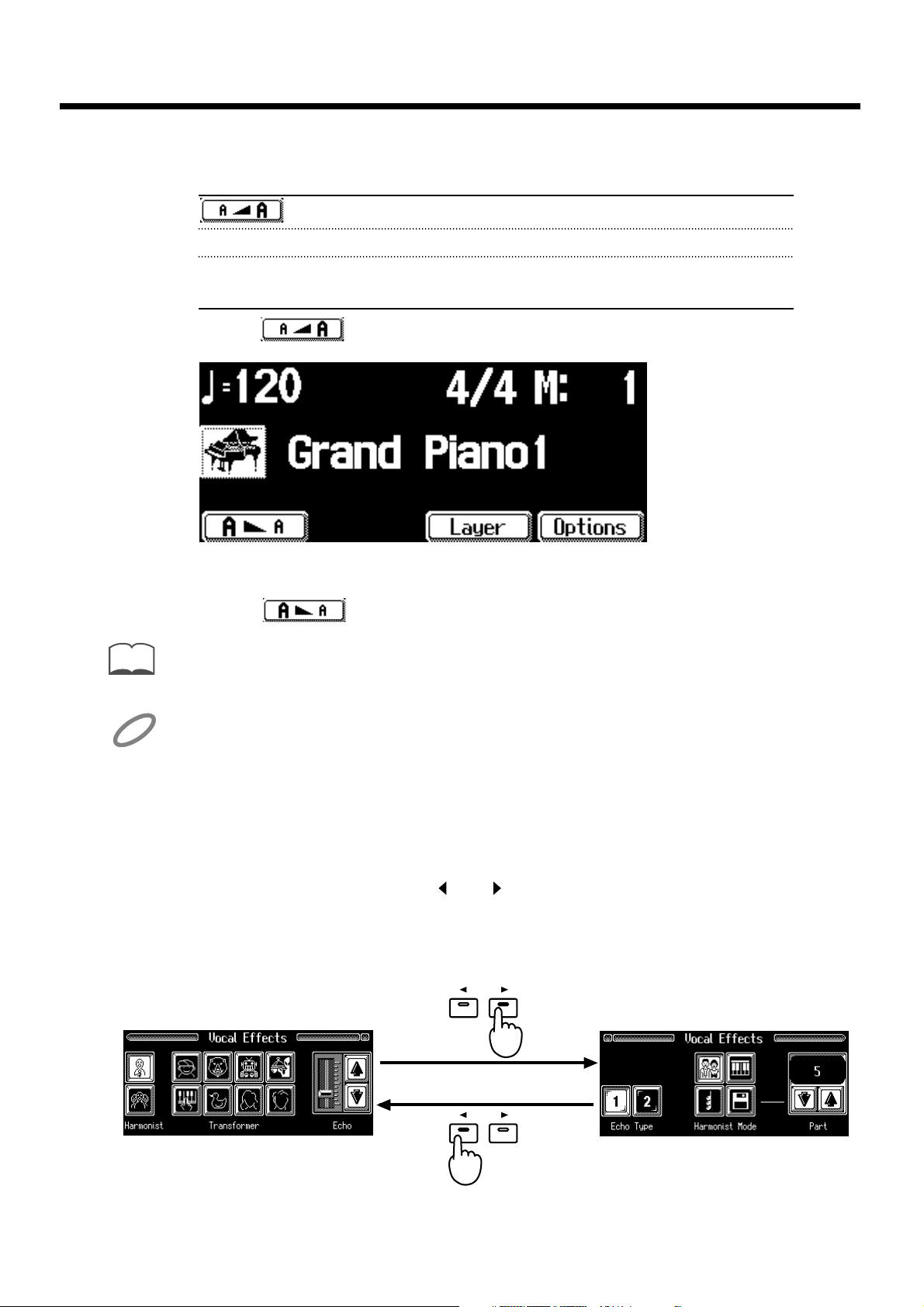
6 Voici ce que font les différentes icônes.
Page
Page
NOTE
MEMO
Affichage Fonction
Les noms de son et équivalent sont affichés en lettres plus grosses.
Layer Cette fonction combine (superpose) deux sons (page 54).
Options Vous pouvez changer les réglages d’accompagnement automatique
(page 128).
Toucher fait s’afficher un écran du type de celui représenté ci-dessous.
Avant de commencer
Le nom du son, morceau ou style musical apparaît à l’écran.
Le tempo, les battements et le numéro de mesure sont affichés en grand.
Toucher vous ramène à l’écran de base.
Vous pouvez ajuster le contraste de l’écran. Consultez “Réglage de contraste de l’écran” (page
133).
Les explications de ce manuel comprennent des illustrations décrivant tout ce que vous devrier
typiquement retrouver à l’écran. Notez toutefois que comme votre appareil peut comprendre
une version nouvelle, améliorée du système (incluant par exemple de nouveaux sons), ce que
vous verrez réellement dans l’afficheur peut parfois ne pas correspondre exactement à ce qui
apparaît dans ce manuel.
■ A propos des boutons de page
Certains écrans sont constitués de deux pages ou plus. Lorsque de tels écrans sont
affichés, pressez le bouton Page [ ] or [ ] pour changer de page. Les indicateurs
des boutons Page s’allument lorsqu’il y a une autre page disponible dans la direction
indiquée par les flêches.
Par exemple, l’écran Vocal Effect (Effets vocaux, voir page 49) est constitué de deux
pages.
Touchez <Exit> pour revenir à l’écran affiché avant que l’écran Vocal Effect
n’apparaisse.
17
Page 18
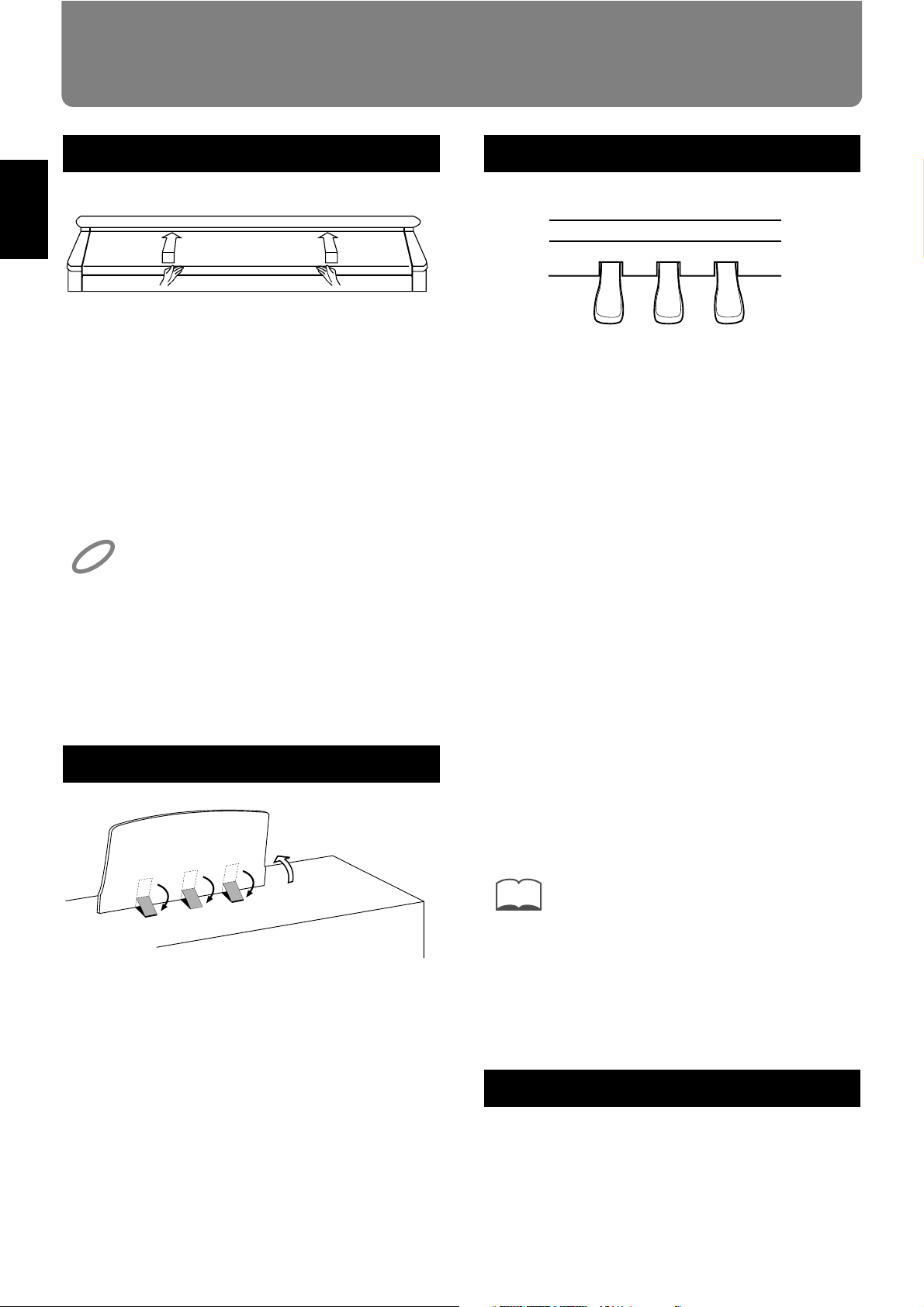
MEMO
Soft Pedal
Sostenuto Pedal
Damper Pedal
(2)
(2)
(1)
(2)
NOTE
Avant de commencer à jouer
Ouverture et fermeture du couvercle
Before You
Start Playing
1. Lorsque vous ouvrez le couvercle,
utilisez vos deux mains pour relever
délicatement le couvercle et le faire
glisser vers l’intérieur du piano.
2. Pour le refermer, tirez-le doucement
vers vous aussi loin qu’il puisse aller,
puis baissez-le délicatement.
Lorsque vous ouvrez et refermez le couvercle, veillez à ne
pas vous coincer les doigts.
Les petits enfants ne doivent utiliser le KR-575 que sous le
contrôle d’un adulte.
Lorsque vous déplacez le KR-575, pour des raisons de
sécurité, veillez à d’abord fermer le couvercle.
Montage du pupitre
Pédales
fig. 02-3.e
Pédale de sourdine
Cette pédale sert à rendre le son plus doux. Jouer au
clavier avec la pédale de sourdine enfoncée, rend le
son plus doux que si vous jouiez avec la même force
de façon normale. Vous pouvez faire des changements
subtiles de douceur du son en enfonçant plus ou
moins la pédale.
Pédale sostenuto
Quand cette pédale est enfoncée, seules les notes
jouées au moment de l’enfoncement de la pédale se
poursuivent, comme avec une réverbération.
Pédale forte
Cette pédale, aussi appelée pédale de sustain, fait se
maintenir les sons (comme s’ils avaient une
réverbération). Quand la pédale forte est enfoncée, les
notes jouées sont maintenues longtemps, même après
que vous ayez éloigné les doigts du clavier. Vous
pouvez faire de subtiles changement de maintien du
son en enfonçant cette pédale avec plus ou moins de
force.
1. Remontez délicatement le pupitre, et
fixez-le en place comme indiqué dans
le schéma.
2. Lorsque vous repliez le pupitre,
retenez-le d’une main, pliez les
supports, puis baissez-le délicatement.
18
Vous pouvez faire varier la quantité de résonance qui
s’applique quen la pédale forte est enfoncée. Consultez “
Réglage des sons résonants”
Vous pouvez assigner d’autres fonctions aux pédales de
sourdine et de sostenuto. Voir “Assignation de fonction aux
boutons et pédales” (page 118).
(page 126).
Emploi d’écouteurs
Le KR-575 a deux prises jack pour brancher des
écouteurs. Cela signifie que deux personnes peuvent
utiliser des écouteurs simultanément, ce qui est
pratique pour les leçons de piano ou pour jouer à
quatre mains. C’est également une fonction
remarquable pour jouer la nuit ou lorsque d’autres
personnes vous entourent.
Page 19
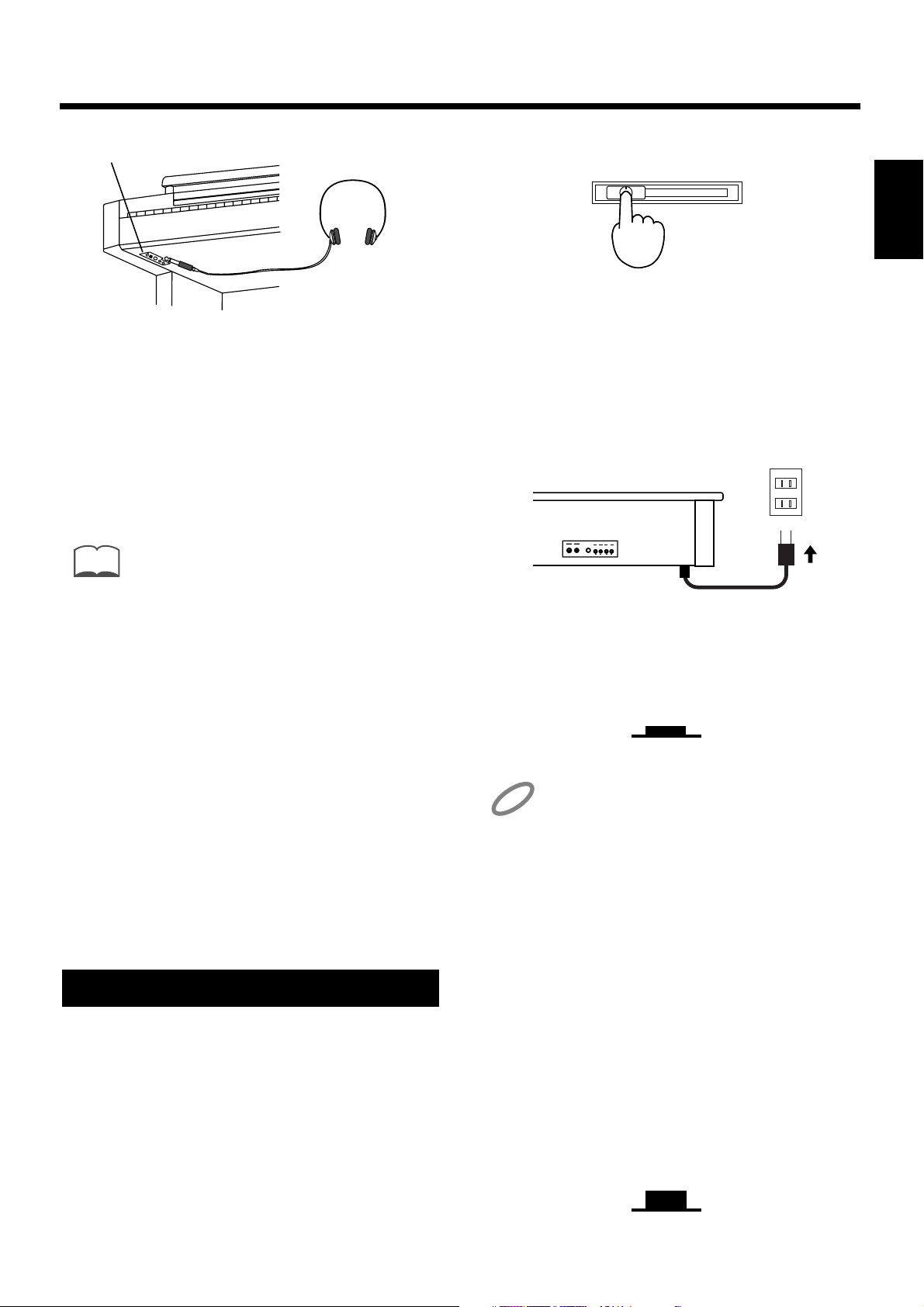
1. Branchez les écouteurs dans l’une des
OFF
NOTE
ON
Output
RL(Mono
)
Input
RL(Mono
)
Stereo
Stereo
PedalInOut
MIDI
Volume
MaxMin
MEMO
Ecouteurs x 2
M
ID
I In
Phones
C
om
puter
M
IDI
PC
-
1
M
ac
PC
-
2
prises prévues à cet effet à gauche du
panneau inférieur du KR-575.
Le son produit par les haut-parleurs internes
s’arrête. A présent, le son n’est entendu qu’au
travers des écouteurs.
2. Utilisez le curseur [Volume] du KR-575
pour ajuster le volume des écouteurs.
Avant de commencer à jouer
fig. 02-6
2. Connectez le cordon d’alimentation à
la prise d’entrée prévue au bas du
pianio.
3. Branchez ce cordon d’alimentation
dans une prise secteur.
fig. 02-7
Lors de l’acquisition d’écouteurs, assurez-vous qu’ils soient
stéréo.
Quelques remarques sur l’emploi
des écouteurs
• Pour prévenir tout dommage au cordon, ne
saisissez les écouteurs que par leur arceau ou leur
fiche.
• Les écouteurs peuvent être endommagés si le
volume est trop élevé lors du branchement. Baissez
le volume du KR-575 avant de brancher le écouteurs.
• Pour prévenir d’éventuels dommages auditifs, perte
de l’audition ou altération des écouteurs, ces
derniers ne doivent pas être utilisés à un volume
excessivement haut.
Utilisez les écouteurs à un volume modéré.
Mise sous/hors tension
Veillez à suivre les étapes ci-dessous lorsque vous
allumez/éteignez l’appareil. Si vous ne suivez pas la
procédure dans l’ordre correct, vous risquez
d’entraîner un mauvais fonctionnement ou même de
détruire les haut-parleurs.
■ Mise sous tension
4. Pressez le commutateur [Power].
Après quelques secondes, l’unité devient
opérationnelle et jouer sur le clavier produit du
son.
• Cette unité est équipée d’un circuit de protection. Un bref
intervalle (quelques secondes) après la mise sous tension
est nécessaire avant que l’unité ne fonctionne
normalement.
• Veillez à n’utiliser que le cordon d’alimentation fourni avec le
KR-575.
■ Mise hors tension
1. Avant d’éteindre l’appareil, baissez le
volume en déplaçant le curseur
volume à fond vers la gauche.
2. Pressez le commutateur [Power].
L’appareil est alors éteint.
fig. 02-9
1. Avant de mettre sous tension, baissez
le volume en déplaçant le curseur
[Volume] à fond à gauche.
19
Page 20
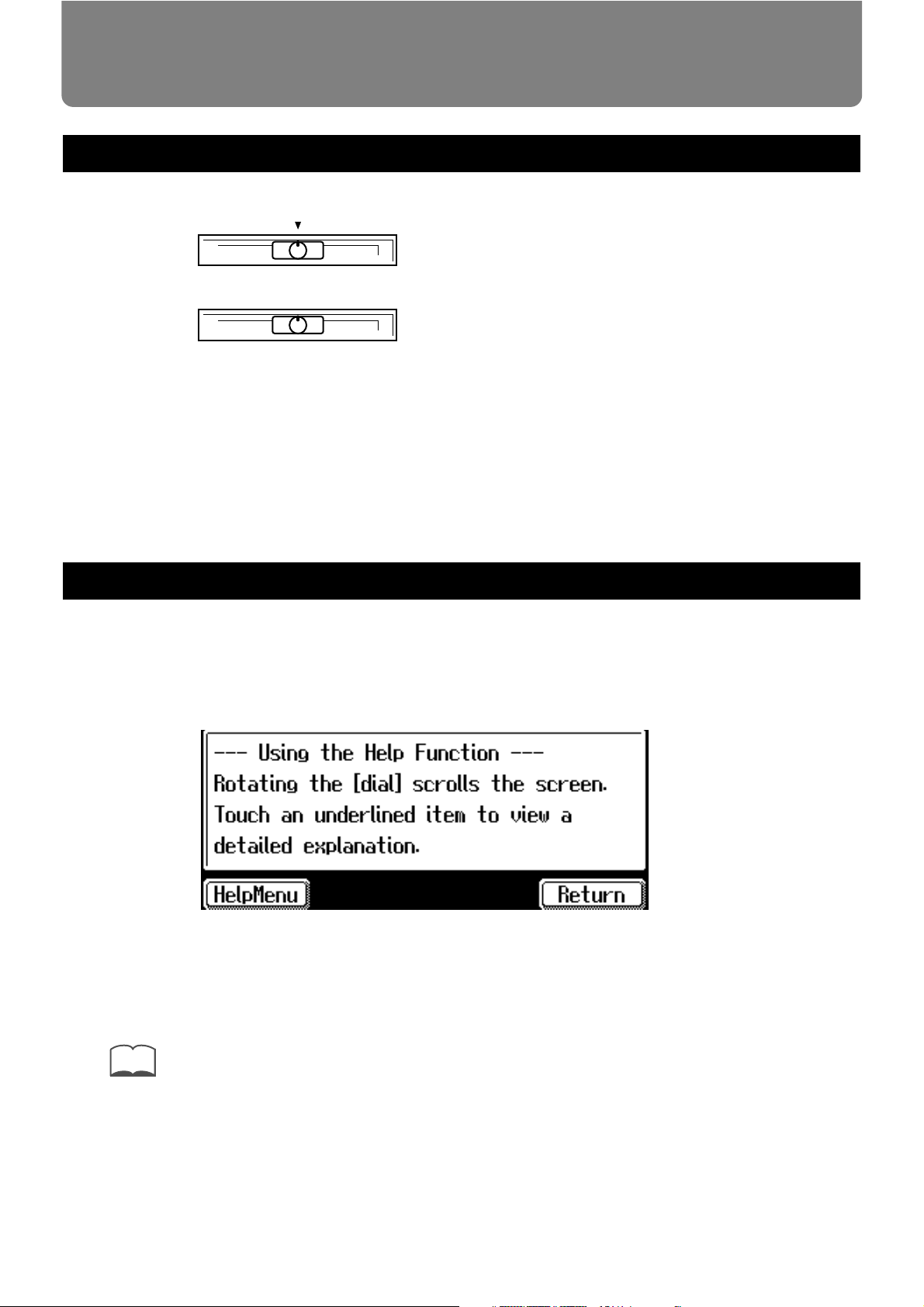
MEMO
Min Max
Brilliance
BrightMellow
Volume
Chapitre 1 Maîtrise des bases
Réglage du volume et de la brillance du son
f
1. Utilisez le curseur [Brilliance] pour ajuster la brillance générale.
Le son devient plus brillant lorsque vous déplacez le curseur vers la droite et plus
feutré quand vous le déplacez vers la gauche.
2. Utilisez le curseur [Volume] pour ajuster le niveau de volume général.
Déplacez le curseur vers la droite pour augmenter le volume ou vers la gauche pour
l'abaisser.
La fonction Help (Aide)
Le KR-575 peut afficher une explication des fonctions à l’écran.
1. Touchez <Help> à gauche de l’écran.
Un écran tel que celui-ci dessous apparaîtra.
2. Touchez un mot ou une phrase soulignée pour obtenir une explication
plus détaillée.
3. Touchez <Return> au bas de l’écran pour revenir au passage
4. Touchez <Exit> pour quitter la fonction d’aide.
20
Touchez <Help Menu> en bas de l’écran pour afficher l’index de l’aide.
précédent.
Page 21
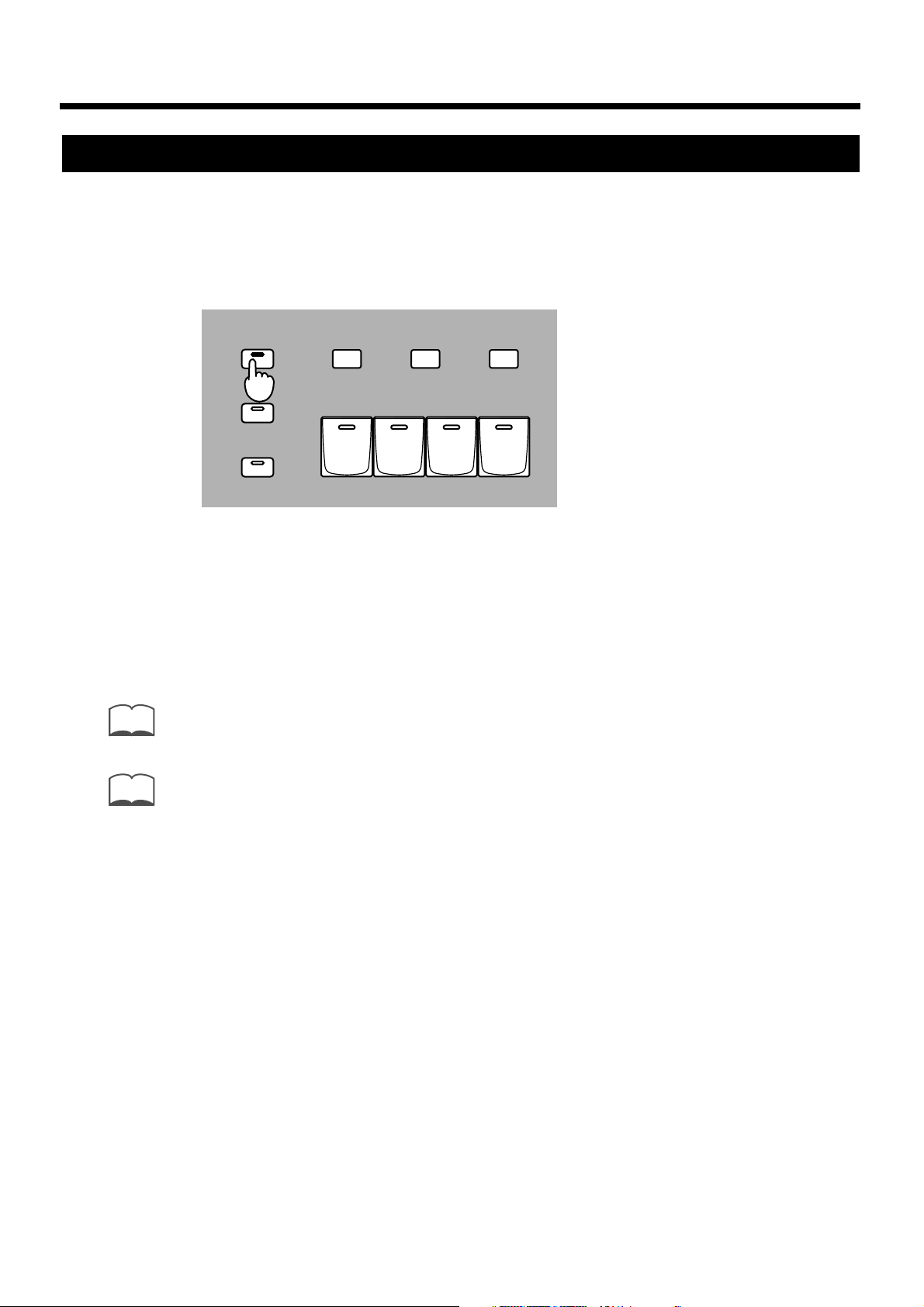
MEMO
MEMO
Phrase UserStyle Orchestrator
4
213
Pad
Demo
Function
User Program
Maîtrise des bases
Introduction aux sons et morceaux du KR-575 – Démonstration
Accomplissez les étapes simples ci-dessous pour écouter les démonstrations des
sonorités instrumentales et styles musicaux intégrés au KR-575 (les styles musicaux
sont des motifs d'accompagnement pour toute une variété de genres musicaux).
1. Pressez le bouton [Demo] et vérifiez que son indicateur est allumé.
fig.1-2_30
2. Touchez l’écran pour choisir un élément.
3. Touchez <Play> pour commencer la démonstration.
Touchez <Next> ou <Previous> pour changer les morceaux.
4. Pressez le bouton [Demo] à nouveau pour terminer la démonstration.
Consultez la "Liste des morceaux de démonstration” (page 158) pour des informations telles
que le nom des compositeurs des morceaux de démonstration.
Pour des informations sur les tyles musicaux, consultez la “Liste des styles musicaux” (page
145).
21
Page 22
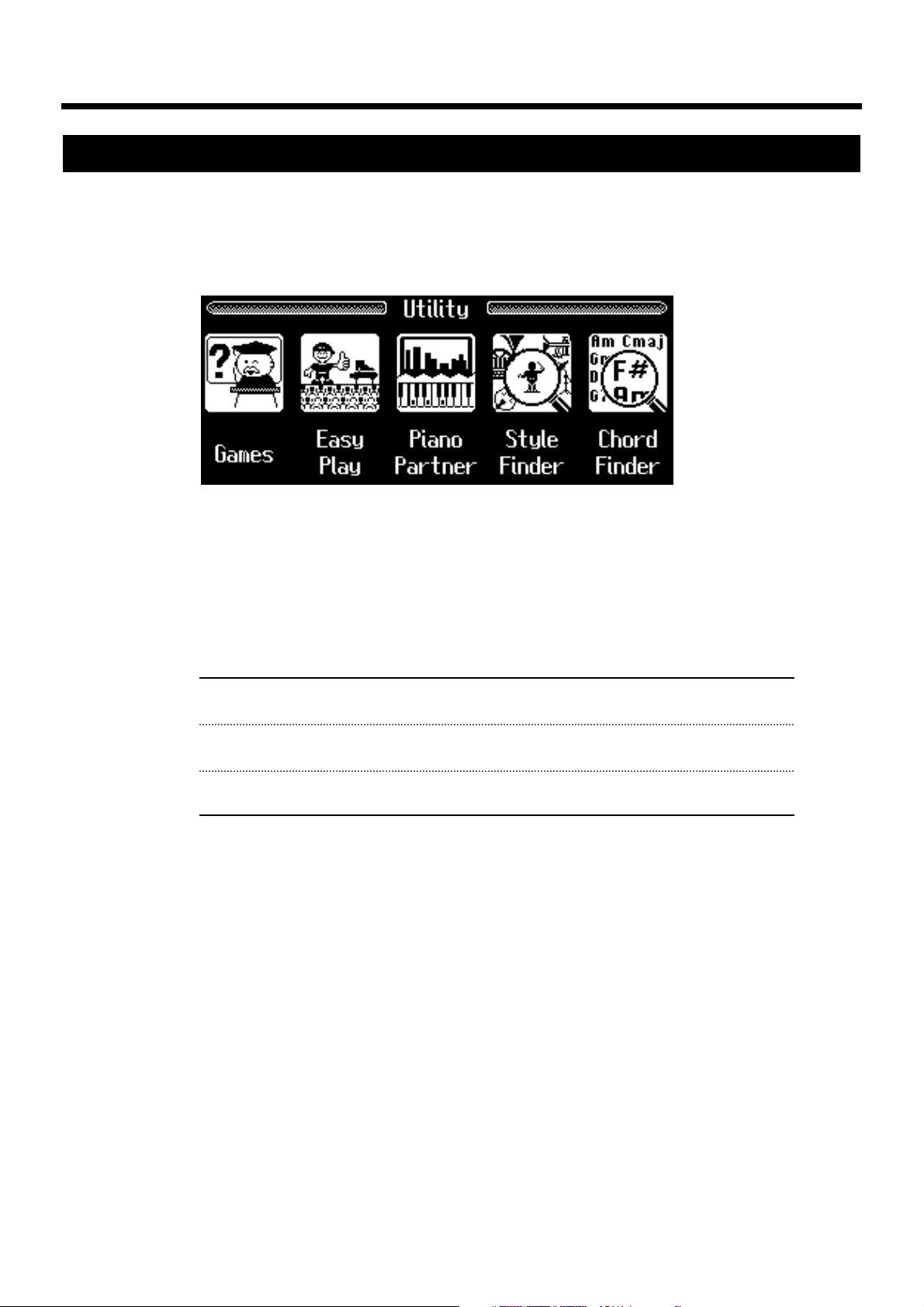
Maîtrise des bases
Les jeux d’entraînement de l’oreille
1. Touchez <Utility> sur le côté gauche de l’écran.
Un écran Utility tel que celui ci-dessous apparaîtra.
Touchez <Exit> pour revenir à l’écran précédent.
2. Touchez <Games>.
3. Touchez l’écran pour choisir le type de jeu.
Le KR-575 offre trois jeux décrits ci-dessous.
Affichage Description
Guess Note Vous entendrez une seule note de piano. Essayez de retourver
cette même note sur le clavier.
Guess Chord Vous entendrez un accord. Essayez de jouer le même accord sur
le clavier.
Chord Practice Le nom d’un accord est affiché. Essayez de jouer l’accord sur le
clavier.
Lorsque vous avez sélectionné le type de jeu, touchez <Next>.
4. Ensuite, touchez l’écran pour choisir le niveau du jeu.
Chaque jeu à trois niveaux.
5. Touchez <Start> en portion inférieure de l’écran.
D’abord, le KR-575 joue un do (si vous avez sélectionné <Guess Note>) ou un accord
de base, puis le jeu commence.
Plus rapidement vous donnez la réponse juste et plus haut est votre score. Vous
pouvez faire autant de tentatives que voulez jusqu’à ce que le temps prévu se soit
écoulé.
Chaque fois que vous jouez, vous avez 10 essais. Le score parfait est de 100 points.
22
6. Quand le jeu est terminé, touchez <Upgrade>, <Again> ou <Exit>.
- Touchez <Upgrade> pour essayer un jeu au niveau supérieur.
- Touchez <Again> pour reprendre le jeu au même niveau.
- Touchez <Exit> pour quitter le jeu.
Page 23
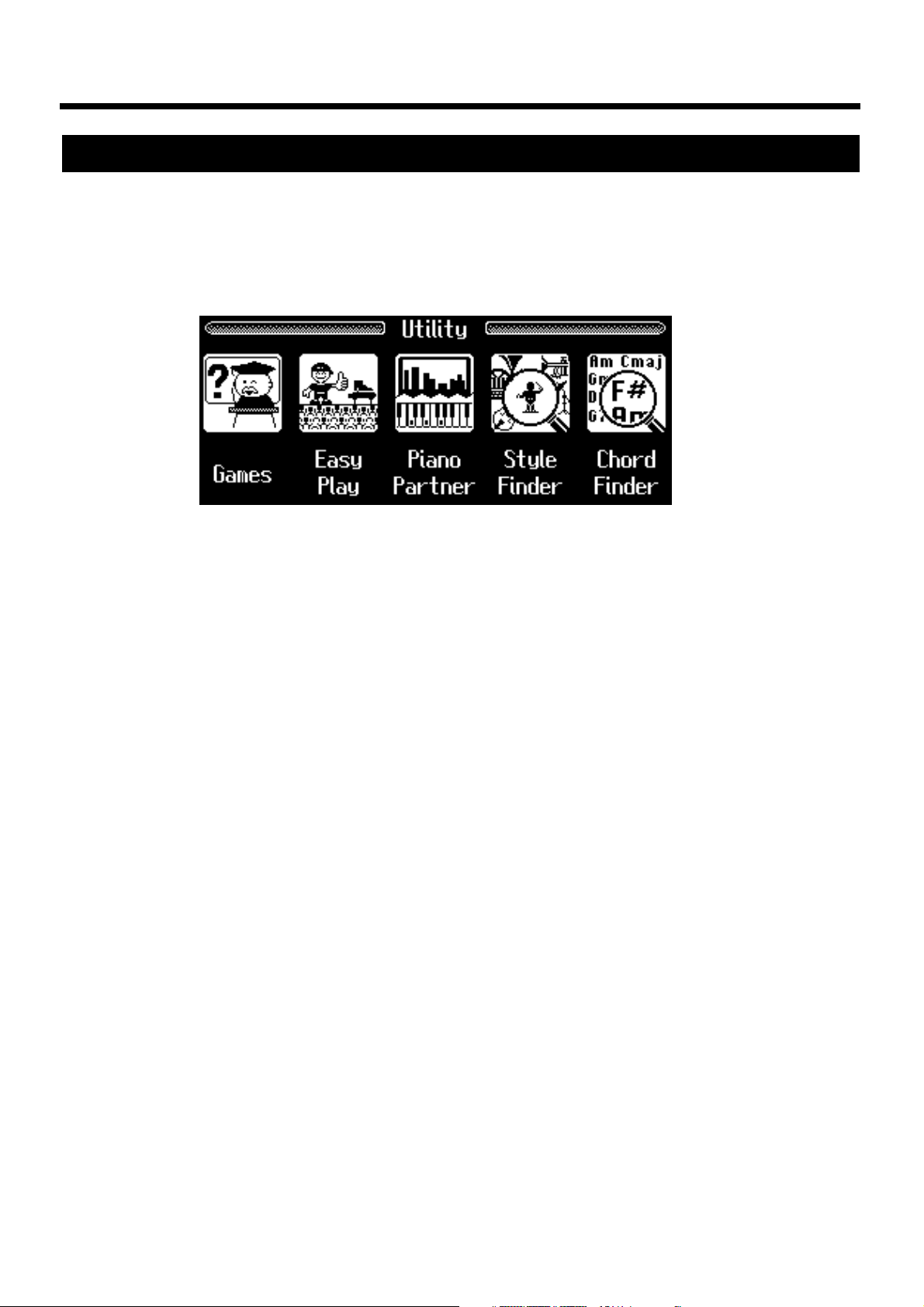
Essayons les fonctions de base du KR-575
Le KR-575 a une fonction qui vous permet de faire des changements de réglage d’une
façon simple par réponse à quelques questions.
1. Touchez <Utility> sur le côté gauche de l’écran.
Maîtrise des bases
2. Touchez <Easy Play>.
3. Touchez l’écran et utilisez la molette pour répondre aux questions qui
apparaissent à l’écran.
4. Touchez <Next> pour afficher la question suivante.
5. Lorsque vous avez répondu à la dernière des questions, essayez de
jouer sur le clavier.
Selon la façon dont vous vez répondu aux questions, vous pourrez apprécier toute une
variété de possibilités de jeu.
23
Page 24
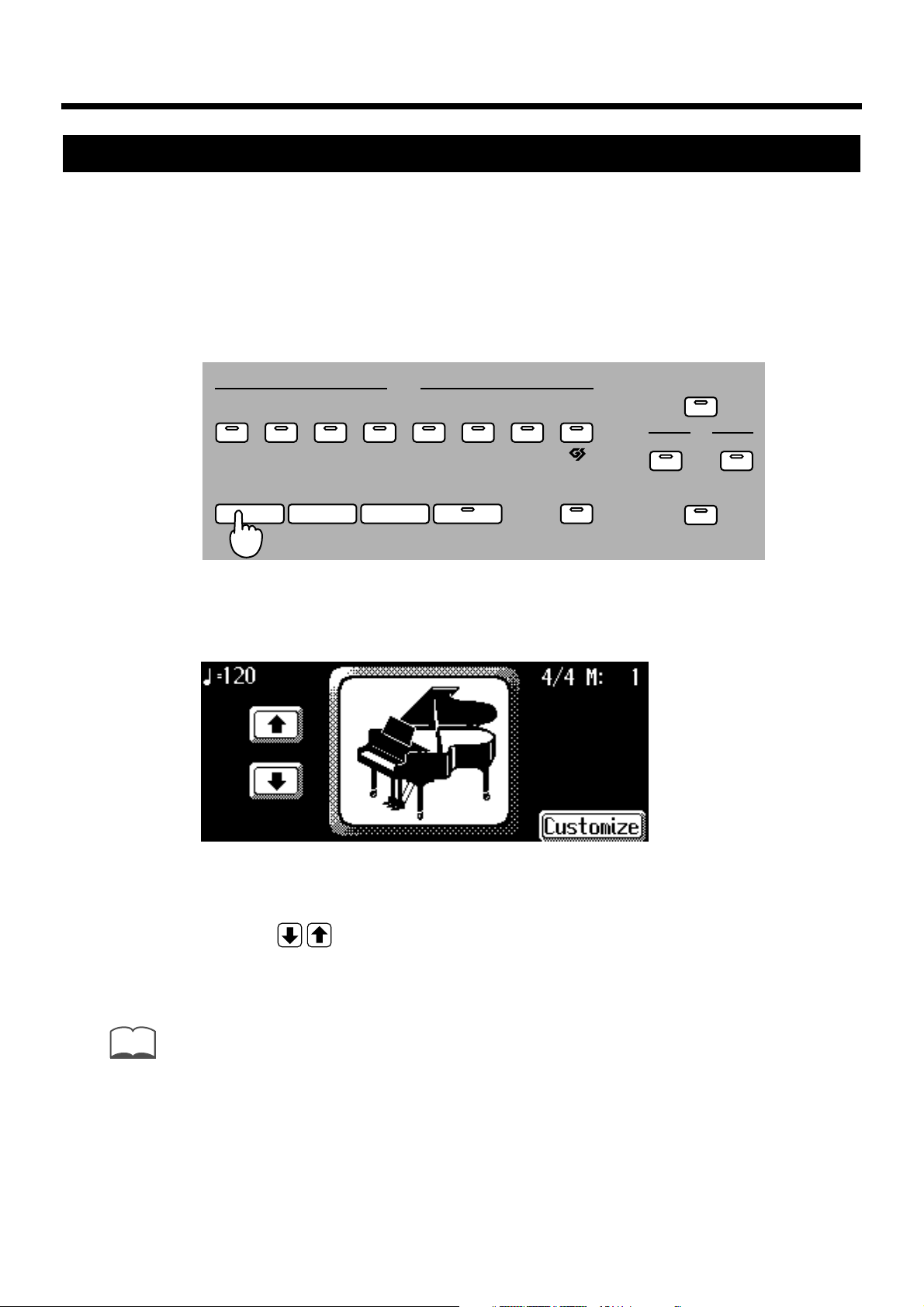
MEMO
Tone
One Touch Program
Piano Organ Arranger Drums SFX
I
Intelligence
Melody
Piano Vibes Organ Bass Strings Sax FantasiaBrass
Guitar/
Effects
Lower
Upper
Whole
Split
Maîtrise des bases
Jouer comme avec un piano — One-touch Piano
Vous pouvez obtenir les réglages les mieux adaptés à une interprétation au piano en
pressant un seul bouton.
❍ Les réglages sont faits pour les situations suivantes.
• Quand le clavier a été divisé en sections main droite et main gauche (page 56), cela
ramène le clavier à un seul son.
• Quand les fonctions des pédales ont été changées (page 118), cela ramène les
pédales à leurs fonctions habituelles pour un piano (page 18).
1. Pressez le bouton One Touch Program [Piano].
Un écran de piano tel que celui ci-dessous apparaît.
■ Changement du son de piano
1. Touchez .
L’ouverture de la caisse du piano change et le son change parallèlement.
Vous pouvez également changer cette ouverture en pressant le bouton [Effects].
Vous pouvez changer les réglages relatifs à l’interprétation au piano en touchant
<Customize> en bas de l’écran. Pour plus d’informations, consultez “Changement des
réglages pour One Touch Piano” (page 123).
24
Page 25
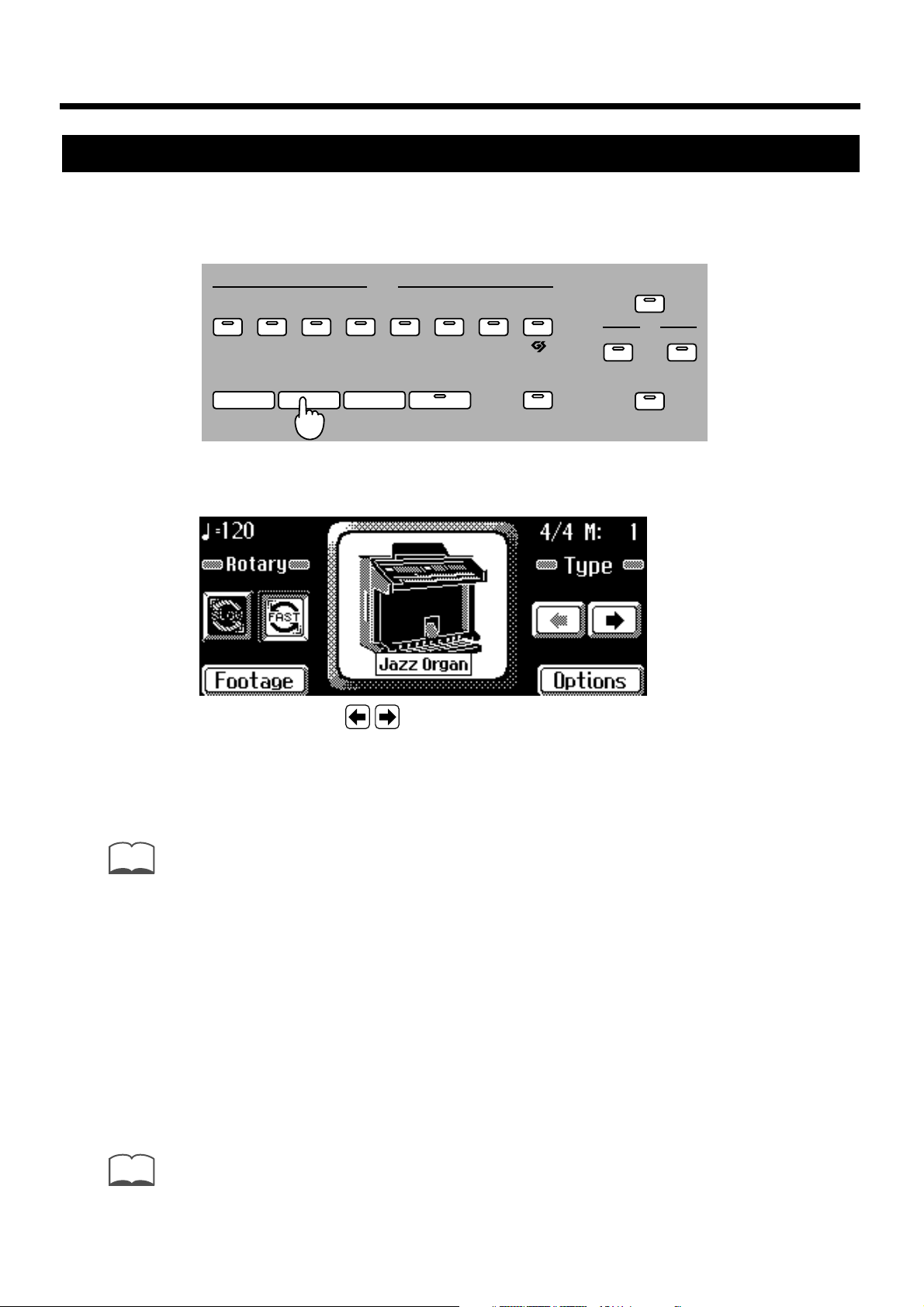
Jouer comme avec un orgue —One-touch Organ
MEMO
MEMO
Tone
One Touch Program
Piano Organ Arranger Drums SFX
I
Intelligence
Melody
Piano Vibes Organ Bass Strings Sax FantasiaBrass
Guitar/
Effects
Lower
Upper
Whole
Split
Vous pouvez obtenir les réglages les mieux adaptés à une interprétation à l’orgue en
pressant un seul bouton.
1. Pressez le bouton One Touch Program [Organ].
Un écran d’orgue tel que celui ci-dessous apparaît.
Maîtrise des bases
2. Touchez <Type> pour choisir le type d’orgue.
Vous pouvez choisir n’importe lequel de ces trois types d’orgue.
• Orgue jazz
• Orgue lithurgique
• Orgue de théâtre
Choisir l’orgue de jazz (Jazz Organ) divise le clavier en sections main droite et main gauche et
fait jouer des dons différents aux deux sections. Cette division du clavier en main droite et
main gauche est appelée “split”.
Si vous désirez en savoir plus, consultez “Jeu de sons différents avec les mains droite et gauche
– Jeu split” (page 56).
■ Changement de l’effet rotatif
Le son “Jazz Organ” est doté d’un effet rotatif. Appliquer un effet rotatif à un son
d’orgue lui donne les mêmes ondulations que celles obtenues avec une cabine à hautparleur rotatif. Vous pouvez faire varier la vitesse de rotation des haut-parleurs.
1. Touchez <Slow> ou <Fast>.
Toucher <Slow> ralentit la vitesse de rotation.
Toucher <Fast> accélère la vitesse de rotation.
Vous pouvez également changer la vitesse de rotation en pressant le bouton [Effects].
Vous pouvez changer les réglages pour une interprétation à l’orgue en touchant <Options> en
bas de l’écran. Egalement, lorsque avez sélectionné Jazz Organ, vous pouvez toucher
<Footage> pour créer le son voulu. Pour plus d’informations, consultez “Changement des
réglages pour One Touch Organ” (page 126).
25
Page 26
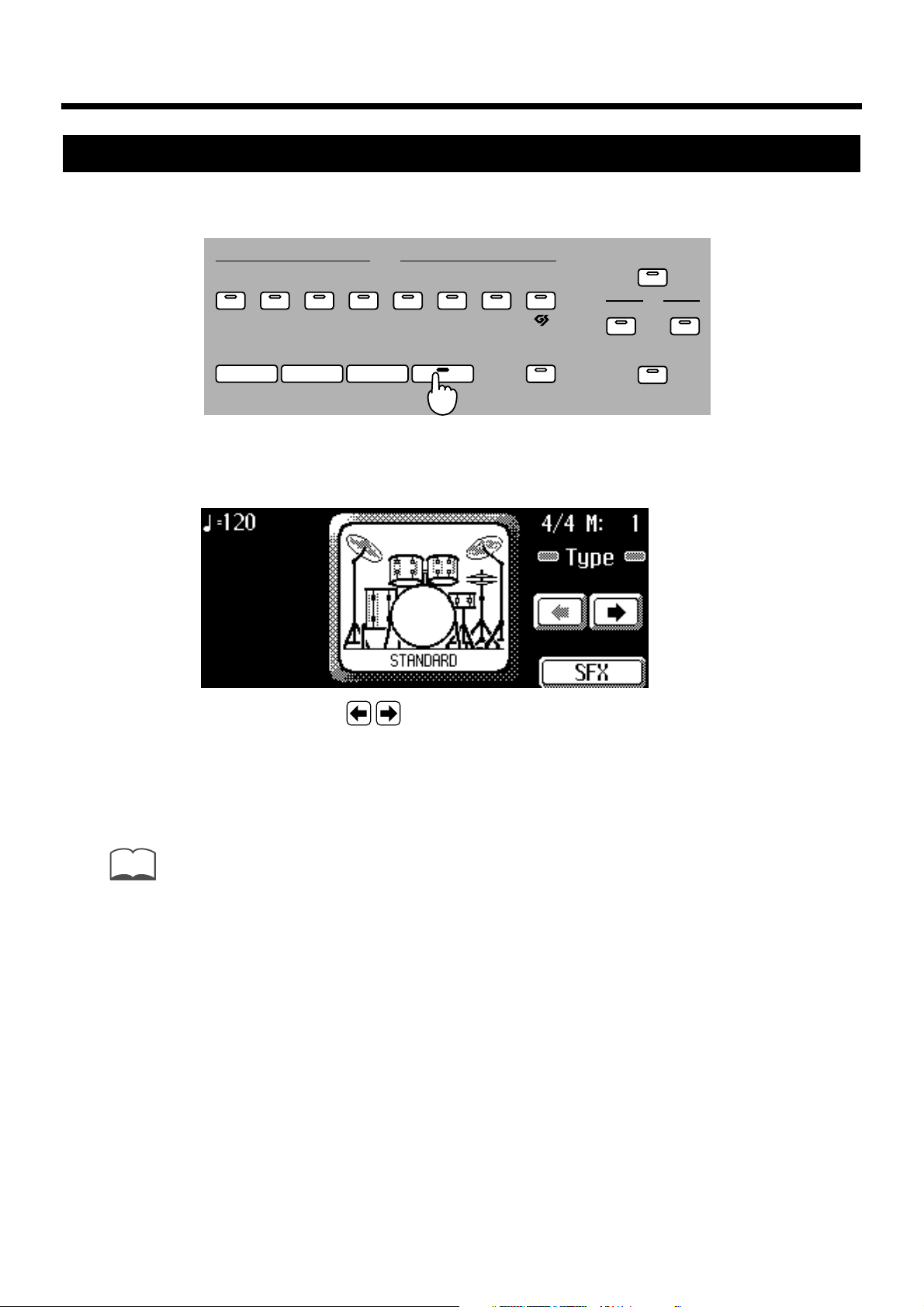
MEMO
Tone
One Touch Program
Piano Organ Arranger Drums SFX
I
Intelligence
Melody
Piano Vibes Organ Bass Strings Sax FantasiaBrass
Guitar/
Effects
Lower
Upper
Whole
Split
Maîtrise des bases
Jouer de la batterie depuis le clavier
Vous pouvez utiliser le clavier pour jouer des sons de percussion ou des effets sonores
tels que sons de sirène et d’animaux.
1. Pressez le bouton [Drums/SFX] et vérifiez que son indicateur est allumé.
Quand vous jouez maintenant au clavier, chaque touche déclenche un son différent de
percussion ou d’instrument.
2. Touchez <Type> pour le changer le type de kit rythmique.
Le kit rythmique apparaît au centre de l’écran.
Les kits de sons de percussion tels que “STANDARD” sont appelés “kit de batterie”.
Chaque kit de batterie contient une grande variété de sons d’instruments de
percussion et d’effets sonores, et chaque touche déclenche un son différent.
La combinaison des sons assignés au clavier varie en fonction du kit de batterie. Consultez la
“Liste des kits de batterie/Effets sonores” (page 153).
Presser à nouveau le bouton [Drums/SFX] pour éteindre son indicateur ramène le
clavier au son instrumental actif avant que vous ne pressiez le bouton [Drums/SFX].
■ Jouer avec des effets sonores
1. Pressez le bouton [Drums/SFX] et vérifiez que son indicateur est allumé.
2. Touchez <SFX> au bas de l’écran.
Quand vous jouez maintenant au clavier, chaque touche déclenche un effet sonore
différent. Un ensemble d’effets sonores est appleé “kit d’effets sonores/SFX” (page
156).
Toucher <Drums> au bas de l’écran ramène le clavier à la production de sons
d’instrument de percussion.
26
Page 27
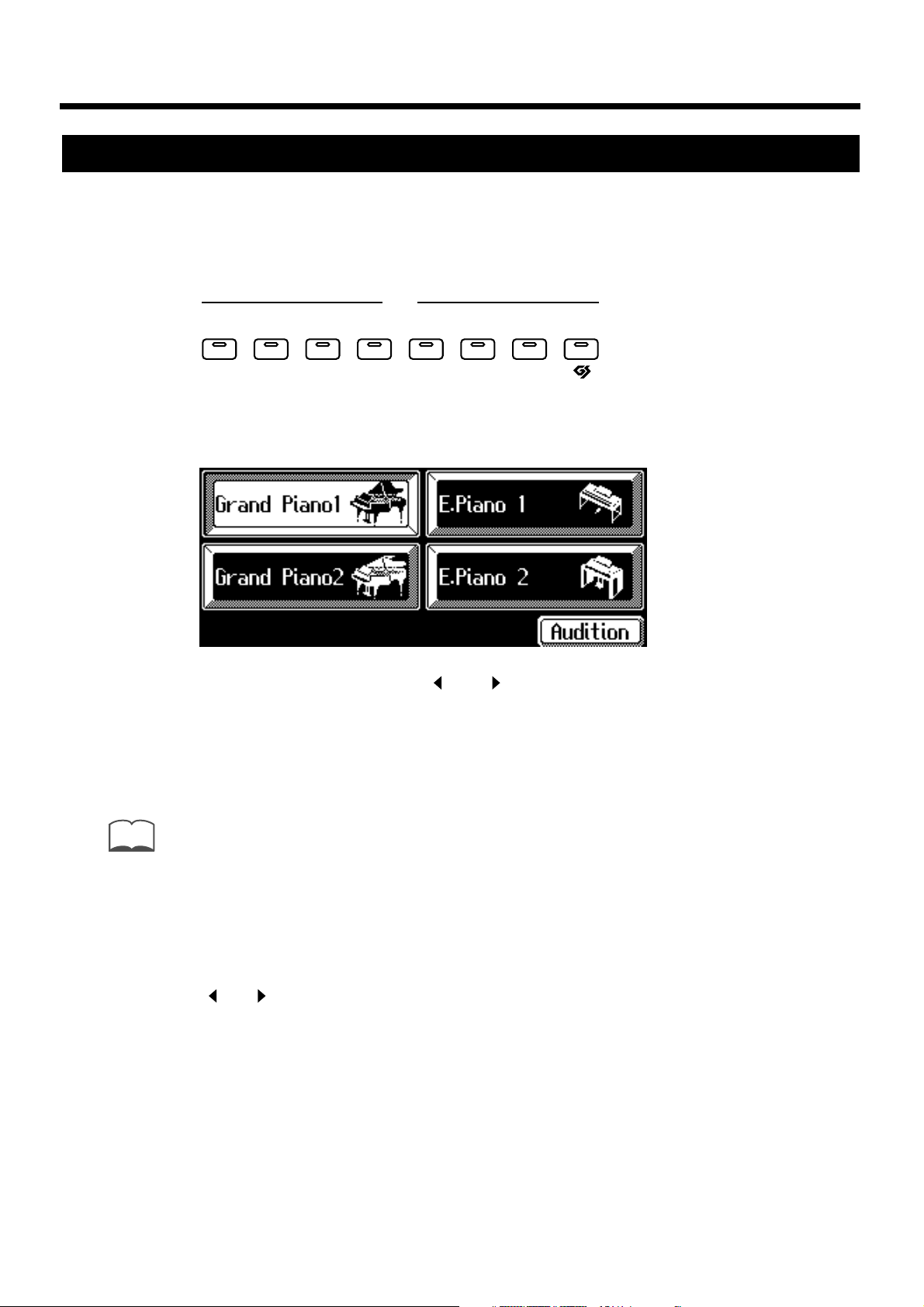
MEMO
Tone
Piano Vibes Organ Bass Strings Sax FantasiaBrass
Guitar/
Maîtrise des bases
Jouer d’une grande variété de sons instrumentaux
Le KR-575 est doté d’un grand nombre de sons instrumentaux et effets sonores
intégrés. Cela vous permet d’apprécier les interprétations avec des sons adaptés à un
grand nombre de genres musicaux. Les différents types de sons internes sont appelés
des “tones”. Ces tones sont divisés en huit groupes de tones différents.
1. Pressez un des boutons Tone pour choisir le groupe de tones.
L’écran indique quatre des tones compris dans le groupe de tones choisi.
2. Utilisez les boutons Page [ ] et [ ] pour changer d’écran et touchez
l’écran pour choisir un des tones du groupe de tones affiché.
Le toone sélectionné s’entend lorsque vous jouez au clavier. De plus, c’est le tone que
vous entendrez la prochaine fois que vous choisirez ce bouton de tone.
Touchez <Exit> pour terminer la sélection du tone.
Vous pouvez écouter une phrase typique adaptée à ce tone en touchant <Audition> en bas à
droite de l’écran.
Changement des tones avec la molette
Vous pouvez également utiliser la molette pour changer de tone. Quand vous utilisez
la molette, les pages changent automatiquement sans avoir à utiliser les boutons Page
[ ] et [ ].
1. Pressez un des boutons Tone pour choisir le groupe de Tones.
2. Tournez la molette pour choisir un tone dans ce groupe.
L’indicateur du bouton Tone correspondant clignote.
3. Jouez au clavier ou pressez le bouton Tone clignotant pour confirmer
votre sélection.
27
Page 28
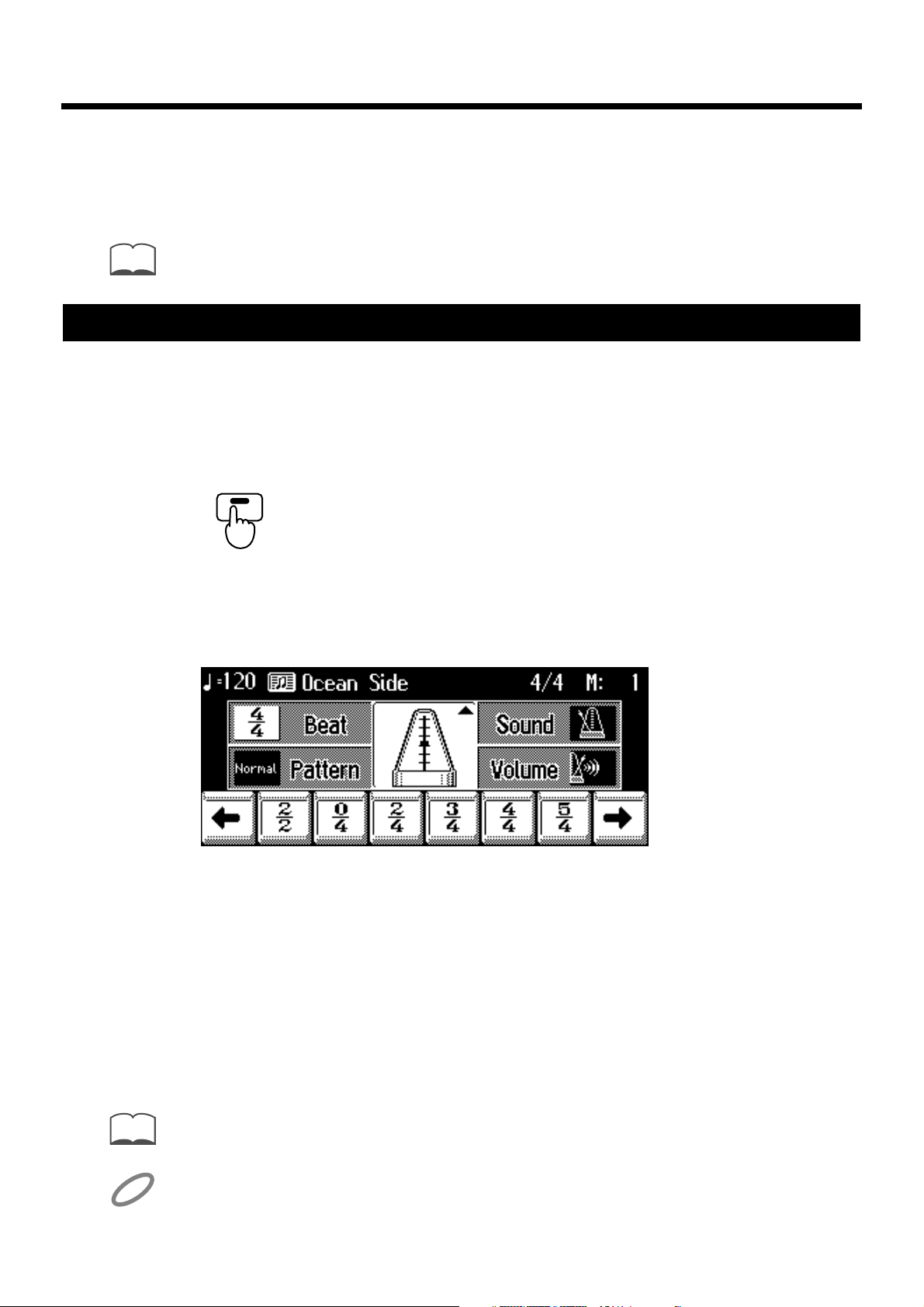
NOTE
MEMO
Metronome
MEMO
Maîtrise des bases
L’indicateur du bouton Tone s’allume alors de façon fixe. Le Tone sélectionné est
entendu quand vous jouez au clavier. De plus, c’est le tone que vous entendrez la
prochaine fois que vous assignerez ce bouton Tone (c’est donc ce tone qui sera
automatiquement sélectionné lors du prochain appel de ce groupe de tones).
Touchez <Exit> pour terminer la sélection du tone.
Pour en savoir plus sur les noms des tones, consultez la “Liste des noms de tone” (page 149).
Emploi du métronome
Le KR-575 a une fonction métronome intégrée.
Vous pouvez lancer ou arrêter le son du métronome par la simple pression du bouton
[Metronome]. Durant la reproduction du morceau ou lorsque vous vous produisez avec
un accompagnement automatique, le son du métronome vous permet de rester en
mesure avec la cadence du morceau ou l’accompagnement.
1. Pressez le bouton [Metronome] pour lancer le son du métronome.
L’indicateur du bouton [Metronome] s’allume et un écran métronome tel que celui cidessous apparaît.
2. Pressez à nouveau le bouton [Metronome] pour stopper le son du
métronome.
L’indicateur du bouton [Metronome] s’éteint.
Touchez <Exit> pour revenir à l’écran précédent.
■ Changement du tempo du métronome
28
1. Utilisez les boutons Tempo [-] et [+] pour ajuster le tempo.
Le réglage est à “120” à la mise sous tension du KR-575.
Vous pouvez également utiliser la molette pour ajuster le tempo Tournez-la dans le sens des
aiguilles d’une montre pour un tempo plus rapide ou dans le sens inverse pour un tempo plus lent.
Le tempo change automatiquement si vous utilisez un accompagnement automatique ou faites
reproduire un morceau.
Page 29
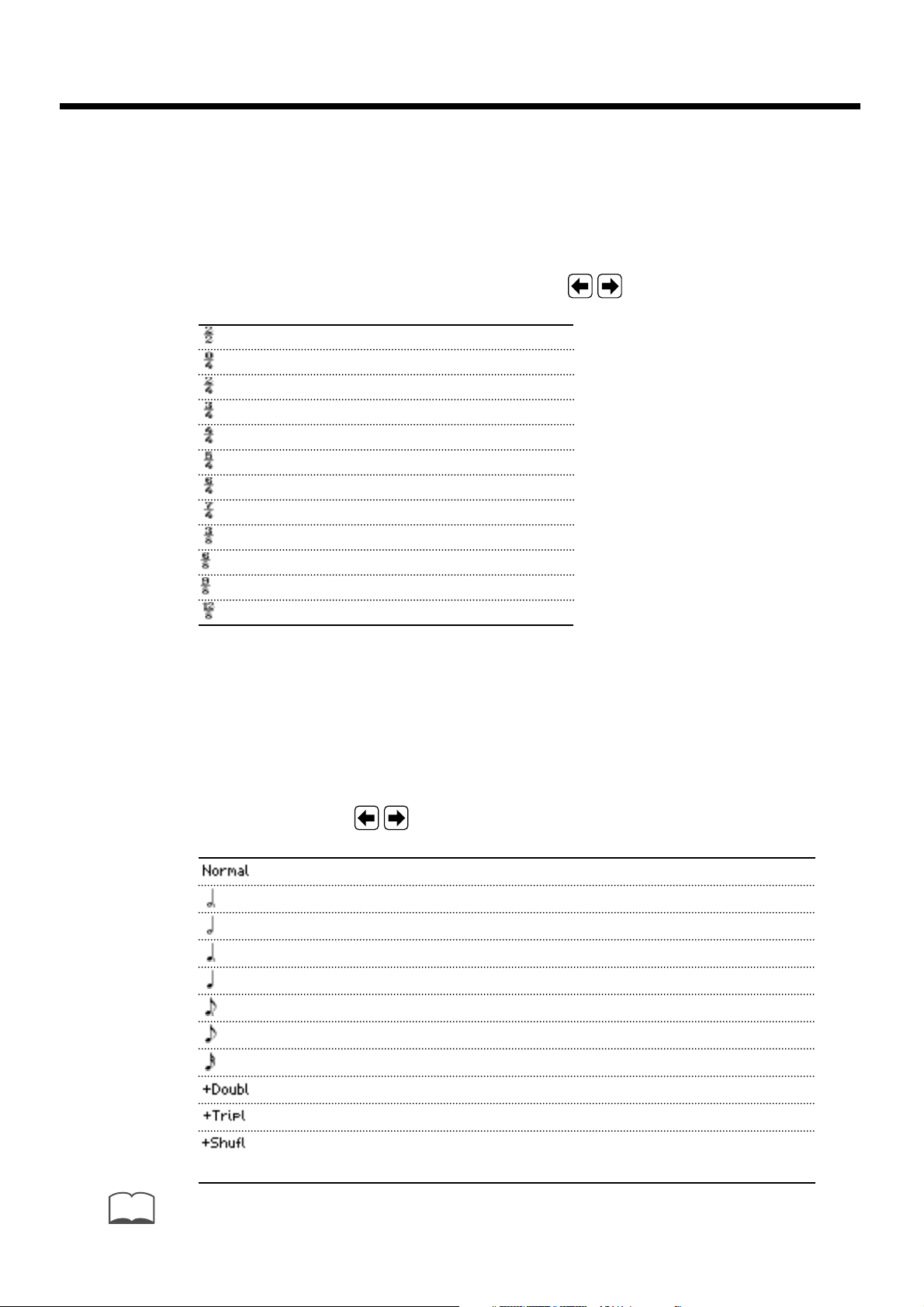
■ Changement de battement du métronome
MEMO
1. En écran Metronome, touchez <Beat>.
Les choix possibles pour les battements apparaissent au bas de l’écran.
2. Choisissez le battement parmi les sélections en touchant votre choix.
Vous pouvez faire défiler l’affichage vers un côté ou l’autre et visualiser les autres
choix possibles pour le format de mesure en touchant .
Affichage Description
mesure 2/2
ne sonne que sur le temps fort
mesure 2/4
mesure 3/4
mesure 4/4
mesure 5/4
mesure 6/4
mesure 7/4
mesure 3/8
mesure 6/8
mesure 9/8
mesure 12/8
Maîtrise des bases
■ Changement du motif de jeu du métronome (pattern)
1. En écran Metronome, touchez <Pattern>.
Les choix possibles pour le motif de jeu de métronome apparaissent au bas de l’écran.
2. Choisissez un motif (pattern parmi les sélections en touchant celui de
votre choix.
Vous pouvez faire défiler l’afficheur sur un côté ou l’autre et visualiser les autres choix
de motifs en touchant .
Affichage Description
Le métronome sonne de façon ordinaire.
Le décompte commence au début de la mesure, par intervalles de blanche pointée.
Le décompte commence au début de la mesure, par intervalles de blanche.
Le décompte commence au début de la mesure, par intervalles de noire pointée
Le décompte commence au début de la mesure, par intervalles de noire.
Le décompte commence au début de la mesure, par intervalles de croche pointée.
Le décompte commence au début de la mesure, par intervalles de croche.
Le décompte commence au début de la mesure, par intervalles de double croche.
Le métronome joue avec un contre-temps faible ajouté à chaque temps.
Le décompte par triolet pour chaque temps.
Les sons ajoutés sont joués de façon ternaire (seconde partie du temps
retardée).
Avec des battements ternaires (6/8, 9/8, ou 12/8), les notes ajoutées sont produites comme des
notes de triolet.
29
Page 30
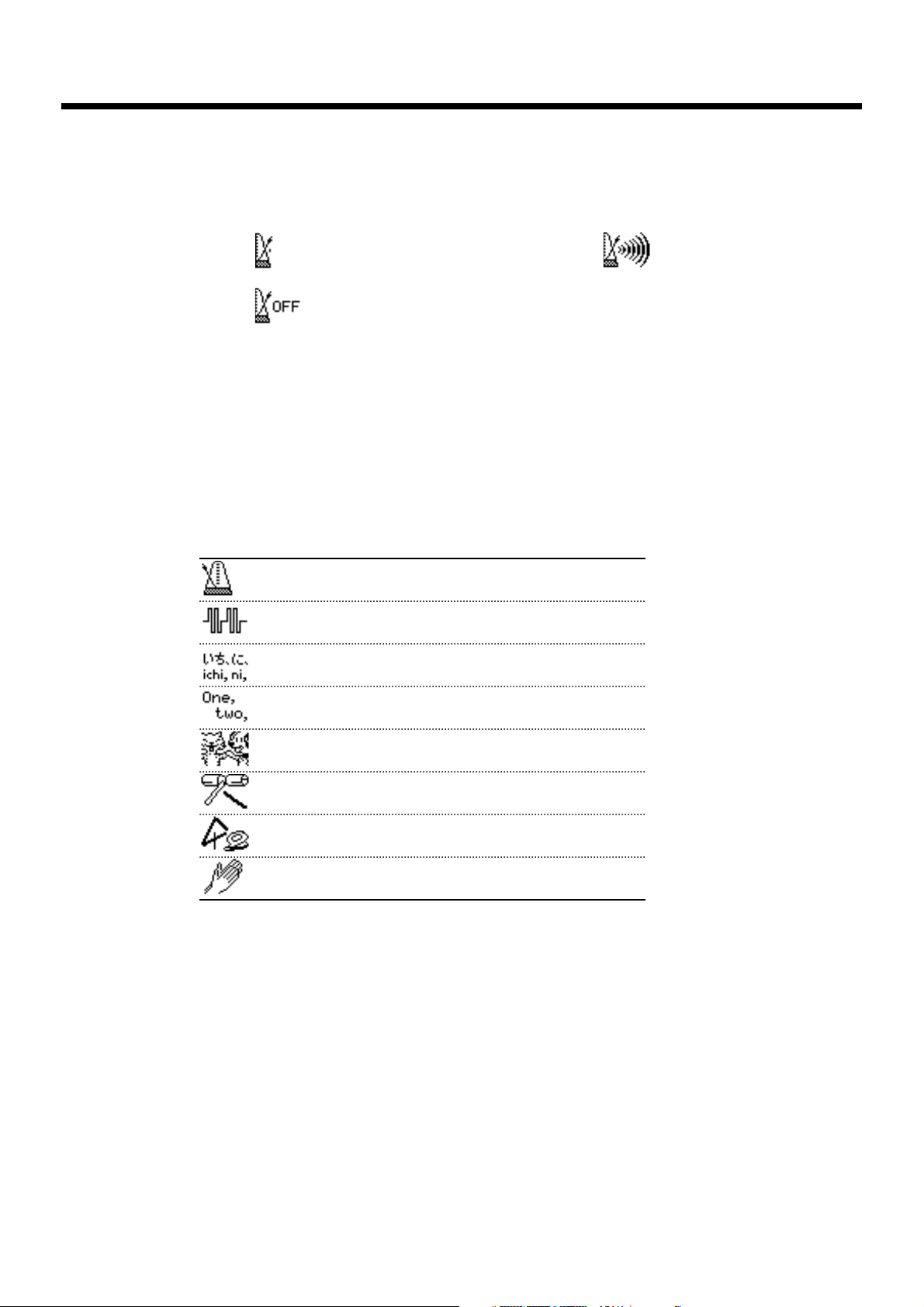
Maîtrise des bases
■ Changement du volume
1. En écran Metronome, touchez <Volume>.
Les choix possibles pour le niveau de volume apparaît au bas de l’écran.
Choisir règle le volume au plus bas niveau et choisir le règle à son niveau
le plus élevé.
Choisir pour rendre muet le métronome.
2. Sélectionnez un niveau de volume en touchant celui de votre choix.
■ Changement du type de son
1. En écran Metronome, touchez <Sound>.
Les choix possibles pour le type de son apparaissent au bas de l’écran.
2. Sélectionnez le type de son de votre choix en le touchant.
Affichage Description
Son de métronome ordinaire
Son de métronome électronique
Une voix décomptant 1,2, 3 en japonnais
Une voix décomptant 1,2, 3 en anglais
Sons de chien et de chat
Son de percussion (woodblock)
Son de triangle et castagnettes
Claquement de mains
■ Changement d’animation
Un métronome qui bouge avec le tempo est ordinairement affiché au centre de l’écran
Metronome. Vous pouvez changer cela en une balle rebondissante animée qui se
déplace en mesure avec le tempo, ou par une autre animation en touchant l’image.
30
Page 31

Music Style
Ballad Rock Oldies Country
Big Band/
Swing
Latin
Piano Style
Pop
Ton e
One Touch Program
Piano Organ Arranger Drums SFX
I
Metronome
Page
Song
Piano Vibes Organ Bass Strings Sax
Guitar/
To Variation To Original
Sync
Fill In
Te mp o
+
-
4 123
Maîtrise des bases
Jeu avec accompagnement automatique — One-touch Arranger
Avec le KR-575, vous pouvez faire les réglages les mieux adaptés au jeu avec
accompagnement automatique par simple pression du bouton One Touch Program
[Arranger]. Vous pouvez complètement modifier l’ambiance d’une interprétation en
changeant le style musical (Music Style). Pour plus d’information, consultez “Chapitre
3 – Accompagnement automatique” (page 58).
●●●●●●●●●●●●●●●●●●●●●●●●●●●●●●●●●●●●●●●●●●●●●●●●●●●●●●●●●●●●●●●●●●●●●●●●●●●●●●●●●●●●●●●●●●●●●●●●●●●●●●●●●●●●●●●●●●●●●●●●●●●●●●●●●●●●●●●●●●●●●●●●●●●●●●●●●●●●●●●●●●●●●●●●●●●●●●●●●●●●●●●●●●●●●●●●●●●●●●●●●●●●●●●●●●●●
Qu’est-ce qu’un style musical (Music Style)?
Il y a de nombreuses variétés différentes de musiques de par le monde, et chacune a
ses caractéristiques propres.
Ce qui donne au jazz son côté “jazzy”et à la musique classique cette sensation
inamovible de classique est la combinaison d’éléments tels que les instruments
utilisés, le type de mélodie, le phrasé, qui interagissent pour créer l’ambiance musicale
caractéristique d’un genre.
Un style musical utilise ces éléments pour vous apporter l’atmosphère et l’ambiance
caractéristique de chaque genre musical.
●●●●●●●●●●●●●●●●●●●●●●●●●●●●●●●●●●●●●●●●●●●●●●●●●●●●●●●●●●●●●●●●●●●●●●●●●●●●●●●●●●●●●●●●●●●●●●●●●●●●●●●●●●●●●●●●●●●●●●●●●●●●●●●●●●●●●●●●●●●●●●●●●●●●●●●●●●●●●●●●●●●●●●●●●●●●●●●●●●●●●●●●●●●●●●●●●●●●●●●●●●●●●●●●●●●●
■ Essayons de jouer “When the Saints Go Marching In”
A présent, essayons de jouer un morceau appelé “When the Saints Go Marching In” en
mesure avec l’accompagnement automatique.
Etape 1 – Préparez-vous à jouer
1. Pressez le bouton One Touch Program [Arranger].
Le clavier est alors divisé en sections main gauche et main droite au niveau de la
touche fa#3.
La touche fa#3 fait partie de la section main gauche de clavier.
Presser le bouton One Touch Program[Piano] annule l’accompagnement automatique.
2. Pressez le bouton de style [Big Band / Swing].
31
Page 32

C
G
F
C
CG
C
C
3
1. 2.
Droite
Gauche
C
C
Droite
Gauche
GFFEFG
C
ECD
G
CEF C
C
Droite
Gauche
D
G
EED C
C
CE G
Droite
Gauche
Droite
Gauche
G
C
CE F G
CEF
CE F G
ECE
Intro/Ending
When The Saints Go Marching In
Traditionnel américain
To Variation
MEMO
Maîtrise des bases
3. Utilisez les boutons Page [ ] et [ ] pour changer de page, puis
touchez l’écran <Dixieland>.
Le style musical choisi devient “Dixieland”.
Changer le style musical fait également changer le son instrumental joué en section
main droite du clavier pour un son adapté au mieux au style sélectionné.
Vous pouvez également utiliser la molette pour choisir le style musical. Quand vous utilisez la
molette, les pages changent automatiquement, sans avoir à utiliser les boutons [ ] et [ ].
Touchez <Exit> pour revenir à l’écran de base.
4. Utilisez les boutons Tempo [-] et [+] pour ajuster le tempo de
l’accompagnement.
Pressez les boutons Tempo [-] et [+] simultanément pour retourner au tempo de base.
● La partition de “When the Saints Go Marching In”
32
A = la, B = si, C = do, D = ré, E = mi, F = fa, G = sol
Page 33

MEMO
fa3
Droite
Gauche
do
sol
fa
Maîtrise des bases
Etape 2 – Interprétation
5. Jouez la note do sur le clavier comme dans le schéma ci-dessous.
Une introduction de quatre mesures est alors jouée, et suivez ensuite les instructions
données par la partition pour la partie main droite et la partie main gauche afin de
jouer le morceau.
Jouez les touches do, sol et fa sur le clavier au moment voulu dans la partition comme
indiqué pour la partie main gauche. Il n’est pas nécessaire de tenir enfoncée la touche,
aussi avez-vous tout le temps pour vous préparer à déclencher la note suivante.
Avec le KR-575, vous pouvez également spécifier un accord en ne jouant qu’une ou deux
touches. Cette fonction est appelée “Chord Intelligence” ou “Accords simplifiés”. Pour plus
d’informations, consultez “Jeu d’accords avec un doigté simple” (page 66).
6. Pressez le bouton [To Variation] au moment indiqué par la flèche “To
Variation” sur la partition.
Le motif d’accompagnement change.
Presser le bouton [To Original] vous ramène au motif d’accompagnement original.
Une fois que vous vous êtes familiarisé avec l’interprétation, essayez de varier les
instants de déclenchement des différents motifs d’accompagnement selon vos désirs.
7. Pressez le bouton Intro/Ending [1] à l’instant indiqué par la flèche
“Intro/Ending” dans la partition.
Une fois que le final a été joué, l’accompagnement s’arrête.
Presser le bouton Intro/Ending [2] jouera une phrase simplifiée.
33
Page 34

MEMO
NOTE
Balance
KeyboardAccomp
Le volume du clavier augmente
Le volume du morceau et de l'accompagnement diminue
Le volume du clavier diminue
Le volume du morceau et de l'accompagnement augmente
Maîtrise des bases
■ Changement de la balance de volume entre accompagnement
et clavier
Vous pouvez changer la balance de volume entre le morceau, l’accompagnement et les
notes jouées au clavier.
1. Utilisez le curseur [Balance] pour changer la balance de volume.
Quand le curseur est au fond à gauche, il est difficile d’entendre le son produit par votre jeu au
clavier. Habituellement, laissez le curseur en position centrale.
Vous pouvez ajuster le niveau de volume pour chaque partie d’un accompagnement
automatique reproduit. Par exemple, vous pouvez monter le volume du rythme en baissant le
volume de la basse. Consultez “Réglage du volume de chaque partie d’interprétation” (page
113). Pour en savoir plus sur les parties d’interprétation, consultez “Choix d’un style
musical” (page 58).
34
Page 35

World Screen
12
Start
Stop
Ending
Intro
Disk StyleWaltz
User Style
March/
Kids
Tone
One Touch Program
Organ Arranger Drums SFX
Whole Accomp Lower UpperRhythm
1234R
Bass/
Composer
Reset Stop RecPlay
Metronome
Page
Song
Piano Vibes Organ Bass Strings Sax
Guitar/
9 6 1 4 10 11 3
MEMO
Whole Accomp Lower UpperRhythm
1234R
Bass/
Composer
MEMO
Maîtrise des bases
Enregistrement d’une interprétation
Avec le KR-575, vous pouvez utiliser les cinq boutons de piste pour enregistrer
aisément une interprétation, ou encore utiliser les fonctions d’enregistrement telles
que celles du séquenceur 16 pistes pour créer des morceaux avec orchestration
complète.
Pour une explication sur la façon de créer un morceau orchestré, consultez “Enregistrement
d’une orchestration — Séquenceur 16 pistes” (page 85).
■ Enregistrement d’une interprétation avec accompagnement
automatique
Dans cette section, nous enregistrerons “When the Saints Go Marching In” décrit en
page 32. Une interprétation enregistrée est automatiquement assignée à un bouton de
piste. Les cinq boutons ci-dessous sont appelés “boutons de piste”.
Nom du bouton de piste Partie de l’interprétation enregistrée
[Rhythm] La partie rythmique d’un accompagnement automatique
est enregistrée ici. Quand un tone tel qu’un kit rythmique
ou un kit d’effets sonores a été choisi, il est également
enregistré ici.
[Whole] Quand l’arrangeur en style piano est actif (page 68), votre
interprétation est enregistrée ici.
[Bass/Accomp] La partie basse et les parties accompagnement de
l’accompagnement automatique sont enregistrées ici.
[Lower] Quand l’indicateur du bouton Split [Lower] votre
interprétation en partie main gauche du clavier est
enregistrée ici.
[Upper] Votre interprétation en partie main droite du clavier est
enregistrée ici..
Un style musical est constitué de cinq parties. Pour plus d’informations, consultez “Choix
d’un style musical” (page 58).
35
Page 36

MEMO
MEMO
Maîtrise des bases
Etape 1 – Préparez-vous à l’enregistrement
1. Pressez le bouton [Song].
2. Touchez <0:New Song>.
Si <0:New Song> n’apparaît pas à l’écran, utilisez les boutons Page [ ] et [ ] pour
changer d’écran.
Vous pouvez également utiliser la molette pour choisir un morceau. Quand vous utilisez la
molette, les pages changent automatiquement sans avoir à utiliser les boutons Page [ ] et [ ].
3. Pressez le bouton Rec [ ].
Le KR-575 passe en attente d’enregistrement. Pour stopper l’enregistrement, pressez le
bouton Stop [ ].
Etape 2 – Préparez-vous à jouer
4. Pressez le bouton One Touch Program [Arranger].
5. Pressez le bouton de style [Big Band / Swing].
6. Utilisez les boutons Page [ ] et [ ] pour changer de page puis
touchez l’écran de façon à choisir <Dixieland>.
Touchez <Exit> pour revenir à l’écran de base.
7. Utilisez les boutons Tempo [-] et [+] pour ajuster le tempo de
l’accompagnement.
Etape 3 – Lancement de l’enregistrement
8. Jouez la note do en section main gauche du clavier.
L’accompagnement automatique commence et l’enregistrement commence
simultanément.
36
Etape 4 – Arrêt de l’enregistrement
9. Pressez le bouton Intro/Ending [1].
Un final est interprété et l’accompagnement automatique s’arrête ensuite,
l’enregistrement s’arrêtant simultanément.
Vous pouvez changer la façon dont l’enregistrement est arrêté lorsque vous enregistrez une
interprétation avec un accompagnement automatique. Consultez “Changement de la façon
dont l’enregistrement s’arrête”(page 96).
Page 37

NOTE
Maîtrise des bases
Etape 5 – Ecoute de l’interprétation enregistrée
10. Pressez le bouton Reset [ ].
A présent, vous pouvez faire reproduire le morceau depuis son début.
11. Pressez le bouton Play [ ].
L’interprétation enregistrée est reproduite.
Toute performance qui a été enregistrée disparaît lorsque vous éteignez le KR-575. Si vous
désirez ne pas perdre l’interprétation enregistrée, sauvegardez-la sur disquette. Pour des
informations sur la façon de sauvegarder votre morceau, consultez “Sauvegarde de vos
morceaux sur disquette” (page 42).
Tant que vous n’avez pas effacé une interprétation enregistrée, vous ne pouvez pas écouter
d’autres morceaux. Consultez “Effacement d’un morceau enregistré” (page 39).
■
Enregistrement d’une interprétation sans acccompagnement
automatique
Une interprétation qui n’utilise pas l’accompagnement automatique est normalement
enregistrée dans le bouton [Whole], mais vous pouvez également spécifier un autre
bouton de piste dans lequel enregistrer en pressant le bouton correspondant. Notez
que si vous enregistrez avec les fonctions Split (page 56) ou Layer (superposition)
(page 54) activées, les assignations de bouton de piste sont les suivantes. De plus, les
sons de percussion et d’effets sont enregistrés dans le bouton [Rhythm].
• Enregistrement en superposition (Layer)
L’enregistrement se fait dans le bouton [Whole].
• Enregistrement avec division du clavier (Split)
Ce que vous jouez à la main gauche est enregistré en bouton [Lower] et ce que vous
jouez à la main droite est enregistré dans le bouton [Upper].
• Enregistrement lorsque le jeu en superposition (Layer) a été changé en Split
Ce que vous jouez à la main gauche est enregistré en bouton [Lower] et
l’interprétation Layer que vous jouez avec la main droite est enregistrée dans le
bouton [Upper].
Etape 1 – Préparez-vous à enregistrer
1. Pressez le bouton [Song] et choisissez <0:New Song>.
2. Pressez le bouton Rec [ ].
Le KR-575 passe en attente d’enregistrement. Pour stopper l’enregistrement, pressez le
bouton Stop [ ].
Etape 2 – Lancez l’enregistrement
3. Pressez le bouton Play [ ].
Un décompte de deux mesures se fait entendre, puis l’enregistrement commence.
Etape 3 – Stoppez l’enregistrement
4. Pressez le bouton Stop [ ].
L’enregistrement s’arrête.
37
Page 38

MEMO
MEMO
Maîtrise des bases
● Si le message suivant apparaît
Si vous avez enregistré un morceau ou changé les réglages d’un morceau (voir page
88), le message suivant appararaît à l’écran lorsque vous essayez de choisir un autre
morceau.
Si vous ne désirez pas effacer le morceau actuellement en
mémoire
1. Touchez <Cancel>.
Sauvegardez le morceau sur une disquette.
Pour plus d’informations, veuillez consulter “Sauvegarde de vos morceaux sur
disquette” (page 42).
Effacement d’un morceau
1. Touchez <OK>.
L’interprétation ou le morceau enregistré dont les réglages ont été changés est effacé.
■ Refaire un enregistrement
Refaire un enregistrement nécessite de spécifier un bouton de piste et de ré-enregistrer
dans ce bouton une fois encore.
Lorsque vous sélectionnez un bouton de piste et enregistrez sur une piste qui avait déjà été
enregistré, la nouvelle interprétation enregistrée occupe une position qui va de l’emplacement
où vous avez commencé l’enregistrement jusqu’à celui auquel vous l’avez arrêté. Si vous
désirez effacer totalement une interprétation précédente avant de ré-enregistrer au même
endroit, consultez “Effacement des sons enregistrés dans un bouton de piste” (page 39).
1. Pressez le bouton Rec [ ]
Le KR-575 passe en attente d’enregistrement. Pour stopper l’enregistrement, pressez le
bouton Stop [ ].
2. Pressez le bouton de piste correspondant à la piste sur laquelle vous
désirez ré-enregistrer.
L’indicateur du bouton de piste sélectionné clignote. Pour plus d’informations sur les
boutons de piste, consultez la page 35.
38
Lorsqu’aucun bouton de piste ne clignote, vous ne pouvez pas lancer l’enregistrement.
3. Pressez le bouton Bwd [ ] ou Fwd [ ] pour accéder à
l’emplacement où vous désirez commencer l’enregistrement.
Page 39

4. Pressez le bouton Play [ ] pour lancer l’enregistrement.
NOTE
Si vous faites refaire un enregistrement avec accompagnement automatique, spécifiez
un accord en section main gauche du clavier ou pressez le bouton [Start/Stop].
5. Pressez le bouton Stop [ ] pour stopper l’enregistrement.
Pour enregistrer le final une fois encore, pressez le bouton Intro/Ending [1] ou [2].
■ Effacement d’un morceau enregistré
Vous pouvez effacer un morceau qui a été enregistré.
1. Tenez enfoncé le bouton [Song] et pressez le bouton Rec [ ].
Le message suivant apparaît à l’écran.
Maîtrise des bases
2. Touchez <OK> pour effacer le morceau enregistré.
Si vous touchez <Cancel>, le morceau enregistré ne sera pas effacé.
■ Effacement des sons enregistrés dans un bouton de piste
Vous pouvez effacer les sons enregistrés dans un bouton de piste.
1. En tenant enfoncé le bouton de piste où se trouvent les sons que vous
désirez effacer, pressez le bouton Rec [ ].
La diode du bouton de piste s’éteint et les sons enregistrés sont effacés.
Vous ne pouvez pas effacer les réglages concernant le tempo de base ou le format de mesure
d’un morceau.
39
Page 40

NOTE
NOTE
NOTE
Indicateur
Bouton d'éjection
Disquette
NOTE
Maîtrise des bases
Emploi du lecteur de disquette
Ici, nous allons voir comment utiliser le lecteur de disquette intégré pour sauvegarder
sur disquette vos morceaux enregistrés ou pour écouter des fichiers musicaux du
commerce.
■ Insertion et éjection d'une disquette
Si vous utilisez le lecteur de disquette pour la première fois, veillez à lire les remarques
importantes de la page 5.
1. Tenez la disquette avec son étiquette vers le haut et poussez-la dans le
lecteur jusqu'à ce qu'un "clic" vous confirme sa mise en place.
Le lecteur de disquette est sur le côté droit de l'unité, au-dessus du clavier.
L’indicateur du lecteur de disquette s'allume lorsqu'une disquette est utilisée. N'essayez pas
de faire sortir la disquette du lecteur alors que cette diode est allumée. Tenter de le faire
endommagerait la disquette, et la rendrait inutilisable.
2. Pressez le bouton d'éjection.
L'extrêmité de la disquette ressort de la fente.
Saisissez délicatement cette partie de la disquette et retirez-la.
■ Formatage d’une disquette
Les disquettes que vous utilisez pour sauvegarder les données doivent être formatées
(initialisées) préalablement. Formater une disquette efface toutes les informations
contenues sur cette disquette et la prépare à un format acceptable pour l'appareil dans
lequel elle sera utilisée. Si une disquette est à un format qui ne correspond pas au
format de l'appareil, vous ne pourrez pas l'utiliser.
Formater une disquette détruit toutes les données préalablement stockées sur celle-ci. Si vous
formatez une disquette déjà utilisée pour la ré-utiliser, veillez à d'abord vérifier que cette
disquette ne contient pas de données que vous ne désirez pas perdre.
40
Si vous utilisez le lecteur de disquette pour la première fois, veillez à lire les remarques
importantes de la page 5.
Page 41

1. Pressez le bouton [Disk].
Face arrière de la disquette
Protect
(empêche l'écriture sur la disquette)
Write
(de nouvelles données peuvent être écrites sur disquette)
Languette de
protection contre
l'écriture
Vocal Effects
Marker
Transpose
Count In
Fwd
Whole Accomp Lower UpperRhythm
1234R
Bass/
Composer
Reset Stop Rec BwdPlay
Disk
Menu
Un écran concernant la disquette tel que celui ci-dessous apparaîtra.
Maîtrise des bases
2. Touchez <Format> à l’écran.
L’écran suivant apparaît.
3. Assurez-vous que la languette de protection contre l’écriture de la
disquette est en position “Write” (écriture possible).
41
Page 42

MEMO
NOTE
MEMO
NOTE
Maîtrise des bases
4. Tenez la disquette avec sa face étiquetée vers le haut et insérez-la
dans le lecteur de disquette jusqu'à ce qu'un clic vous confirme
qu'elle est en place (page 40).
5. Touchez <OK> pour lancer le formatage.
Quand le formatage est terminé, l'écran Disk ré-apparaît.
N'essayez pas de sortir la disquette du lecteur tant que le processus de formatage n'est pas
terminé.
Si “Error” apparaît à l’écran, consultez “Si ce message apparaît à l’écran” (page 143).
■ Sauvegarde de vos morceaux sur disquette
Une interprétation enregistrée disparaît lorsque l'instrument est éteint ou lorsque vous
choisissez un autre morceau. C'est une bonne idée que de conserver vos morceaux
importants sur disquette.
Si vous utilisez le lecteur de disquette pour la première fois, veillez à lire les remarques
importantes de la page 5.
Quelques disquettes de séquences musicales disponibles dans le commerce peuvent contenir des
morceaux qui ne peuvent être sauvegardés.
Quand vous utilisez une disquette neuve avec le KR-575, vous devez d'abord la formater sur
ce dernier. Consultez "Avant d'utiliser une disquette" (page 40).
fig.1-29_40
Si elle n'est pas traitée avec soin, une disquette peut être endommagée, ou ses données peuvent
être altérées, rendant la reproduction impossible. Nous vous recommandons de sauvegarder
vos morceaux sur deux disquettes différentes. En gardant à l'écart par sécurité une copie
supplémentaire de disquette sur laquelle vos morceaux sont sauvegardés, vous vous sentirez
plus rassuré.
Etape 1— Insérez la disquette dans le lecteur
1. Assurez-vous que la languette de protection contre l'écriture de la
disquette est en position “WRITE” (écriture permise, p. 41).
2. Tenez la disquette avec sa face étiquetée vers le haut et insérez-la
dans le lecteur de disquette jusqu'à ce qu'un clic vous confirme
qu'elle est en place (page 40).
Etape 2 — Assignation d’un numéro et d’un nom au morceau
3. Pressez le bouton [Disk].
L’écran Disk apparaît.
42
Page 43

NOTE
Changement du type
de caractère
Sauvegarde comme SMF
Nom du
morceau
Destination
Insertion
d'un espace
Maîtrise des bases
4. Touchez <Song Save>.
L’écran suivant apparaît.
5. Touchez pour déplacer le curseur vers les côtés et programmez
le nom du morceau en utilisant < ▲ > et < ▼ > ou la molette pour
choisir les lettres.
Touchez <A-a-0-!> au bas de l’écran pour changer le type de caractère.
Toucher <A-a-0-!> fait défiler en boucle les types de caractères “lettres (majuscules)”,
“lettres (minuscules)”, “chiffres (symboles”, puis vous ramène à “lettres (majuscules)”
Toucher <_> insère un espace à l’emplacement du curseur.
6. Une fois programmé le nom du morceau, touchez pour choisir
un numéro de morceau.
Si vous choisissez un numéro de morceau dans lequel un autre morceau est déjà sauvegardé, le
morceau préalablement sauvegardé est effacé car remplacé par le nouveau morceau. Si vous
désirez effacer un morceau préalablement sauvegardé, choisissez un numéro auquel n’est
affecté aucun nom de morceau dans la colonne destination.
43
Page 44

MEMO
NOTE
NOTE
NOTE
Maîtrise des bases
Etape 3 — Sauvegarde du morceau
7. Touchez <Save> ou <As SMF> pour lancer la sauvegarde.
Il y a une différence, décrite ci-dessous entre <Save> et <As SMF> quant au format de
sauvegarde.
Affichage Description
Save Sauvegarde le morceau au format KR-575. Vous pouvez écouter les
Save As SMF Sauvegarde le morceau comme SMF (Standard MIDI File). Les
La sauvegarde peut prendre de quelques secondes à plusieurs douzaines de secondes.
Quand le processus de sauvegarde est terminé, l’écran Disk apparaît
morceaux sauvegardés à ce format sur les pianos numériques
Roland des séries HP-G et KR, et sur les séquenceurs de la série MT.
Ce format est appelé “i-format”.
morceaux sauvegardés au format SMF peuvent être écoutés sur de
nombreux instruments compatibles avec les fichiers musicaux SMF
(page 161).
Vous ne pouvez sauvegarder les morceaux d'une disquette qu'à un seul format (pas de mixité
des formats sur une même disquette). Un morceau enregistré depuis des fichiers musicaux du
commerce ne peut pas être sauvegardé au format SMF.
Selon l'instrument choisi pour la reproduction, certaines notes peuvent disparaître ou sonner
différemment.
Ne retirez pas la disquette du lecteur tant que le processus de sauvegarde n’est pas terminé.
Un morceau sauvegardé sur disquette peut être effacé ultérieurement, consultez “Suppression
d’un morceau ou style User sauvegardé sur disquette” (page 118).
●●●●●●●●●●●●●●●●●●●●●●●●●●●●●●●●●●●●●●●●●●●●●●●●●●●●●●●●●●●●●●●●●●●●●●●●●●●●●●●●●●●●●●●●●●●●●●●●●●●●●●●●●●●●●●●●●●●●●●●●●●●●●●●●●●●●●●●●●●●●●●●●●●●●●●●●●●●●●●●●●●●●●●●●●●●●●●●●●●●●●●●●●●●●
C'est une bonne idée que de prendre l'habitude de ramener la languette de protection
contre l'écriture de la disquette sur la position “PROTECT” lorsque vous avez fini de
sauvegarder les données. Garder cette languette en position “PROTECT” empêche
toute procédure qui rendrait la disquette inutilisable ou qui effacerait vos morceaux
par erreur.
L'insertion dans le lecteur d'un autre appareil d'une disquette contenant des morceaux
sauvegardés, cette disquette ayant sa languette de protection contre l'écriture en
position “WRITE” pourrait rendre impossible la reproduction ultérieure des morceaux
de cette disquette par le KR-575, notamment en cas d’insertion dans un ordinateur
(page 5).
●●●●●●●●●●●●●●●●●●●●●●●●●●●●●●●●●●●●●●●●●●●●●●●●●●●●●●●●●●●●●●●●●●●●●●●●●●●●●●●●●●●●●●●●●●●●●●●●●●●●●●●●●●●●●●●●●●●●●●●●●●●●●●●●●●●●●●●●●●●●●●●●●●●●●●●●●●●●●●●●●●●●●●●●●●●●●●●●●●●●●●●●●●●●
44
Page 45

■ Ecoute de fichiers musicaux
MEMO
Fwd
Whole Accomp Lower UpperRhythm
1234R
Bass/
Composer
Reset Stop Rec BwdPlay
Disk
Menu
Metronome
Page
Song
5 4623
NOTE
MEMO
Vous pouvez utilisez le lecteur de disquette du KR-575 pour écouter les morceaux que
vous avez sauvegardés sur disquette, ou pour faire reproduire des fichiers de
séquences musicales du commerce.
Pour en savoir plus sur les fichiers musicaux, référez-vous à "Fichiers musicaux que le
KR-575 peut utiliser" (page 161).
Si vous utilisez le lecteur de disquette pour la première fois, veillez à lire les remarques
importantes de la page 5.
Maîtrise des bases
1. Insérez la disquette dans le lecteur (page 40).
2. Pressez le bouton [Song].
L’écran suivant apparaît.
3. Pressez les boutons Page [ ] et [ ] pour changer d’écran et touchez
l’écran pour choisir un morceau.
Vous pouvez également utiliser la molette pour choisir un morceau.
Quand vous utilisez la molette, les pages changent automatiquement sans avoir à utilisé les
boutons Page [ ] et [ ].
Vous pouvez visualiser certaines informations concernant le morceau sélectionné en
touchant <Song Info>.
45
Page 46

MEMO
Maîtrise des bases
4. Pressez le bouton Play [ ] ou touchez <Play> à l’écran pour faire
reproduire le morceau.
L’affichage <Play> à l’écran se change en <Stop>.
5. Pressez le bouton Stop [ ] ou touchez <Stop> à l’écran pour arrêter la
reproduction.
Si vous laissez le morceau sélectionné se reproduire jusqu’à sa fin, la reproduction
s’arrête automatiquement.
L’affichage <Stop> à l’écran se change en <Play>.
6. Pressez le bouton Reset [ ] pour revenir au début du morceau.
Lorsque vous faites reproduire des morceaux avec des notes préliminaires (c’est-à-dire un
morceau qui commence en réalité avant le premier temps de la première mesure), l’écran
indique PU, 1, 2 et ainsi de suite à la pace du numéro de mesure.
● Si l'écran suivant apparaît
Si vous avez enregistré un morceau (voir pages 35 et 85) ou changé les réglages de
base d'un morceau (voir page 88), l'écran suivant apparaît lorsque vous essayez de
choisir un autre morceau.
Touchez <OK> pour effacer le morceau enregistré.
Si vous touchez <Cancel>, le morceau enregistré n’est pas effacé et la procédure est
annulée.
● Ecoute de tous les morceaux à la suite
Vous pouvez faire reproduire répétitivement et à la suite tous les morceaux. Cette
fonction est appelée “All Song Play”.
46
1 Pressez le bouton [Song].
2 Touchez <All Song> à l’écran.
Tous les morceaux sont reproduits à la suite. Lorsque la reproduction du dernier
morceau est terminée, le premier morceau reprend.
L’affichage <Play> à l’écran se change en <Stop>.
3 Pressez le bouton Stop [ ] ou touchez <Stop> à l’écran pour stopper
la reproduction des morceaux.
Page 47

NOTE
Maîtrise des bases
● Changement de l'ordre des morceaux sur
disquette
Voici comment vous pouvez changer l'ordre des morceaux sauvegardés sur une
disquette.
1. Préparez une autre disquette formatée.
2. Insérez dans le lecteur la disquette contenant les morceaux
sauvegardés.
3. Pressez le bouton [Song] pour choisir le morceau que vous voulez en
numéro 1.
Touchez <Exit> pour afficher l’écran de base (page 16) après avoir sélectionné un
morceau.
4. Pressez le bouton Play [ ].
Le numéro de mesure sur lécran de base apparaît en négatif.
Le numéro de mesure sur l’écran de base apparaît en négatif quand le KR-575 lit les données
de morceau depuis la disquette. Ne retirez pas la disquette du lecteur tant que l’affichage n’est
pas revenu comme à l’origine.
5. Quand l’affichage du numéro de mesure revient à son apparence
d’origine, pressez le bouton Stop [ ].
6. Sortez la disquette du lecteur.
7. Insérez la disquette vierge formatée.
8. Sauvegardez le morceau de la façon normale (page 42).
Répétez ces étapes pour sauvegarder ensuite le morceau que vous voulez en numéro
2, puis celui en numéro 3 et ainsi de suite selon l'ordre voulu pour les morceaux sur la
nouvelle disquette.
47
Page 48

NOTE
Prise d'entrée
micro
Bouton Volume
Maîtrise des bases
Emploi du KR-575 comme machine de karaoké
Vous pouvez connecter un microphone en prise Mic et bénéficier des joies du karaoké
avec le KR-575.
■ Connexion d’un microphone
1. Connectez un microphone (vendu spérément) en prise d’entrée micro
(Mic In) en bas à droite de l’instrument.
2. Utilisez le potentiomètre de volume devant la prise d’entrée micro
pour ajuster le niveau de volume du microphone
Vous pouvez utiliser un microphone tel que le DR-10/20 Roland (vendu séparément). Pour
acheter un microphone, veuillez consulter le vendeur auprès duquel vous avez acquis le
KR-575.
Quelques remarques sur l’emploi d’un microphone
• Pour éviter de perturber votre entourage, soyez attentif au niveau de volume lorsque
vous jouez tard la nuit ou très tôt le matin.
• Quand vous connectez un microphone au KR-575, veillez à baisser le volume. Si la
commande de volume est trop élevée au moment où le microphone est branché, du
bruit peut être produit par les haut-parleurs.
• Un effet larsen peut être produit selon la position du microphone par rapport aux
haut-parleurs. Ceci peut être solutionné par :
- Un changement d’orientation du microphone.
- Un repositionnement du microphone à plus grande distance des haut-parleurs.
- Une réduction des niveaux de volume.
48
Page 49

■ Réglage de l’écho
Vocal Effects
Marker
Transpose
Count In
Fwd
Whole Accomp Lower UpperRhythm
1234R
Bass/
Composer
Reset Stop Rec BwdPlay
Disk
Menu
1. Pressez le bouton [Vocal Effects].
L’écran Vocal Effects apparaît.
Il y a deux pages. Si nécessaire, pressez les boutons Page [ ] et [ ] pour changer
d’écran.
Maîtrise des bases
2. Touchez <Echo> pour ajuster la quantité d’écho qui
s’applique.
3. Touchez Echo Type <1> ou <2> pour changer le type d’écho
Affichage Description
<1> Ajoute des réverbérations claires.
<2> Ajoute des réverbérations de type écho de karaoké.
49
Page 50

NOTE
Maîtrise des bases
■ Ajout de changement à votre voix
Avec le KR-575, vous pouvez changer votre voix captée par le microphone. Cette
fonction est appelée “Voice Transformer”.
1. Pressez le bouton [Vocal Effects].
L’écran Vocal Effects apparaît.
Touchez une des huit icônes de <Transformer> en première page pour apporter des
changements à votre voix.
Affichage Description
Fait sonner votre voix comme celle d’un enfant.
Fait sonner votre voix comme celle d’un gros animal.
Fait sonner votre voix comme celle d’un robot.
Fait sonner votre voix comme celle d’un extra-terrestre.
Joue les notes de clavier avec une gamme vocale.
Fait sonner votre voix comme celle d’un canard.
Transforme une voix d’homme en voix de femme.
Transforme une voix de femme en voix d’homme.
2. Touchez une des icônes de l’écran.
50
3. Chantez dans le microphone.
Votre voix est transformée en fonction du réglage sélectionné.
4. Pressez le bouton [Vocal Effects] à nouveau pour annuler la fonction de
transformation de voix.
Quand vous utilisez la fonction de transformation de voix, le réglage de résonance pour le
piano (voir page 126) peut parfois être ré-initialisé.
Page 51

■ Ajout d’harmonie
NOTE
NOTE
NOTE
Vous pouvez chanter avec un accompagnement harmonique, même lorsque vous
jouez en solo. Cette fonction est appelée “Harmonist”.
1. Pressez le bouton [Vocal Effects] pour faire apparaître l’écran Vocal
Effects.
2. Touchez .
A présent, vous pouvez utiliser la fonction Harmonist.
3. Touchez une des quatre icônes correspondant à la fonction <Harmonist>
en seconde page pour choisir comment s’appliquera l’harmonie.
Affichage Description
Maîtrise des bases
Applique une voix modifiée par le transformateur de voix (Voice
Transformer) à votre propre voix. Si vous n’utilisez pas cette
fonction, cela vous permet de chanter avec une voix située une
octave au-dessus.
Lorsque vous jouez au clavier, l’harmonie est ajoutée à ce que vous
jouez.
L’harmonie est ajoutée aux accords joués au clavier.
Quand vous faites reproduire un morceau, l’harmonie est ajoutée
au morceau.
Si vous choisissez , alors utilisez <Part> or pour sélectionner la partie
d’interprétation. Une harmonie adaptée est ajoutée à l’interprétation de la partie
choisie.
Touchez pour annuler la fonction Harmonist.
Lorsque vous avez utilisé la fonction Harmonist, le réglage de résonance du piano (voir page
126) peut parfois changer et les effets sur les notes être annulés.
Quand vous avez choisi et utilisé la fonction Voice Transformer, vous ne pouvez pas
utiliser la fonction Harmonist.
Quand vous utilisez la fonction Harmonist, les effets appliqués aux notes que vous jouez au
clavier (voir page 53) peuvent être annulés.
51
Page 52

MEMO
MEMO
NOTE
Maîtrise des bases
■ Pour bénéficier d’une interprétation de type karaoké
Si vous utilisez le lecteur de disquette pour la première fois, veillez à lire les remarques
importantes de la page 5.
Les fichiers musicaux de karaoké peuvent être acquis séparément. Lorsque vous choisissez des
fichiers musicaux, veuillez prendre l'avis du vendeur de votre KR-575.
Consultez "Fichiers musicaux que le KR-575 peut employer" (page 161).
1. Connectez le microphone et ajustez le volume et l'écho (pages 48 et
49).
Vous pouvez également bénéficier de la fonction Voice Transformer (page 50) et de la
fonction Harmonist (page 51).
2. Insérez une disquette de fichier musical dans le lecteur (page 40).
3. Pressez le bouton [Song].
4. Touchez l’écran ou utilisez la molette pour choisir un morceau.
5. Si nécessaire, utilisez les boutons Tempo [-] et [+] pour ajuster le
tempo.
6. Si nécessaire, changez la tonalité du morceau (page 77).
7. Pressez le bouton Play [ ] pour faire jouer l'accompagnement du
morceau
Chantez maintenant!
Quand vous faites reproduire un fichier musical possédant des données de paroles,
ces paroles apparaissent à l’écran.
8. Pressez le bouton Stop [ ] pour stopper la reproduction du morceau.
52
Vous pouvez cacher les paroles qui apparaissent à l'écran. Consultez "Masquage des paroles à
l'écran" (page 133).
Page 53

MEMO
MEMO
Reverb
Min Max
Chapitre 2 Fonctions de base
Ajout d’un écho au son
Le KR-575 peut appliquer un effet de réverbération aux notes que vous jouez au
clavier.
Appliquer de la réverbération ajoute des réflexions plaisantes à ce que vous jouez
comme si vous vous produisiez dans une salle de concert.
1. Utilisez le curseur [Reverb] pour ajuster l’intensité d’application de
l’effet reverb.
Déplacer le curseur vers la droite applique une reverb plus profonde et le déplacer
vers la gauche une reverb plus légère.
Vous pouvez changer le type de reverb qui s’applique. Voir “Changement du type d’effet
reverb” (page 132).
Chapter 2
Ajout d’une variété d’effet au son
Vous pouvez appliquer une grande variété d’effets aux notes jouées au clavier.
1. Pressez un des boutons de son (Tone) pour choisir un son auquel vous
désirez appliquer un effet.
Quand vous pressez le bouton One Touch Program [Piano] ou [Organ], vous ne
pouvez pas changer le type d’effet, puisque ceux-ci sont préprogrammés.
2. Pressez le bouton [Effects] et vérifiez que son indicateur est allumé.
L’écran Effects apparaît et l’effet optimal pour le son de clavier sélectionné s’applique.
3. Touchez <Type> pour choisir le type d’effet.
A la mise sous tension, les réglages sont faits de façon optimale pour chacun des tones.
Pour plus d’informations sur les différents effet, consultez “Liste des effets” (page 160).
4. Touchez <Depth> pour ajuster l’intensité d’application de
l’effet.
5. Pressez le bouton [Effects] une seconde fois pour éteindre son
indicateur et annulez l’effet.
53
Page 54

MEMO
NOTE
NOTE
Fonctions de base
Si vous avez choisi “Rotary” (effet rotatif) comme type d’effet, presser le bouton [Effects]
changera la vitesse de rotation des haut-parleurs rotatifs simulés. Pour annuler l’effet,
choisissez un autre effet puis pressez le bouton [Effects].
Les effets peuvent être annulés quand vous utilisez la fonction Harmonist (page 51). De plus,
lorsque vous jouez en mode de superposition (Layer, page 54) ou division du clavier (Split,
page 56), vous ne pouvez appliquer les effets qu’aux notes affichées en bas à droite de l’écran.
Combinaison des sons de deux instruments — Jeu Layer
Vous pouvez superposer deux sons sur une même touche simultanément. Par
exemple, il est possible de jouer à la fois des tones Piano et Strings. Cette méthode de
jeu avec son superposé est appelée “Jeu Layer”.
1. Choisissez un des deux sons que vous désirez combiner (page 27).
2. Après avoir choisi le son, touchez <Exit> pour afficher l’écran de base (page
16).
3. Touchez <Layer> au bas de l’écran.
fig.2-3_50
fig.2-4_40
L’écran change comme ci-dessous.
Quand vous jouez sur le clavier, le son choisi à l’étape 1 est combiné avec le son
affiché en bas à droite de l’écran.
4. Touchez <Layer> une seconde fois pour annuler le jeu Layer.
Quand vous jouez au clavier, seul le son affiché en haut à droite de l’écran est joué.
Vous pouvez changer le niveau de volume pour chacun des tones. Consultez “Réglage du
volume de chaque partie de performance” (page 113).
54
Page 55

■ Changement des tones
MEMO
MEMO
1. Sur l’écran tactile, touchez le nom du tone que vous désirez changer.
2. Pressez un des boutons de tone.
L’écran de sélection de tone apparaît.
Fonctions de base
3. Pressez les boutons Page [ ] et [ ] pour changer l’écran et touchez la
zone de l’écran voulue pour choisir le tone désiré.
Vous pouvez également utiliser la molette pour choisir un tone. Quand vous utilisez la
molette, les pages défilent automatiquement sans avoir à utiliser les boutons Page [ ] et [ ].
Touchez <Exit> pour terminer la sélection du tone.
4. Quand vous jouez au clavier, le tone sélectionné et l’autre tone sont
joués.
Lorsque vous désirez changer le tone affiché en bas à droite de l’écran, <Octave -> et <Octave
+> apparaissent au bas de l’écran de sélection de tone. Toucher ces zones changera la hauteur
du clavier par octave. Pour en savoir plus, consultez “Décalage de la hauteur du clavier d’une
octave ou plus” (page 120).
55
Page 56

MEMO
MEMO
MEMO
Point de split
Fa3
Partie basse (lower) Partie haute (upper)
do médian
Tone
One Touch Program
Piano Organ Arranger Drums SFX
I
Intelligence
Melody
Piano Vibes Organ Bass Strings Sax FantasiaBrass
Guitar/
Effects
Lower
Upper
Whole
Split
12
NOTE
Fonctions de base
Jeu de différents tones avec les mains gauche et droite — Division du clavier ou "Split"
Vous pouvez diviser le clavier en sections main droite et main gauche avec une touche
arbitrairement choisie pour marquer la division, et ainsi faire jouer des Tones
différents dans les deux sections. Cette division du clavier en sections main gauche et
main droite est appelée "Split" et la touche au niveau de laquelle s'effectue la division
est appelée "point de split". La touche point de split fait partie de la section lower
(section basse). Le point de split est réglé sur fa#3 (F#3) à la mise sous tension.
Vous pouvez changer le point de split. Consultez "Changement du point de split du clavier"
(page 129).
56
1. Pressez le bouton Split [Lower].
L’indicateurs des boutons Split [Upper] et Split [Lower] s'allument et le clavier est
divisé en sections haute (upper) et basse (lower).
La section main droite (partie upper) du clavier joue le même son qu’avant la division
du clavier.
La section main gauche (partie lower) du clavier joue un son qui est affiché en haut à
gauche de l’écran de base (page 16).
Si vous divisez le clavier alors que vous utilisez le jeu en superposition ou "Layer" (p.54), les
sons superposés sont assignés à la section haute (upper) du clavier.
2. Pressez le bouton [Whole] pour ramener le clavier à un seul tone dans
sa totalité (plus de split).
Les boutons Split [Upper] et Split [Lower] s’éteignent.
La totalité du clavier joue maintenant avec le son assigné à la section main droite.
Vous pouvez indépendamment ajuster les niveaux de volume des notes jouées par les sections
upper et lower du clavier. Consultez "Réglage du volume de chaque partie de l'interprétation"
(page 113).
Quand le clavier a été divisé en sections upper et lower, la pédale forte (sustain ou damper) ne
s'applique qu'à la section upper. Si vous désirez ajouter des réverbérations aux notes de la
section lower, consultez "Assignation de fonction aux boutons et pédales" (page 118).
Page 57

■ Changement des tones
MEMO
MEMO
MEMO
1. Sur l’écran tactile, touchez le nom du tone que vous désirez changer.
Vous pouvez également choisir le tone voulu en pressant le bouton Split [Upper] ou
Split [Lower].
2. Pressez un des boutons de tone.
L’écran de sélection de tone apparaît.
Fonctions de base
3. Pressez les boutons Page [ ] et [ ] pour changer l’écran et touchez la
zone de l’écran voulue pour choisir le tone désiré.
Vous pouvez également utiliser la molette pour choisir un tone. Quand vous utilisez la
molette, les pages défilent automatiquement sans avoir à utiliser les boutons Page [ ] et [ ].
Touchez <Exit> pour terminer la sélection du tone.
4. Jouez au clavier pour entendre le tone que vous avez sélectionné.
Quand le réglage de jeu en mode split est activé, <Octave -> et <Octave +> apparaissent au
bas de l’écran de sélection de tone. Toucher ces zones changera la hauteur du clavier par
octave. Pour en savoir plus, consultez “Décalage de la hauteur du clavier d’une octave ou
plus” (page 120).
■ Jeu sur la totalité du clavier comme un seul instrument
Quand le clavier a été divisé en sections main droite et gauche, vous pouvez regouper
ces sections en une seule. Si le réglage de jeu layer est actif, les deux tones qui jouaient
ensemble en section main droite seront produits.
1. Pressez le bouton [Whole].
La totalité du clavier joue maintenant avec le son qui était assigné en section main
droite. Le clavier retourne à “la normale”, c’est-à-dire sans division, lorsque vous
pressez le bouton One Touch Program [Piano]. Quand vous jouez au clavier, le son
Grand Piano 1 est produit.
Presser le bouton [Whole] durant l'accompagnement automatique active l'arrangeur en style
Piano (“Piano Style Arranger”). Consultez "Jeu avec accompagnement automatique sans
division du clavier — Piano Style Arranger" (page 68).
57
Page 58

MEMO
Chapitre 3 Accompagnement automatique
Avec le KR-575, vous pouvez faire les réglages de jeu avec accompagnement
automatique par simple pression du bouton One Touch Program [Arranger].
L’emploi de l’accompagnement automatique vous permet de faire produire des
accompagnements dans toute une variété de jeux musicaux, de façon automatique,
ce qui vous permet de bénéficier d’interprétations orchestrales, même quand vous
jouez en solo.
Pour des instructions de base sur la façon de faire jouer l’accompagnement
automatique, veuillez vous référer à “Jeu avec accompagnement automatique – One
Touch Arranger” (page 31).
Choix d’un style musical
Les motifs d’accompagnement intégrés pour les différents genres musicaux sont
appelés “styles musicaux” (Music Styles).
●●●●●●●●●●●●●●●●●●●●●●●●●●●●●●●●●●●●●●●●●●●●●●●●●●●●●●●●●●●●●●●●●●●●●●●●●●●●●●●●●●●●●●●●●●●●●●●●●●●●●●●●●●●●●●●●●●●●●●●●●●●●●●●●●●●●●●●●●●●●●●●●●●●●●●●●●●●●●●●●●●●●●●●●●●●●
Qu'est-ce qu'un style musical ?
Il y a différents styles de musique de par le monde et chacune a ses propres
Chapter 3
caractéristiques. Ce qui donne au jazz son côté "jazzy" et à la musique classique cette
sensation incomparable est la combinaison d'éléments tels que les instruments
utilisés, la mélodie et le phrasé, qui interagissent pour créer l'ambiance musicale du
genre. Un Style musical utilise ces éléments pour recréer l'atmosphère et l'ambiance
caractéristique de chaque genre musical.
La constitution d'un style musical
Un Style musical est constitué d'un ensemble de 6 interprétations appelées
"divisions". Il y a “Intro”, “Original”, “Variation”, “Fill In to Original”, “Fill In to
Variation” et “Ending”. De plus, le KR-575 a deux types d’Intro et de finales
(endings).
PLus encore, un style musical est lui-même divisé en cinq parties d'interprétation : la
rythmique (Rhythm), la basse (Bass), l’accompagnement 1, l’accompagnement 2 et
l’accompagnement 3.
Qu’est-ce qu’un “Fill In”
C’est une courte phrase semblant improvisée qui est insérée à la fin d’une mesure (à
la jonction entre une mesure et la suivante) et qui crée une transition
●●●●●●●●●●●●●●●●●●●●●●●●●●●●●●●●●●●●●●●●●●●●●●●●●●●●●●●●●●●●●●●●●●●●●●●●●●●●●●●●●●●●●●●●●●●●●●●●●●●●●●●●●●●●●●●●●●●●●●●●●●●●●●●●●●●●●●●●●●●●●●●●●●●●●●●●●●●●●●●●●●●●●●●●●●●●
Pour plus d’informations à propos des styles musicaux, consultez la “Liste des styles
musicaux” (page 145).
58
Page 59

MEMO
MEMO
Music Style
World Disk StyleScreenBallad Rock Oldies Country Swing Latin Waltz
User Style
Piano Style
Pop Kids
March/Big Band/
Accompagnement automatique
1. Pressez le bouton One Touch Program [Arranger].
2. Pressez un des boutons de style pour choisir le groupe de styles
musicaux.
3. Pressez les boutons Page [ ] et [ ] et l’écran tactile ou la molette
pour choisir un style musical.
Quand vous utilisez la molette, les pages changent automatiquement sans avoir à
presser les boutons Page [ ] et [ ].
Quand vous changez le style musical, le tempo et le tone changent pour s’adapter au style
musical choisi. Si vous désirez changer ni tempo, ni tone, consultez “Changement des réglages
pour l’accompagnement automatique (page 128).
4. Pour apporter des changements au tempo du style musical, au tone de
la partie main droite, etc., touchez <Preset A>, <B>, <C>, ou <D> au
bas de l’écran.
En faisant varier le tempo ou le tone, vous pouvez apprécier les interprétations à l’aide
d’une ambiance totalement différente, même avec le même style musical.
5. Choisissez un accord en le jouant en section main gauche du clavier.
Le style musical choisi jouera automatiquement avec l’accord spécifié.
6. Pressez le bouton Intro/Ending [1] ou [2] pour jouer un finale et
arrêter l’interprétation de l’accompagnement.
Il y a deux types d’Intro et Endings. Presser Intro/Ending [2] joue un accompagnement plus
simple que celui produit par le bouton Intro/Ending [1]. Pressez le bouton [Start/Stop] arrête
l’accompagnement sans finale.
59
Page 60

MEMO
NOTE
Accompagnement automatique
■ Recherche du style musical adapté au morceau
Vous pouvez rechercher parmi un grand nombre de styles celui qui correspond à
l’ambiance d’un morceau particulier.
1. Touchez <Utility> sur le côté gauche de l’écran.
L’écran Utility (page 22) apparaît.
2. Touchez <Style Finder>.
3. Suivez le message à l’écran pour choisir le style adapté à l’ambiance
ou aux caractéristiques du morceau.
4. Touchez <Exit> pour quitter cette fonction.
■ Jeu du pattern rythmique seulement
Un style musical peut être utilisé pour ne produire que son motif rythmique.
1. Pressez le bouton One Touch Program [Piano], puis pressez le bouton
[Start/Stop].
Seul le pattern rythmique du style musical sélectionné est joué.
Certains styles musicaux ne contiennent pas de patterns rythmiques, aussi dans certains cas,
n’entendrez-vous pas ce pattern reproduit même si vous suivez les étapes qua nous venons de
décrire.
■ Emploi d’une disquette de styles musicaux
Vous pouvez faire jouer des styles musicaux présents sur la disquette de styles
musicaux fournie avec le KR-575, ainsi que des styles personnels (User) sauvegardés
sur disquette (pages 114, 116).
1. Insérez une disquette dans le lecteur (page 40).
2. Pressez le bouton [Disk/User Style].
3. Pressez le bouton Page [ ] et [ ] et utilisez l’écran tactile ou la
molette pour choisir un style musical.
Quand vous utilisez la molette, les pages changent automatiquement sans avoir à
utiliser les boutons Page [ ] et [ ]. Pressez le bouton Page [ ] plusieurs fois pour
afficher les styles musicaux stockés en mémoire interne du KR-575.
60
4. Pressez le bouton One Touch Program [Arranger], puis spécifiez un
accord en le jouant en section main gauche du clavier.
Le style musical que vous avez choisi est alors produit.
Le style musical que vous avez sélectionné depuis la disquette reste en mémoire jusqu'à ce que
vous éteignez l'appareil. Vous pouvez faire jouer le style musical que vous avez dernièrement
sélectionné en pressant simplement le bouton [Disk/User Style], même si vous avez alors retiré
la disquette du lecteur.
Page 61

12
Start
Stop
Ending
Intro
To Variation To Original
Sync
Fill In
Accompagnement automatique
Choix de la façon dont démarre et s’arrête le KR-575
Presser le bouton One Touch Program [Arranger] active la fonction Sync Start pour
l'accompagnement (fonction de démarrage synchronisé avec le moment où vous jouez
la première note en section basse ou lower du clavier), et fait automatiquement les
réglages pour que soit joués une introduction et un final plus appropriés à cet
accompagnement. Vous pouvez changer de différentes façons la manière dont se font
ce démarrage et cet arrêt.
■ Lancement de l'accompagnement automatique dès que
vous jouez en section lower — Sync Start
1. Pressez le bouton One Touch Program [Arranger].
L’indicateur du bouton [Sync] s’allume et l’indicateur du bouton Intro/Ending [1]
clignote.
2. Spécifiez un accord en le jouant en section main gauche du clavier.
L'introduction est jouée et l'accompagnement automatique commence
● Changement de l’Intro
Avant de lancer l’accompagnement automatique, vous pouvez suivre les étapes cidessous pour changer l’introduction ou la rendre silencieuse.
Démarrage sans intro
Pressez le bouton Intro/Ending [1] pour éteindre son indicateur puis lancez
l’accompagnement automatique.
Lancement avec une introduction simple ajoutée
Pressez le bouton Intro/Ending [2] pour faire clignoter son indicateur puis lancez
l’accompagnement automatique.
■ Lancement à la pression d’un bouton
1. Pressez le bouton One Touch Program [Arranger].
L’indicateur du bouton [Sync] s’allume et l’indicateur du bouton Intro/Ending [1]
clignote.
2. Pressez le bouton [Sync] pour éteindre son indicateur.
L’indicateur du bouton Intro/Ending [1] s’éteint également.
61
Page 62

MEMO
MEMO
MEMO
Accompagnement automatique
3. Déterminez un accord en le jouant en section lower du clavier.
Jouer une note en section main gauche du clavier alors que l’indicateur du bouton
[Sync] est éteint fait se produire un accord. Cette note est appelée “tone” d’accord et la
tonique de l’accord produite simultanément est appelée “tone de basse”.
Vous pouvez changer le son du tone d’accord et du tone de basse. Consultez “Changement du
tone d’accord et du tone de basse (page 128).
4. Pressez le bouton Intro/Ending [1], Intro/Ending [2] ou [Start/Stop].
L’accompagnement automatique commence.
Presser le bouton [Start/Stop] lance l’accompagnement automatique sans intro. Presser le
bouton Intro/Ending [2] joue une introduction simplifiée.
■ Arrêt de l’accompagnement automatique
Arrêt avec finale ajouté
1. Pressez le bouton Intro/Ending [1] ou Intro/Ending [2].
Une phrase de fin est jouée et l’accompagnement automatique s’arrête.
Presser le bouton Intro/Ending [2] fait jouer un final simplifié.
Arrêt à la pression d’un bouton
1. Pressez le bouton [Start/Stop].
L’accompagnement automatique s’arrête dès que vous pressez le bouton.
62
Page 63

MEMO
12
Start
Stop
Ending
Intro
To Variation To Original
Sync
Fill In
1 2
Accompagnement automatique
Modification d’un accompagnement
Vous pouvez changer l'arrangement d'un accompagnement automatique et le motif
d'accompagnement.
■ Changement du motif d’accompagnement
Il y a deux motifs d'accompagnement : le motif original et une variation un petit peu
plus étoffée. Cela peut être efficace d'utiliser le motif original pour la première partie
du morceau et la variation pour la seconde.
1. Presser le bouton [To Variation] (son indicateur doit s'allumer)
déclenche les réglages de jeu du motif d'accompagnement nommé
“variation”.
2. Presser le bouton [To Original] (son indicateur doit s'allumer)
déclenche les réglages de jeu du motif d'accompagnement original.
De plus, presser l'un ou l'autre de ces boutons durant une interprétation insère une
transition à l'instant où le bouton a été pressé.
●
Ajout d'une transition (Fill In) sans changement du motif
d'accompagnement
Vous pouvez faire jouer une transition ou Fill-in sans changer le motif
d'accompagnement en pressant le bouton [To Original] ou [To Variation] dont
l’indicateur est déjà allumé en cours de performance.
Vous pouvez utiliser les pédales pour changer l'arrangement ou le motif d'accompagnement
pour insérer une transition. Voir "Assignation de fonction aux boutons et pédales" 118).
63
Page 64

NOTE
Phrase UserStyle Orchestrator
4
213
Pad
Demo
Function
User Program
1
2
Accompagnement automatique
■ Changement de l'arrangement de l'accompagnement
Vous pouvez changer l'arrangement d'un accompagnement durant l'interprétation de
celui-ci ou lorsqu'il est arrêté. Cette fonction est appelée “Style Orchestrator”
(orchestrateur de style).
1. Pressez le bouton [Style Orchestrator] pour l’allumer.
A présent, vous pouvez utiliser les boutons Pad pour changer l’arrangement.
2. Pressez les boutons Pad pour changer l’arrangement de
l’accompagnement.
Le bouton Pad [1] donne l’arrangement le plus simple et le bouton Pad [4] celui le plus
fouillé.
Certains styles musicaux ne changent pas l’arrangement de l’accompagnement même lorsque
vous suivez les étapes ci-dessus.
64
Page 65

■ Jeu d’une phrase courte
MEMO
MEMO
Phrase UserStyle Orchestrator
4
213
Pad
Demo
Function
User Program
1
2
Vous pouvez jouer une courte phrase de son d’effet ou équivalent.
1. Pressez le bouton [Phrase] pour l’allumer.
A présent, vous pouvez utiliser les boutons Pad pour déclencher une courte phrase.
Accompagnement automatique
Un écran tel que celui ci-dessous apparaît.
2. Touchez pour choisir le type de phrase
3. Pressez le bouton Pad pour jouer la phrase.
Certaines phrases peuvent continuer à jouer. Si cela se produit, pressez simplement le bouton
Pad concerné une seconde fois. De plus, certaines phrases stoppent l’accompagnement
automatique pendant qu’elles jouent. Dans de tels cas, l’accompagnement automatique
reprend lorsque la phrase se termine.
Faire jouer une phrase pendant que vous jouez le son d’instruments de percussion sur le
clavier (page 26) peut entraîner un changement automatique du type de kit rythmique utilisé.
65
Page 66

MEMO
MEMO
Accompagnement automatique
Jeu d'accords avec doigté simplifié
La fonction "Chord Intelligence" permet d'intelligemment décider des accords joués en
accompagnement en fonction de quelques touches que vous aurez jouées durant
l'accompagnement automatique.
Pour jouer un accord de do par exemple, vous avez normalement à enfoncer les
touches do, mi et sol. Mais avec la fonction Chord Intelligence, il vous suffira de presser
la touche do pour entraîner un acompagnement avec accord de do.
Pour plus d'informations sur l'accord produit par chaque doigté s’accord, consultez la "Liste
des doigtés d’accord" (page 147).
Vous pouvez annuler la fonction Chord Intelligence. Pour plus d’informations, consultez
“Changement des réglages de l’accompagnement automatique” (page 128).
■ Affichage du doigté d’accord à l’écran
1. Touchez <Utility> sur la gauche de l’écran.
L’écran Utility (page 22) apparaît.
2. A l’écran, touchez <Chord Finder>.
3. Touchez l’écran pour spécifier la tonique de l’accord que vous désirez
identifier.
Le doigté correspondant à cet accord apparaîtt à l’écran.
4. Touchez <Exit> pour terminer cette fonction.
66
Page 67

NOTE
Tone
One Touch Program
Piano Organ Arranger Drums SFX
I
Intelligence
Melody
Piano Vibes Organ Bass Strings Sax FantasiaBrass
Guitar/
Effects
Lower
Upper
Whole
Split
1, 3
Accompagnement automatique
Ajout d'une harmonie à la partie main droite
Vous pouvez ajouter une harmonie aux notes que vous jouez au clavier.
Quand le clavier est divisé en sections main gauche et main droite alors que
l'accompagnement automatique joue, une harmonie adaptée à l'accord que vous avez
déterminé en section lower du clavier est automatiquement ajouté aux notes jouées en
section upper.
Cette fonction est appelée "Melody Intelligence".
1. Pressez le bouton [Melody Intelligence] et vérififez que son
indicateur est allumé.
Quand vous jouez quelque chose en section supérieure du clavier, une harmonie est
ajoutée aux notes demandées.
Un écran Melody Intelligence tel que celui-ci apparaît.
2. Pressez les boutons Page [ ] et [ ] et utilisez l’écran tactile ou la
molette pour choisir un type d’harmonie.
Quand vous jouez quelque chose au clavier, une harmonie du type sélectionné est
ajoutée aux notes que vous jouez.
Touchez <Exit> tpour revenir à l’écran précédent tout en gardant active la fonction
Melody Intelligence.
3. Pressez le bouton [Melody Intelligence] à nouveau pour éteindre son
indicateur et annuler la fonction Melody Intelligence.
Les différents types d'harmonie comprennent ceux qui changent automatiquement le tone ainsi
que ceux qui peuvent ne pas faire sonner toutes les notes que vous avez jouées.
67
Page 68

NOTE
Accompagnement automatique
Jeu avec accompagnement automatique sans division du
clavier — Piano Style Arranger
Habituellement, avec un accompagnement automatique, vous jouez des accords en
section lower du clavier qui détermine l'accompagnement, et vous jouez la mélodie en
section upper. Si vous le désirez, toutefois, vous pouvez demander au KR-575 de
reconnaître les accords sur la totalité du clavier et ainsi jouer sans diviser le clavier.
Cette fonction est appelée "arrangeur en style piano" ou "Piano Style Arranger".
Cela rend possible l'ajout d'un accompagnement automatique pendant que vous jouez
un morceau dont vous plaquez les accords de façon habituelle, sans avoir à vous
soucier de l'emplacement d'un quelconque point de split.
Si vous utilisez cette méthode pour produire un accompagnement automatique, vous ne pouvez
pas utiliser les accords simplifiés (page 66). Vous devrez jouer toutes les notes des accords.
1. Pressez le bouton One Touch Program [Arranger].
2. Pressez le bouton [Whole].
3. Choisissez un style musical (page 53).
4. Jouez au clavier.
L'accompagnement commence quand vous jouez un accord.
68
Page 69

Chapitre 4
Réglage du tempo
Vous pouvez changer le tempo d'un morceau. Changer le tempo n'a pas d'effet sur la
hauteur des notes. Vous pouvez même changer le tempo durant la reproduction.
Utilisez les boutons Tempo [-] et [+] pour ajuster le tempo.
Chaque pression du bouton [+] accèlère le tempo. Tenir enfoncé ce bouton fait changer
le tempo (l’augmenter) de façon continue.
Chaque pression du bouton [-] ralentit le tempo. Tenir enfoncé ce bouton fait changer
le tempo (le diminuer) de façon continue.
Pressez [-] et [+] de la même façon pour retourner au tempo d’origine.
Utiliser < ▲ > et < ▼ > ou la molette pour ajuster le tempo.
Quand le tempo est affiché en zone supérieure gauche de l’écran, vous pouvez
utiliser < ▲ > ou < ▼ > ou la molette pour ajuster le tempo.
- Tournez la molette dans le sens des aiguilles d’une montre ou touchez < ▲ > pour
accélérer le tempo.
- Tournez la molette dans le sens inverse des aiguilles d’une montre ou touchez
< ▼ > pour ralentir le tempo.
- Touchez < ● > pour revenir au tempo de base.
Quelques fonctions pratiques
Chapter 4
Détermination du tempo par la pression en mesure d’un bouton Pad
Vous pouvez déterminer le tempo en fonction de la cadence avec laquelle vous
pressez le bouton Pad. Cette fonction est appelée “Tap Tempo”. Pour utiliser Tap
Tempo, vous devez changer la fonction des boutons Pad. Pour plus d’informations,
consultez “Assignation de fonctions aux boutons et pédales” (page 118).
1. Pressez le bouton [User].
2. Assignez “Tap Tempo” à un des boutons Pad (page 118).
3. Pressez le bouton Pad quatre fois au tempo voulu.
Le tempo est alors réglé en fonction des intervalles qui séparaient vos pressions sur le
bouton.
69
Page 70

MEMO
Quelques fonctions pratiques
Reproduction sans changement de tempo
Si un morceau a des changements de tempo difficiles, il peut être efficace de pratiquer
d'abord le morceau avec un tempo constant.
La reproduction d'un morceau à tempo constant est appelée "Annulation du tempo".
1. Tenez enfoncé le bouton Stop [ ] et pressez le bouton Tempo [-] ou [+].
A présent, les morceaux sont reproduits sans changement de tempo. Quand cette
désactivation du tempo est active, l’affichage de tempo apparaît en négatif.
2. Tenez encore une fois enfoncé le bouton Stop [ ] et pressez le bouton
Tempo [-] ou [+] pour annuler cette désactivation du tempo.
L'annulation de tempo est également supprimée si vous changez de morceau.
Décompte avant le début d’une interprétation
Lorsque vous jouez avec un morceau, vous pouvez vous assurer que votre jeu est en
mesure avec le morceau en faisant jouer un décompte avant que le morceau ne commence.
Ce décompte audible avant la reproduction du morceau est appelé "Count In".
1. Pressez le bouton [Marker/Count In].
Un écran Marker tel que celui ci-dessous apparaît.
70
2. Touchez l’icône <Count In>.
Cette icône apparaît alors en négatif. Avec ce réglage, deux mesures sont décomptées
avant que ne commence la reproduction du morceau.
3. Touchez l’icône <Count In> à nouveau pour faire disparaître le
décompte.
Touchez <Exit> pour revenir à l’écran précédent.
Vous pouvez changer le nombre de mesures ainsi décomptées et le type de son que vous
écoutez. Consultez "Changement du nombre de mesures décomptées et du son de décompte”
(page 130).
Page 71

NOTE
NOTE
FwdReset Stop Rec BwdPlay
En tenant enfoncé
Reset
FwdBwd
Quelques fonctions pratiques
Accès à un passage que vous désirez entendre
Vous pouvez accéder à une certaine mesure ou à un certain temps dans le morceau, et
faire reproduire le morceau depuis cet instant.
1. Pressez les boutons Bwd [ ] et Fwd [ ] pour accéder à la mesure
que vous désirez entendre.
Presser une fois le bouton fait déplacer votre position d’une mesure.
Tenir enfoncé le bouton vous fait déplacer de façon continue vers l’avant ou l’arrière.
Le numéro de mesure apparaît dans la zone supérieure droite de l’écran de base.
2. Pressez le bouton Play [ ] pour faire reproduire le morceau depuis la
mesure à laquelle vous avez accédé.
Pour revenir au début du morceau
1. Pressez le bouton Reset [ ].
Pour accéder à la fin du morceau
1. Tenez enfoncé le bouton Stop [ ] et pressez le bouton Fwd [ ].
Si vous avez utilisé des marqueurs (Markers) pour repérer un passage devant être répété (page
74), vous pouvez vous déplacer vers l’avant ou vers l’arrière uniquement dans la plage ainsi
délimitée par les marqueurs A et B.
Lorsque vous lancez la reproduction de données musicales, le numéro de mesure apparaît en
négatif dans l’écran de base. Tant que cet affichage se fait en négatif, c’est que le KR-575 lit des
données sur la disquette, aussi attendez quelques instants qu’il ait terminé.
71
Page 72

MEMO
NOTE
34
Quelques fonctions pratiques
Placement des marqueurs (Markers)
Placer des marqueurs dans un morceau est une façon pratique de lancer la
reproduction depuis un même endroit aussi souvent que vous le voulez. Il y a deux
marqueurs A et B. Vous pouvez ajouter des marqueurs ou déplacer un marqueur
même pendant la reproduction.
1. Pressez le bouton [Marker/Count In].
L’écran Marker apparaît.
2. Utilisez les boutons Bwd [ ] et Fwd [ ] pour accéder à l’endroit
où vous désirez placer un marqueur.
Le numéro de mesure apparaît dans la zone supérieure droite de l’écran.
3. Touchez <- - -> pour <Marker A>.
La marqueur A est placé au début de la mesure à laquelle vous avez accédé.
4. De la même façon, changez la position et touchez <- - -> pour <Marker
B> afin de placer le marqueur B.
Lorsque vous avez placé un marqueur, le numéro de la mesure associé à ce marqueur
apparaît à l’écran.
72
Après avoir placé les marqueurs, toucher le numéro de la mesure associé à un
marqueur déplace la position de reproduction jusqu’au marqueur correspondant.
Touchez <Exit> pour revenir à l’écran précédent.
Vous ne pouvez pas placer les marqueurs A et B au même emplacement. De plus, vous ne
pouvez pas placer le marqueur B en une position antérieure à celle du marqueur A.
Les marqueurs sont normalement placés sur les débuts de mesure, mais vous pouvez également
placer un marqueur en cours de mesure. Consultez “Placement d’un marqueur en cours de
mesure” (page 131).
Page 73

■ Déplacement d’un marqueur
1. Touchez <A> au bas de l’écran, et sélectionnez le marqueur que vous
désirez déplacer.
L’affichage passe en revue <A>, <B>, et <A-B>.
Affichage Description
A Déplace la position du marqueur A.
B Déplace la position du marqueur B.
A-B Déplace simultanément les marqueurs A et B en conservant leur
intervalle (consultez “Déplacement d’un passage répété” en page
75).
2. Touchez < > ou < > au bas de l’écran pour déplacer le marqueur.
Touchez < > pour ramener le marqueur vers le début du morceau.
Touchez < > pour amener le marqueur vers la fin du morceau.
Quelques fonctions pratiques
Effacement d’un marqueur
1. Touchez <Clr> pour le marqueur que vous désirez effacer.
Le marqueur disparaît et l’affichage le concernant se change en <- - ->.
73
Page 74

1 5913234 678 101112 141516Mesure
Marqueur A
Marqueur B
Quelques fonctions pratiques
Ecoute répétitive du même passage
Vous pouvez faire reproduire répétitivement un passage particulier. C’est
particulièrement pratique lorsque vous désirez pratiquer plusiseurs fois un même
passage.
1. Pressez le bouton [Marker/Count In] pour afficher l’écran Marker.
2. Placez des marqueurs A et B pour délimiter le passage que vous désirez
faire répéter (page 72).
Par exemple, supposons que vous désireriez faire reproduire le passage allant de la
cinquième à la huitième mesure. Vous devrez placer le marqueur A au début de la
cinquième mesure et le marqueur B au début de la neuvième mesure.
3. Touchez l’icône <Repeat>.
Le réglage est alors fait pour que la reproduction se fasse de façon répétitive pour le
passage compris entre le marqueur A et le marqueur B.
4. Pressez le bouton Play [ ].
Le passage limité par les marqueurs A et B est joué répétitivement.
• Si vous ne placez aucun marqueur, la reproduction se répètera depuis le début
jusqu’à la fin du morceau.
• Si vous ne placez que la marqueur A, la reproduction se fera répétitivement entre le
marqueur A et la fin du morceau.
• Si vous ne placez que la marqueur B, la reproduction se fera répétitivement entre le
début du morceau et le marqueur B.
74
5. Pressez le bouton Stop [ ] pour stopper la reproduction du morceau.
6. Touchez à nouveau l’icône <Repeat> pour annuler le réglage de
reproduction répétitive.
Page 75

1 5913234 678 101112 141516Mesure
Marqueur A
Marqueur B
1 5913234 678 101112 141516Mesure
Marqueur A
Marqueur B
Quelques fonctions pratiques
Déplacement d’un passage répété
Vous pouvez déplacer la totalité du passage à répéter vers l’avant ou vers l’arrière.
1. Touchez <A> en zone basse de l’écran Marker jusqu’à ce que <A-B>
apparaisse.
2. Touchez < > ou < > au bas de l’écran pour déplacer vos deux
marqueurs.
A titre d’exemple, supposons que le marqueur A soit au début de la cinquième mesure
et le marqueur B au début de la neuvième mesure.
• Touchez < > pour décaler le marqueur A au début de la neuvième mesure et le
marqueur B au début de la treizième mesure.
• Touchez < > pour ramener le marqueur A au début de la première mesure et le
marqueur B au début de la cinquième mesure.
75
Page 76

NOTE
Si vous jouez C E G Cela produira E G# B
Quelques fonctions pratiques
Jeu dans une tonalité facile
Vous pouvez transposer la tonalité d’une interprétation sans avoir à changer le doigté
de vos accords sur le clavier. Cette fonction est appelée “Transposition” (Transpose).
Elle vous permet de choisir un morceau dans une tonalité difficile avec de nombreux
accidents (dièses et bémols) et de le jouer avec un doigté qui vous est plus simple. Par
exemple, vous pouvez jouer un morceau prévu en tonalité de mi majeur avec le doigté
de do majeur.
Exemple:
1. Pressez le bouton [Transpose].
2. Touchez .
3. Choisissez la valeur de transposition en touchant un chiffre à l’écran
Jouer un morceau en mi majeur avec le doigté de do majeur
Un écran Transpose tel que celui ci-dessous apparaît.
ou en touchant ou .
Chaque pression de ou transpose la tonalité d’un demi-ton.
Vous pouvez également utiliser la molette pour changer la valeur de transposition. La
plage de réglage va de -6 à 0 à +5.
Dans cet exemple, nous considèrerons que la note do de la tonalité de do majeur est la
note de base.
A partir de cette note, pour rejoindre le mi qui correspond à la tonique de mi majeur, il
y a quatre touches sur le clavier, en comptant les noires, et nous règlerons donc la
valeur sur “+4”.
4. Touchez pour ramener la transposition à 0 et revenir en tonalité
d’origine.
Touchez <Exit> pour revenir à l’écran précédent.
Le réglage de transposition revient à sa valeur d’origine lorsque vous éteignez l’appareil ou
choisissez un autre morceau.
76
Page 77

Transposition d’un morceau
NOTE
Vous pouvez transposer un morceau pour sa reproduction.
1. Pressez le Bouton [Transpose].
L’écran transpose apparaît (page 76).
2. Touchez .
3. Choisissez la valeur de transposition en touchant un chiffre à l’écran
ou en touchant ou .
Chaque pression de ou transpose la tonalité d’un demi-ton.
Vous pouvez également utiliser la molette pour changer la valeur de transposition.
Vous pouvez transposer le morceau dans une plage de -24 à +24 demi-tons.
Quelques fonctions pratiques
4. Touchez pour ramener la transposition en tonalité d’origine.
● Pour transposer à la fois les notes du clavier et le
morceau
A l’étape 2 ci-dessus, touchez .
La page de réglage est alors de -6 à 0 à +5.
Le réglage de transposition revient à sa valeur d’origine lorsque vous éteignez l’appareil ou
choisissez un autre morceau.
77
Page 78

MEMO
MEMO
MEMO
Drum Set/
SFX Set
Accompani-
ment Part
Lower
Part
Upper
Part
Whole Accomp Lower UpperRhythm
1234R
Bass/
Composer
Quelques fonctions pratiques
Jouer parallèlement à un morceau
Avec les fichiers musicaux disponibles dans le commerce pour les leçons de piano, les
parties correspondantes à chaque main peuvent être reproduites indépendamment.
Cela facilite la pratique individuelle des parties de chaque main. Par exemple, vous
pouvez essayer de suivre de façon décontractée le phrasé avec votre main droite
pendant que vous écoutez cette même partie main droite reproduite par l'instrument.
Ou bien, vous pouvez pratiquer la partie main gauche pendant que la partie main
droite est jouée. Par exemple, les fichiers musicaux pour le son de piano peuvent être
assignés aux cinq boutons de piste comme suit.
Vous pouvez même utiliser des morceaux que vous avez créés vous-même de la
même façon en les enregistrant dans les boutons de piste.
1. Pressez le bouton [Song] pour choisir le morceau.
2. Pressez n’importe lequel des boutons de piste pour éteindre son
indicateur.
Lorsque vous faites reproduire le morceau, les sons correspondant aux boutons de
piste allumés sont reproduits mais pas ceux correspondant aux boutons de piste
éteints. Cette procédure de suppression temporaire des données propres à un bouton
de piste par pression de celui-ci pour éteindre sa diode est appelée “Coupure”
(Muting). Cette fonction peut servir à travailler la partition indépendamment pour
chaque main.
3. Pressez à nouveau le bouton de piste éteint pour le rallumer.
A présent, vous pouvez entendre des notes correspondant à ce bouton de piste.
Si un seul bouton de piste comprend plus d'un instrument et si vous désirez ne couper qu'un
seul de ces instruments, consultez "Changement des réglages de morceau pour chaque partie"
(page 88).
78
Vous pouvez changer la balance de volume entre le clavier et le morceau. Consultez
"Changement de la balance de volume pour l'accompagnement et le clavier" (page 34).
Pour en savoir plus sur les fichiers musicaux, consultez "Fichiers musicaux que le KR-575
peut employer" (page 161).
Page 79

■ Contrôle de votre interprétation à l’écran
Vous pouvez comparer les notes que vous avez jouées avec un morceau modèle à
l’écran.
1. Touchez <Utility> sur le côté gauche de l’écran.
L’écran Utility apparaît (page 22).
2. Touchez <Piano Partner>.
Un écran de clavier ou un écran graphique tels que ceux ci-dessous sont représentés.
L’écran clavier
Quelques fonctions pratiques
Quand cet écran est visible, vous pouvez contrôler la hauteur.
Les notes jouées apparaissent en négatif.
L’écran graphique
Quand cet écran est visible, vous pouvez contrôler l’instant de jeu, la dynamique et la
durée d’une note. La hauteur indique la dynamique de la note et la largeur indique sa
durée.
Vous pouvez alterner entre les deux écrans en touchant <Graph> ou <Keyboard>.
Dans chaque écran, la portion supérieure donne l’interprétation du morceau modèle et
la portion inférieure l’interprétation jouée au clavier.
3. Faites reproduire le morceau et essayez de jouer conjointement à
celui-ci
Touchez <Exit> pour revenir à l’écran précédent.
79
Page 80

MEMO
Quelques fonctions pratiques
● Changement de la partie affichée
Vous pouvez afficher une partie différente du morceau modèle.
1. En écran Keyboard ou Graph, touchez <Options>.
2. Touchez pour changer la partie affichée.
Vous pouvez afficher deux parties simultanément en écran supérieur (Upper Screen),
une bonne idée étant de choisir les marties main droite et main gauche. De plus,
quand <Keyboard> est sélectionné en écran inférieur (Lower Screen), l’interprétation
au clavier apparaît mais choisir une partie enregistrée vous permet de la confirmer
après la fin de l’interprétation.
Touchez <Exit> pour revenir à l’écran précédent.
Pour plus d’informations sur les parties, consultez “Enregistrement d’un morceau avec
orchestration – Séquenceur 16 pistes” (page 85).
80
Page 81

Chapitre 5 Fonctions d’enregistrement
Les fonctions d'enregistrement du KR-575
Le KR-575 a une grande variété de fonctions d’enregistrement intégrées en plus des
méthodes d’enregistrement de base décrites dans les procédures “Enregistrement
d’une interprétation” (page 35). Vous pouvez utiliser le séquenceur 16 pistes (page 85)
en combinaison avec toute une gamme de méthodes d’enregistrement pour composer
des morceaux avec orchestrations complètes.
■ Une grande variété de méthodes d’enregistrement
Habituellement, lorsque vous enregistrez quelque chose de nouveau, vous enregistrez
par dessus un enregistrement, effaçant ce dernier. Toutefois, vous pouvez choisir
n'importe laquelle des méthodes d'enregistrement décrites ci-dessous.
Enregistrement avec mixage (page 82)
Les nouvelles notes viennent s'ajouter aux notes enregistrées précédemment.
Enregistrement en boucle (page 83)
Un passage spécifique est enregistré répétitivement, les nouvelles notes ajoutées
venant se superposer à celles existantes.
Enregistrement par insertion ou Punch In (page 84)
Seul un passage spécifié est ré-enregistré en cours d'écoute d'une interprétation dejà
enregistrée.
Emploi de la méthode d’enregistrement ordinaire
L’enregistrement par lequel vous effacez toute donnée préalablement enregistrée au
fur et à mesure de votre enregistrement de données nouvelles est appelé
“enregistrement remplaçant” ou “Replace”. Ce réglage est actif lorsque vous mettez
l’appareil sous tension.
1. Pressez le bouton [Menu] et vérifiez que son indicateur est allumé.
Un écran Menu tel que celui ci-dessous apparaît.
Si <Rec Mode> n’est pas affiché, utilisez les boutons Page [ ] et [ ] pour changer
d’écran.
2. Touchez <Recording Mode>.
Un écran tel que celui ci-dessous apparaît.
81
Page 82

NOTE
Fonctions d’enregistrement
3. Touchez <Rec Mode> , et choisissez <Replace>.
Le KR-575 passe en attente d’enregistrement ordinaire.
Touchez <Exit> deux fois pour revenir à l’écran qui a été affiché avant que vous ne
pressiez le bouton [Menu].
Enregistrement de sons avec superposition
Vous pouvez enregistrer une interprétation par dessus une interprétation déjà
enregistrée. Cette méthode est appelée “enregistrement avec mixage” (Mix).
1. Pressez le bouton [Menu] et vérifiez que son indicateur est allumé.
L’écran Menu apparaît (page 81).
Si <Rec Mode> n’est pas affiché, utilisez les boutons Page [ ] et [ ] pour changer
d’écran.
2. Touchez <Recording Mode>.
3. Touchez <Rec Mode> , et choisissez <Mix>.
La méthode d’enregistrement devient “Mix Rec”.
Touchez <Exit> deux fois pour revenir à l’écran qui a été affiché avant que vous ne
pressiez le bouton [Menu].
Lorsque vous avez fini avec l’enregistrement avec mixage, revenez à la méthode
d’enregistrement ordinaire. Consultez “Emploi de la méthode d’enregistrement ordinaire”
(page 81).
82
Page 83

NOTE
Fonctions d’enregistrement
Enregistrement superposé sur le même passage
Vous pouvez enregistrer individuellement sur un passage déterminé à l’avance, c’està-dire superposer autant de fois que vous le voulez vos enregistrements à chaque
passage. Cette méthode est appelée “enregistrement en boucle” (Loop). C’est une
méthode pratique pour enregistrer une partie rythmique.
1. Placeez les marqueurs A et B au début et à la fin du passage que vous
désirez enregistrer (page 72).
Si vous n’avez encore rien enregistré, alors accomplissez un “enregistrement vierge”
correspondant au nombre de mesures nécessaire, avant de placer les marqueurs.
●●●●●●●●●●●●●●●●●●●●●●●●●●●●●●●●●●●●●●●●●●●●●●●●●●●●●●●●●●●●●●●●●●●●●●●●●●●●●●●●●●●●●●●●●●●●●●●●●●●●●●●●●●●●●●●●●●●●●●●●●●●●●●●●●●●●●●●●●●●●●●●●●●●●●●●●●●●●●●●●●●●●●●●●●●●●
L’enregistrement vierge est un enregistrement effectué sans jouer quoi que ce soit.
(1) Tenez enfoncé le bouton Rec [ ] et pressez le bouton Play [ ].
Les indicateurs des boutons Rec [ ] et Play [ ] s’allument et l’enregistrement
commence.
(2) Sans jouer quoi que ce soit, enregistrez le nombre nécessaire de mesures, puis
pressez le bouton Stop [ ].
Les indicateurs des boutons Rec [ ] et Play [ ] s’éteignent et l’enregistrement
s’arrête.
●●●●●●●●●●●●●●●●●●●●●●●●●●●●●●●●●●●●●●●●●●●●●●●●●●●●●●●●●●●●●●●●●●●●●●●●●●●●●●●●●●●●●●●●●●●●●●●●●●●●●●●●●●●●●●●●●●●●●●●●●●●●●●●●●●●●●●●●●●●●●●●●●●●●●●●●●●●●●●●●●●●●●●●●●●●●
2. En écran Marker (page 72), touchez l’icône <Repeat>.
La méthode d’enregistrement change pour l’enregistrement en boucle.
Lorsque vous avez terminé avec l’enregistrement en boucle, touchez à nouveau l’icône
<Repeat> pour revenir à la méthode d’enregistrement ordinaire.
■ Une autre façon d’obtenir un enregistrement en boucle
Vous pouvez également utiliser la méthode décrite ci-dessous pour demander
l’enregistrement en boucle.
1. Placez les marqueurs A et B au début et à la fin du passage que vous
désirez enregistrer (page 72).
Si vous n’avez encore rien enregistré, alors accomplissez un “enregistrement vierge”
correspondant au nombre de mesures nécessaire, avant de placer les marqueurs.
2. Pressez le bouton [Menu] et vérifiez que son indicateur est allumé.
L’écran Menu apparaît (page 81).
Si <Recording Mode> n’est pas affiché, utilisez les boutons Page [ ] et [ ] pour
changer d’écran.
3. Touchez <Recording Mode>.
4. Touchez le bouton <Rec Mode> , et choisissez <Loop>.
La méthode d’enregistrement passe à l’enregistrement en boucle.
83
Page 84

MEMO
MEMO
MEMO
NOTE
Fonctions d’enregistrement
Touchez <Exit> pour revenir à l’écran qui était affiché avant que vous ne pressiez le
bouton [Menu].
Quand vous avez terminé avec l’enregistrement en boucle, revenez à la méthode
d’enregistrement ordinaire. Consultez “Emploi de la méthode d’enregistrement ordinaire
(page 81).
Ré-enregistrement d’un passage spécifique
Ré-enregistrer un passage spécifique pendant que vous faites reproduire une
interprétation déjà enregistrée est appelé “enregistrement par insertion” ou “Punch
In”. Il y a trois méthodes d’enregistrement par insertion. Ces méthodes sont décrites
ci-dessous.
● Enregistrement d’un passage spécifié par les marqueurs
A et B
Avant de lancer l’enregistrement, placez les marqueurs A et B afin de définir le
passage sur lequel vous désirez ré-enregistrer. Faites les réglages d’enregistrement par
insertion et éffectuez l’enregistrement. Vous pouvez alors ré-enregistrer uniquement le
passage situé entre les marqueurs A et B.
Pour plus d’indormations sur le placement des marqueurs, consultez “Placement des
marqueurs” (page 72).
● Lancement de l’enregistrement à la pression d’une pédale
Vous pouvez faire reproduire une interprétation enregistrée et enfoncer la pédale à
l’instant où vous désirez commencer l’enregistrement. Enfoncer la pédale une seconde
fois annule l’enregistrement et vous ramène à la reproduction.
Pour utiliser cette méthode, vous devez d’abord changer la façon dont la pédale fonctionne.
Voir “Assignation de fonction aux boutons et pédales” (page 118).
● Lancement de l’enregistrement à la pression d’un bouton
Vous pouvez faire reproduire une interprétation enregistrée et presser le bouton Rec
[ ] ou un bouton Pad à l’instant où vous désirez commencer l’enregistrement.
Presser le même bouton une seconde fois annule l’enregistrement et vous ramène à la
reproduction.
Pour utiliser cette méthode avec un bouton Pad, vous devez d’abord assigner la fonction à ce
bouton Pad. Voir “Assignation de fonction aux boutons et pédales” (page 118).
1. Pressez le bouton [Menu] et vérifiez que son indicateur est allumé.
84
L’écran Menu apparaît (page 81).
Si <Recording Mode> n’est pas affiché, utilisez Page [ ] et [ ] pour changer l’écran.
2. Touchez <Recording Mode>.
3. Touchez <Rec Mode> , et choisissez <Auto Punch In/Out> ou
<Manual Punch In/Out>.
Page 85

NOTE
NOTE
NOTE
Fonctions d’enregistrement
La méthode d’enregistrement change pour un enregistrement par insertion (Punch In).
Affichage Description
Auto Punch In/Out Le passage spécifié par les marqueurs A et B est
enregistré
Manual Punch In/Out L’enregistrement commence au moment où vous pressez
la pédale ou le bouton Rec [ ] ou le bouton Pad.
Touchez <Exit> deux fois pour revenir à l’écran qui était affiché avant que vous ne
pressiez le bouton [Menu].
Quand vous avez terminé avec l’enregistrement par insertion, revenez à la méthode
d’enregistrement ordinaire. Consultez “Emploi de la méthode d’enregistrement ordinaire”
(page 81).
Enregistrement d’une orchestration – Séquenceur 16 pistes
Dans cette section, nous examinerons les étapes de base pour créer des morceaux avec
orchestration à l’aide du séquenceur 16 pistes. Cette procédure est assez basique.
Utilisez les fonctions du KR-575 en combinaison afin de créer et de travailler vos
propres compositions.
Qu’est-ce que le séquenceur 16 pistes ?
Le séquenceur 16 pistes est un appareil qui vous permet d’enregistrer simultanément
ou reproduire 16 parties individuelles. Par exemple, vous pouvez créer une
composition en enregistrant la mélodie dans la première partie. Puis vous pouvez
revenir au début et enregistrer la partie de basse dans la seconde partie et la partie
suivante en troisième partie, ainsi de suite jusqu’à ce que vous ayez terminé le
morceau. Les parties du séquenceur 16 pistes sont arrangées en cinq groupes
correspondant aux boutons de piste (page 35). Les 16 parties du séquenceur 16 pistes
correspondent aux cinq boutons de piste comme suit.
Bouton de piste Partie
[Rhythm] D(10), S(11)
[Whole] 1
[Bass/Accomp] 2, 5 à 9, 12 à 16
[Lower] 3
[Upper] 4
La partie S (11) des fichiers musicaux SMF Roland disponibles dans le commerce est contenue
dans le bouton de piste [Bass/Accomp]. La correspondance entre les autres parties et les
boutons de piste est par contre la même.
Avec le séquenceur 16 pistes, une interprétation utilisant un type de tone est enregistrée sur
une seule piste. Cela signifie que vous ne pouvez pas enregistrer si vous avez activé les modes
Layer (page 54) ou Split (page 56). Vous ne pouvez pas non plus enregistrer avec
l’accompagnement automatique.
85
Page 86

MEMO
Fonctions d’enregistrement
■ Etape pour l’enregistrement d’une orchestration
Lorsque vous créez une composition d'orchestre, vous commencez par décider du
concept de base du morceau, notamment quels tones seront joués par quelle partie.
Ensuite, vous enregistrez chaque partie tour à tour en utilisant les tones que vous avez
choisis pour chaque partie : la partie rythmique, la partie basse, la partie accords, la
partie mélodie, et ainsi de suite.
● Astuces pour la composition d’une orchestration
(1) Lorsque vous enregistrez votre orchestration, commencez par enregistrer la partie
rythmique en partie D(10). L’enregistrement en boucle (page 83) peut être pratique
pour enregistrer la partie rythmique.
(2) Pour la partie rythmique, vous pouvez utiliser un motif (pattern) rythmique déjà
intégré pour simplifier l’enregistrement. Pour plus d’informations, consultez
“Création facile d’une partie rythmique (page 91) et copie d’un pattern rythmique”
(page 104).
(3) Vous pouvez utiliser les fonctions d’édition pour éviter et corriger le morceau que
vous avez enregistré. Pour plus d’informations, consultez “Chapitre 6 – Fonctions
d’édition” (page 100).
Etape 1 – Préparation à l’enregistrement
1. Pressez le bouton [Song].
2. Choisissez <0:New Song>.
Choisissez le morceau numéro 0 comme nouveau morceau à enregistrer.
Si <0:New Song> n’apparaît pas à l’écran, utilisez les boutons Page [ ] et [ ] pour
changer l’écran. Quand vous utilisez la molette, les pages se changent
automatiquement, aussi pouvez-vous choisir un morceau sans avoir à utiliser les
boutons Page [ ] et [ ].
3. Pressez le bouton [Metronome] et choisissez le format de mesure
(page 29).
Si vous ne désirez pas le son du métronome, pressez une seconde fois le bouton
[Metronome].
4. Pressez les boutons Tempo [-] et [+] pour ajuster le tempo
Vous ne pouvez pas changer le format de mesure du morceau une fois que ce dernier a
commencé à être enregistré. Si vous désirez proposer un morceau dont la mesure change en
cours, consultez “Composition d’un morceau dont la mesure change en cours (page 95).
Etape 2 – Choix de la méthode d’enregistrement
86
5. Si nécessaire, choisissez une méthode d’enregistrement.
Pour plus d’informations, consultez de la page 81 à la page 84.
Etape 3 – Choix de la partie à enregistrer
6. Pressez le bouton [Menu].
L’écran Menu (page 81) apparaît.
Si <16trk Sequencer> n’apparaît pas à l’écran, utilisez les boutons Page [ ] et [ ]
pour changer l’écran.
Page 87

NOTE
Fonctions d’enregistrement
7. Touchez <16trk Sequencer> .
Un écran de séquenceur 16 pistes tel que celui ci-dessous apparaît.
8. Touchez le numéro correspondant à la partie que vous désirez
enregistrer.
La partie que vous avez touchée apparaît en négatif.
Vous ne pouvez enregistrer les sons de batterie et d’effets sonores qu’en partie D(10) ou S(11).
Etape 4 – Changement de tone
9. Pressez un des boutons Tone pour choisir un tone (page 27).
Pour enregistrer un son de batterie ou d’effet sonore, pressez le bouton [Drums/SFX]
(page 26).
10. Après avoir choisi un tone, touchez <Exit> pour afficher l’écran du
séquenceur 16 pistes.
Etape 5 – Lancement de l’enregistrement
11. Pressez le bouton Reset [ ].
Cela vous ramène au début du morceau.
12. Pressez le bouton Rec [ ] pour faire clignoter son indicateur.
Le KR-575 passe alors en attente d’enregistrement.
13. Pressez le bouton Play [ ].
Un décompte de deux mesures se fait entendre, puis l’enregistrement commence.
14. Pressez le bouton Stop [ ].
L’enregistrement s’arrête.
●●●●●●●●●●●●●●●●●●●●●●●●●●●●●●●●●●●●●●●●●●●●●●●●●●●●●●●●●●●●●●●●●●●●●●●●●●●●●●●●●●●●●●●●●●●●●●●●●●●●●●●●●●●●●●●●●●●●●●●●●●●●●●●●●●●●●●●●●●●●●●●●●●●●●●●●●●●●●●●●●●●●●●●●●●●●
Si votre interprétation n’est pas celle souhaitée
• Vous pouvez effacer la partie sélectionnée en touchant <Clear> en bas de l’écran.
●●●●●●●●●●●●●●●●●●●●●●●●●●●●●●●●●●●●●●●●●●●●●●●●●●●●●●●●●●●●●●●●●●●●●●●●●●●●●●●●●●●●●●●●●●●●●●●●●●●●●●●●●●●●●●●●●●●●●●●●●●●●●●●●●●●●●●●●●●●●●●●●●●●●●●●●●●●●●●●●●●●●●●●●●●●●
87
Page 88

NOTE
MEMO
Fonctions d’enregistrement
Etape 6 – Enregistrement d’une partie différente
Quand vous avez fini l’enregistrement, alors répétez l’opération après “Etape 2 –
Choix de la méthode d’enregistrement” pour enregistrer les autres parties. Faites ainsi
de suite jusqu’à ce que le morceau soit terminé.
Vous avez juste à suivre la procédure décrite dans “Etape 1 – Préparation à l’enregistrement”
quand vous enregistrez la première partie. Pour la seconde partie et ensuite, vous pouvez
sauter l’étape 1 et passer directement à “Etape 2 – Choix de la méthode d’enregistrement”.
Le morceau que vous avez enregistré disparaîtra lorsque vous éteindrez l’appareil.
Sauvegardez-le sur une disquette. Pour plus d’informations, consultez “Sauvegarde de vos
morceaux sur disquette” (page 42).
■ Changement des réglages de morceau pour chaque partie
Lorsque vous avez enregistré un morceau avec le séquenceur 16 pistes, vous pouvez
changer le niveau de volume, le tone ou d’autres réglages pour chaque partie, ou
couper le son d’une seule partie.
1. Pressez le bouton [Song] et touchez l’écran pour choisir le morceau.
2. Pressez le bouton [Menu] et touchez <16 track Sequencer>.
Affichage Description
Cette partie est reproduite
Cette partie n’est pas reproduite
88
Cette partie n’a pas été enregistrée
3. Touchez l’écran pour choisir la partie dont vous désirez changer les
réglages.
Page 89

MEMO
MEMO
NOTE
Fonctions d’enregistrement
4. Touchez <Solo> ou <Mute> en bas de l’écran pour sélectionner si la
partie choisie sera jouée ou non.
Vous pouvez également toucher <Clear> pour complètement effacer les informations
enregistrées dans la partie. Les fonctions correspondantes sont données ci-dessous.
Affichage Fonction
Solo Seule la partie sélectionnée est reproduite.
Mute Cela fait commuter on/off la reproduction de la partie sélectionnée.
Clear Cela efface les informations de jeu contenues par la partie.
Toucher <Clear> affichage le message de confirmation.
Pour effacer les sons enregistrés, touchez <OK>. Si vous ne désirez pas effacer les sons
enregistrés, touchez <Cancel>.
Une fois qu’une interprétation a été effacée, elle ne peut plus être recouvrée.
Faire jouer l’orchestration complète moins une seule partie est appelé jeu “Minus One” (moins
un). En utilisant le jeu Minus One, vous pouvez couper un instrument particulier et jouer sa
partie par vous-même.
5. Vous pouvez faire des réglages détaillés pour la partie sélectionnée en
touchant <Options>.
Un écran tel que celui ci-dessous apparaît.
Affichage Description
Volume Change le niveau de volume.
Reverb Change l’amplitude de l’effet reverb.
Chorus Change l’amplitude du chorus qui s’applique.
Panpot Décale l’emplacement de perception du son entre gauche et droite.
Presser un bouton [Tone] pour changer le tone alors que cet écran est affiché change le tone
pour la partie sélectionnée.
89
Page 90

MEMO
NOTE
Fonctions d’enregistrement
●●●●●●●●●●●●●●●●●●●●●●●●●●●●●●●●●●●●●●●●●●●●●●●●●●●●●●●●●●●●●●●●●●●●●●●●●●●●●●●●●●●●●●●●●●●●●●●●●●●●●●●●●●●●●●●●●●●●●●●●●●●●●●●●●●●●●●●●●●●●●●●●●●●●●●●●●●●●●●●●●●●●●●●●●●●●
Qu’est ce que le réglage Panpot (panoramique)?
Le panoramique est la commande qui détermine le placement du son dans le champ
sonore stéréo entre les enceintes gauche et droite. En modifiant le réglage de
panoramique, vous pouvez changer la sensation sonore perçue entre les enceintes
gauche et droite.
●●●●●●●●●●●●●●●●●●●●●●●●●●●●●●●●●●●●●●●●●●●●●●●●●●●●●●●●●●●●●●●●●●●●●●●●●●●●●●●●●●●●●●●●●●●●●●●●●●●●●●●●●●●●●●●●●●●●●●●●●●●●●●●●●●●●●●●●●●●●●●●●●●●●●●●●●●●●●●●●●●●●●●●●●●●●
6. Touchez pour le paramètre correspondant afin de changer son
réglage.
Pour <Panpot>, touchez pour décaler le son entendu vers la droite ou touchez
pour le décaler vers la gauche.
7. Pressez le bouton Play [ ] pour faire reproduire le morceau avec les
nouveaux réglages.
Vérifiez le morceau dont les réglages ont été changés.
Pressez le bouton Stop [ ] pour stopper la reproduction du morceau.
8. Si nécessaire, changez les réglages des autres parties également.
Pressez les boutons Page [ ] et [ ] pour changer les parties
9. Tenez enfoncé le bouton Rec [ ] et pressez le bouton Reset [ ].
Cette procédure rend possible la sauvegarde d’un morceau sur disquette avec les
réglages ainsi modifiés pour chaque partie. Si vous ne désirez pas perdre le morceau
dont vous avez changé les réglages individuels de partie, vous devez le sauvegarder
sur disquette (page 42).
Le réglage qui détermine si une partie est individuellement jouée ou non ne peut pas être
sauvegardé sur disquette.
Comme les fichiers musicaux SMF Roland disponibles dans le commerce sont également
constitués de 16 parties pour faire jouer les notes par chaque instrument, vous pouvez changer
les réglages individuels de chaque partie et les faire reproduire de la même façon.
● Si le message suivant apparaît
Si vous essayez d’afficher un autre écran après avoir changé les réglages du morceau
pour chaque partie. Un message tel que celui ci-dessous peut apparaître.
90
Touchez <OK> pour changer les réglages du morceau.
Touchez <Cancel> pour annuler les changements apportés aux réglages.
Page 91

Création facile d’une partie rythmique
MEMO
MEMO
NOTE
Le KR-575 a un grand nombre de motifs (patterns) intégrés. Vous pouvez utiliser ces
patterns rythmiques intégrés pour créer aisément une partie rythmique. Pour plus
d’informations sur les types de patterns rythmiques, veuillez vous référez à “Liste des
patterns rythmiques” (page 157).
Une partie rythmique ne peut être enregistrée qu’en partie D(10) (bouton [Rhythm]).
1. Pressez le bouton [Menu] et vérifiez que son indicateur s’est allumé.
L’écran Menu apparaît (page 81).
Si <Rhythm Pattern> n’est pas affiché, utilisez les boutons Page [ ] et [ ]pour
changer d’écran.
2. Touchez <Rhythm Pattern>.
Un écran tel que celui ci-dessous apparaît.
Fonctions d’enregistrement
3. Touchez pour choisir un pattern rythmique.
Les patterns rythmiques sont représentés au format “nom (nombre de mesures)”
4. Touchez <Play> sur l’écran pour entendre le pattern rythmique.
Assurez-vous que le pattern rythmique que vous entendez est celui que vous voulez
choisir. Pour stopper le pattern rythmique, touchez <Stop> à l’écran.
5. Pressez le bouton Rec [ ] et vérifiez que son indicateur est allumé.
Le KR-575 passe en attente d’enregistrement. L’interprétation du pattern rythmique
s’arrête une fois que le pattern rythmique est joué. Si nécessaire, choisissez la partie
D(10) ou pressez le bouton [Rhythm].
6. Pressez le bouton Play [ ] ou touchez <Play> à l’écran.
Le pattern rythmique commence à jouer et simultanément l’enregistrement
commence.
7. Pressez le bouton Stop [ ].
Le pattern rythmique et l’enregistrement également.
Toucher <Stop> à l’écran n’arrête que le pattern rythmique et l’enregistrement
continue.
Touchez <Exit> pour revenir à l’écran Menu.
Vous pouvez également copier un pattern rythmique dans un morceau sans enregistrer quoi
que ce soit. Consultez “Copie d’un pattern rythmique” (page 104).
Pour plus d’information sur les patterns rythmiques internes, référez-vous à “Liste des
patterns rythmiques” (page 157).
91
Page 92

Mesure
-1
PU 1
~
L'enregistrement commence ici
Fonctions d’enregistrement
Enregistrement d’un morceau avec temps préliminaire
Avec le KR-575, vous pouvez enregistrer un morceau ayant des temps préliminaires
(Upbeat). C’est ainsi que l’on nomme un morceau qui commence sur un temps autre
(antérieur) que le premier temps de la première mesure.
1. Pressez le bouton [Song] et choisissez <0:New Song>.
2. Pressez le bouton Rec [ ] et vérifiez que son indicateur est allumé.
Le KR-575 passe en attente d’enregistrement.
3. Pressez le bouton Bwd [ ].
Le numéro de mesure en haut à droite de l’écran se change en “PU” (pickup).
4. Pressez le bouton Play [ ] pour lancer l’enregistrement.
92
Page 93

NOTE
Fonctions d’enregistrement
Composition d’un morceau dont le tempo change en cours
Vous pouvez ajouter des ritardandos et autres changements de tempo à une
composition enregistrée. Composer un morceau avec un tempo qui change est appelé
“enregistrement du tempo”.
Vous ne pouvez pas enregistrer une interprétation si vous êtes en mode d’enregistrement de
tempo. Lorsque vous en avez fini avec l’enregistrement du tempo, revenez à la méthode
d’enregistrement ordinaire. Voir “Emploi de la méthode d’enregistrement ordinaire” (page
81).
■ Réglage de tempo pendant l’écoute d’un morceau
1. Pressez le bouton [Menu] et vérifiez que son indicateur est allumé.
L’écran Menu apparaît (page 81).
Si <Recording Mode> n’est pas affiché, utilisez les boutons Page [ ] et [ ] pour
changer d’écran.
2. Touchez <Recording Mode>.
3. Touchez <Rec Mode> , et choisissez <Tempo>.
Cela fait le réglage pour l’enregistrement de tempo.
Touchez <Exit> pour revenir à l’écran qui était affiché avant que vous ne pressiez le
bouton [Menu].
4. Pressez le bouton Bwd [ ] et Fwd [ ] pour revenir un peu avant la
mesure où vous désirez changer le tempo.
Le numéro de mesure apparaît en haut à droite de l’écran de base.
5. Pressez le bouton Rec [ ] et vérifiez que son indicateur clignote.
Le KR-575 passe en attente d’enregistrement.
6. Pressez le bouton Play [ ] pour lancer l’enregistrement.
7. Lorsque vous arrivez à l’emplacement où vous désirez changer le
tempo, utilisez les boutons Tempo [-] et [+] ou la molette pour faire
varier le tempo selon vos désirs.
8. Pressez le bouton Stop [ ] pour arrêter l’enregistrement.
93
Page 94

MEMO
MEMO
Fonctions d’enregistrement
■ Réglage du tempo à une mesure particulière
Vous pouvez accéder à une mesure particulière et changer le tempo du morceau au
début de cette mesure. C’est pratique lorsque désirez faire un changement soudain de
tempo.
1. Faire le réglage pour l’enregistrement de tempo.
Les étapes sont les mêmes que pour “Réglage du tempo pendant l’enregistrement
d’un morceau”.
2. Utilisez les boutons Bwd [ ] et Fwd [ ] pour accéder à la mesure
où vous désirez changer le tempo.
Le numéro de mesure apparaît en haut à droite de l’écran de base.
3. Pressez le bouton Rec [ ] et vérifiez que son indicateur clignote.
Le KR-575 passe en attente d’enregistrement.
4. Utilisez les boutons Tempo [-] et [+] ou la molette pour ajuster le
tempo.
5. Pressez le bouton Rec [ ].
Le tempo du morceau change dès le début de la mesure à laquelle vous avez accédé.
6. Pressez le bouton Stop [ ] pour terminer l’enregistrement.
Vous pouvez également passer en mode d’enregistrement de tempo en tenant enfoncé le bouton
Tempo [-] ou [+] et en pressant le bouton Rec[ ]. Dans ce cas, l’enregistrement de tempo est
désactivé dès la fin de l’enregistrement.
Si vous désirez restaurer le tempo précédent, supprimez les données de tempo à l’emplacement
où elles ont été enregistrées. Pour une explication sur la façon de supprimer des informations
de tempo, référez-vous à “Effacer le contenu d’une mesure” (page 107).
94
Page 95

NOTE
Fonctions d’enregistrement
Composition d’un morceau qui change de mesure en cours
Vous pouvez créer des morceraux dont le format de mesure change en cours.
Vous ne pouvez pas changer un format de mesure de morceau une fois qu’il a été enregistré.
Avant d’enregistrer votre interprétation, suivez les étapes ci-dessous.
1. Pressez le bouton [Menu] et vérifiez que son indicateur est allumé.
L’écran Menu apparaît (page 81).
Si <Beat Map> n’est pas affiché, utilisez les boutons Page [ ] et [ ] pour changer
d’écran.
2. Touchez <Beat Map>.
Un écran tel que celui ci-dessous apparaît.
3. Utilisez Bwd [ ] et Fwd [ ] pour accéder à la mesure où vous
désirez changer le format.
Le numéro de mesure apparaît en haut à droite de l’écran.
4. Touchez pour choisir la mesure et touchez <Execute>.
Le changement de mesure s’effectue à partir de la mesure à laquelle vous avez accédé.
5. Touchez <Exit> deux fois pour revenir à l’écran qui a été affiché avant
que vous ne pressiez le bouton [Menu].
6. Pressez le bouton Reset [ ] pour retourner à la mesure “1.”
7. Enregistrez votre interprétation.
95
Page 96

Fonctions d’enregistrement
Changement de la façon dont l’enregistrement s’arrête
Vous pouvez changer la façon dont l’enregistrement s’arrête lorsque vous enregistrez
l’interprétation avec l’accompagnement automatique.
1. Pressez le bouton [Menu] et vérifiez que son indicateur est allumé.
L’écran Menu apparaît (page 81).
Si <Recording Mode> n’est pas affiché, utilisez les boutons Page [ ] et [ ] pour
changer d’écran.
2. Touchez <Recording Mode>.
3. Touchez <Rec Stop> pour alterner entre <Arranger Stop> et
<Composer Stop>.
Affichage Description
Arranger Stop Lorsque l’accompagnement automatique s’arrête,
l’enregistrement s’arrête conjointement.
Composer Stop L’enregistrement ne s’arrête pas avec l’accompagnement
automatique. Pressez le bouton Stop [ ] pour stopper
l’enregistrement.
Touchez <Exit> deux fois pour revenir à l’écran qui était affiché avant que vous ne
pressiez le bouton [Menu].
96
Page 97

MEMO
Fonctions d’enregistrement
Composition d’un accompagnement sans jeu du morceau
Avant de produire un morceau, vous pouvez programmer sa progression d’accord, et
les emplacements où le motif d’accompagnement change, et ainsi de suite pour créer
un accompagnement pour le morceau. Cette fonction est appelée “séquenceur
d’accords” ou “Chord Sequencer”. Avec le séquenceur d’accords, vous pouvez créer
un accompagnement à l’avance et jouer conjointement à cet accompagnement en
n’utilisant que votre main droite. Cela facilite l’obtention d’un accompagnement
automatique.
Etape 1 – Préparation à la composition d’accompagnement
1. Pressez le bouton [Menu] pour allumer son indicateur.
L’écran Menu apparaît (page 81).
Si <Chord Sequencer> n’apparaît pas à l’écran, utilisez les boutons Page [ ] et [ ]
pour changer d’écran.
2. Touchez <Chord Sequencer>.
Un écran tel que celui ci-dessous apparaît.
3. Utilisez les boutons de style pour choisir un style musical (page 58).
4. Après avoir choisi un style, touchez <Exit>.
Le KR-575 retourne à l’écran Chord Sequencer.
Etape 2 – Composition de l’accompagnement
5. Utilisez la molette pour amener le curseur où vous désirez faire une
insertion.
Utilisez les boutons Bwd [ ] et Fwd [ ] pour déplacer le curseur d’une mesure à
la fois.
6. Programmez la progression d’accord et les changements de motif
(pattern), d’accompagnement et d’arrangement.
Normalement, vous programmerez les informations de la même façon que pour une
interprétation à l’aide de l’accompagnement automatique (voir Chapitre 3 –
Accompagnement automatique page 58).
Il y a d’autres méthodes de programmation. Consultez “Méthodes de programmation” (page
98).
97
Page 98

MEMO
NOTE
Fonctions d’enregistrement
7. Toucher une fois <Ins> insère une mesure après la mesure où se
trouve le curseur. A l’inverse, toucher <Del> supprime la mesure
contenant le curseur et place donc le curseur dans la mesure suivante.
Répétez la procédure de 5 à 7 pour terminer l’accompagnement du morceau.
Etape 3 – Faire les corrections
8. Si vous avez fait une erreur durant la programmation, revenez à
l’emplacement erroné et touchez <Clr>.
Cela supprime le réglage programmé.
Etape 4 – Contrôle de l’accompagnement
9. Pressez le bouton Play [ ] pour faire reproduire l’accompagnement.
10. Pressez le bouton Stop [ ] pour stopper la reproduction.
Etape 5 – Enregistrement de l’accompagnement
11. Lorsque vous avez fait tous les réglages, vérifiez qu’ils sont corrects
puis touchez <Execute>.
L’accompagnement que vous avez composé est alors enregistré dans “0:New Song.”
Pressez le bouton Play [ ] et essayez de jouer la mélodie pendant que
l’accompagnement que vous avez composé est reproduit.
Le morceau que vous avez créé disparaît lorsque vous éteignez l’appareil. Si vous ne désirez pas le
perdre, vous devez le sauvegarder sur disquette. Consultez “Sauvegarde de vos morceaux sur
disquette” (page 42).
Si vous assignez la fonction à un bouton Pad ou à une pédale, vous pouvez insérer un break en
cours de morceau. Consultez “Assignation de fonction aux boutons et pédales” (page 118).
■ Méthodes de programmation
● Programmation d’un accord
98
Vous pouvez programmer un accord en le jouant en section main gauche du clavier
(page 66). Vous pouvez également programmer des accord à l’aide des méthodes
décites ci-dessous.
1. En écran Chord Sequencer, touchez <Chord>.
Un écran tel que celui ci-dessous apparaît.
Page 99

2. Touchez pour spécifier un accord.
NOTE
MEMO
MEMO
3. Touchez <Execute> pour entériner l’accord.
Pour insérer des accords à basse autres que la tonique tels que fam/do (Fm/C), assignez la
fonction de basse chantante (Leading Bass) à un bouton Pad ou à une pédale. Consultez
“Assignation de fonction aux boutons et pédales” (page 118).
Fonctions d’enregistrement
● Changement du motif (pattern)
1. Pressez un des boutons décrits ci-dessous pour insérer une division.
Bouton Division
[To Variation] Fill-in to Variation (transition vers la variation)
[To Original] Fill-in to Original (transition vers le motif
original)
Intro/Ending [1] et [2] Insèrent une introduction au début du morceau
ou un final à la fin du morceau
Presser le bouton [To Variation] ou [To Original] ajoute une transition (Fill In) à l’endroit où
le curseur est positionné et une variation ou le motif original est alors produit dès la mesure
qui suit cette transition. Si vous désirez programmer un passage à variation ou à la division
Original sans insérer de transition (Fill In), vous devez assigner cette fonction à un bouton
Pad. Consultez “Assignation de fonction aux boutons et pédales”(page 118).
Vous ne pouvez pas insérer une intro au début du morceau. Lorsque vous ajoutez une
introduction, le nombre de mesures correspondant à la longueur de cette introduction est
automatiquement inséré.
● Changement de l’arrangement de l’accompagnement
1. Pressez le bouton [Style Orchestrator]
2. Pressez un des boutons Pad.
Le type d’arrangement apparaît en bas à droite de l’écran. Plus petit est le numéro,
plus simple est l’arrangement.
99
Page 100

MEMO
Chapitre 6 Fonctions d’édition
Choix d’une fonction d’édition
Vous pouvez utiliser une grande variété de méthodes pour éditer une interprétation
que vous avez enregistrée dans le KR-575.
1. Pressez le bouton [Menu] et vérifiez que son indicateur est allumé.
L’écran Menu apparaît (page 81).
Si <Song Edit> n’apparaît pas dans l’écran, utilisez les boutons Page [ ] et [ ] pour
changer d’écran.
2. Touchez <Song Edit>.
Un écran d’édition tel que celui ci-dessous apparaît.
Chapter 6
Utilisez les boutons Page [ ] et [ ] pour changer d’écran et afficher les autres fonctions
d’édition.
Affichage Description
Undo Annule une procédure d’édition (page 101).
Copy Copie une mesure ou un pattern rythmique interne (page 103, page
104).
Quantize Recadre les fluctuations de mise en place dans une interprétation
enregistrée (page 102).
Delete Supprime une mesure (page 105).
Insert Ajoute une mesure vierge (page 106).
Erase Vide une mesure (page 107).
Transpose Transpose une partie (page 108).
Part Exchange Echange (inverse) les notes entre deux parties (page 109).
Note Edit Sert à corriger individuellement les notes une à une (page 110).
PC Edit Sert à corriger les changements de Tone entre deux morceaux (page
111).
“PC” est une abréviation de Program Change, qui est l’appellation anglaise de la
commande de “changement de programme”. Dans un morceau qui change de tone en
cours, une commande “PC” est insérée à l’emplacement où il y a changement de tone.
100
3. Utilisez les boutons Page [ ] et [ ] pour changer d’écran et choisir
une fonction d’édition.
Après avoir fait votre choix, suivez les étapes décrites sur la page correspondante à la
fonction sélectionnée pour effectuer la procédure.
Certaines éditions ne peuvent pas être annulées, même en utilisant “Undo”. Nous vous
recommandons de sauvegarder votre morceau sur disquette avant de commencer à l’éditer.
Pour des informations sur la façon de sauvegarder votre morceau, consultez “Sauvegarde de
vos morceaux sur disquette (page 42).
